របៀបដកប្រាក់ និងដាក់ប្រាក់ក្នុង HTX

របៀបដកប្រាក់ពី HTX
របៀបលក់ Crypto តាមរយៈ Wallet Balance នៅលើ HTX
លក់គ្រីបតូតាមរយៈសមតុល្យកាបូបនៅលើ HTX (គេហទំព័រ)
1. ចូលទៅ HTX របស់អ្នក ចុច [ទិញ Crypto] ហើយជ្រើសរើស [ Quick Trade]។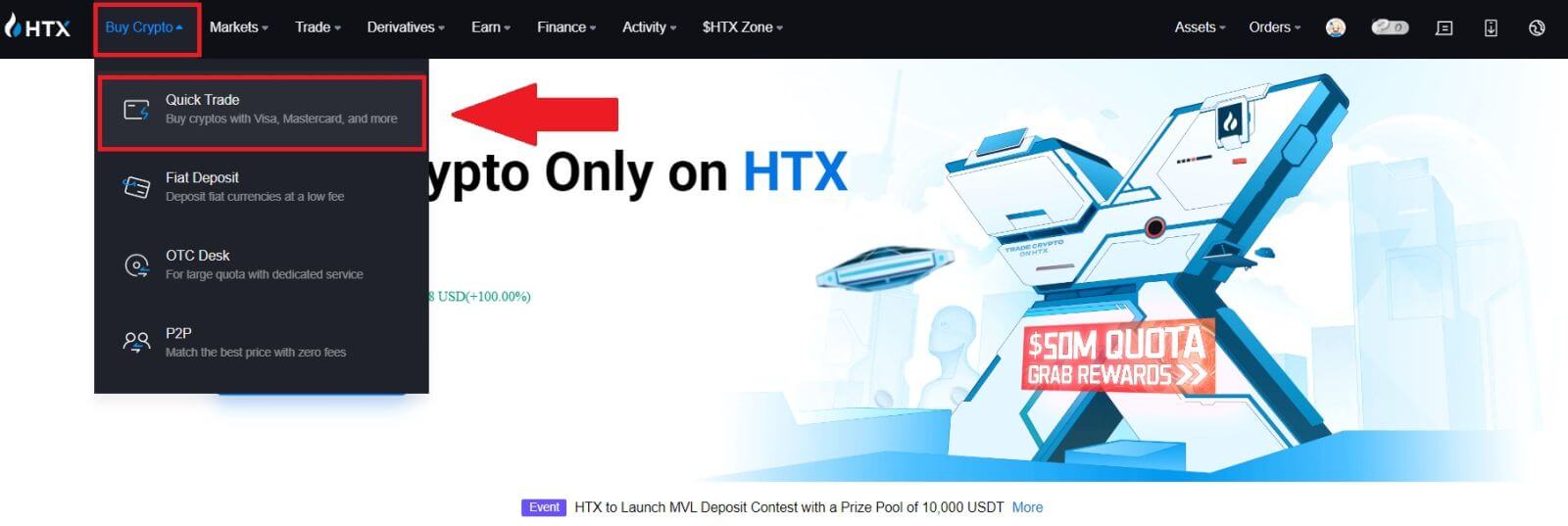 2. ចុចទីនេះដើម្បីប្តូរពី ទិញ ទៅ លក់។
2. ចុចទីនេះដើម្បីប្តូរពី ទិញ ទៅ លក់។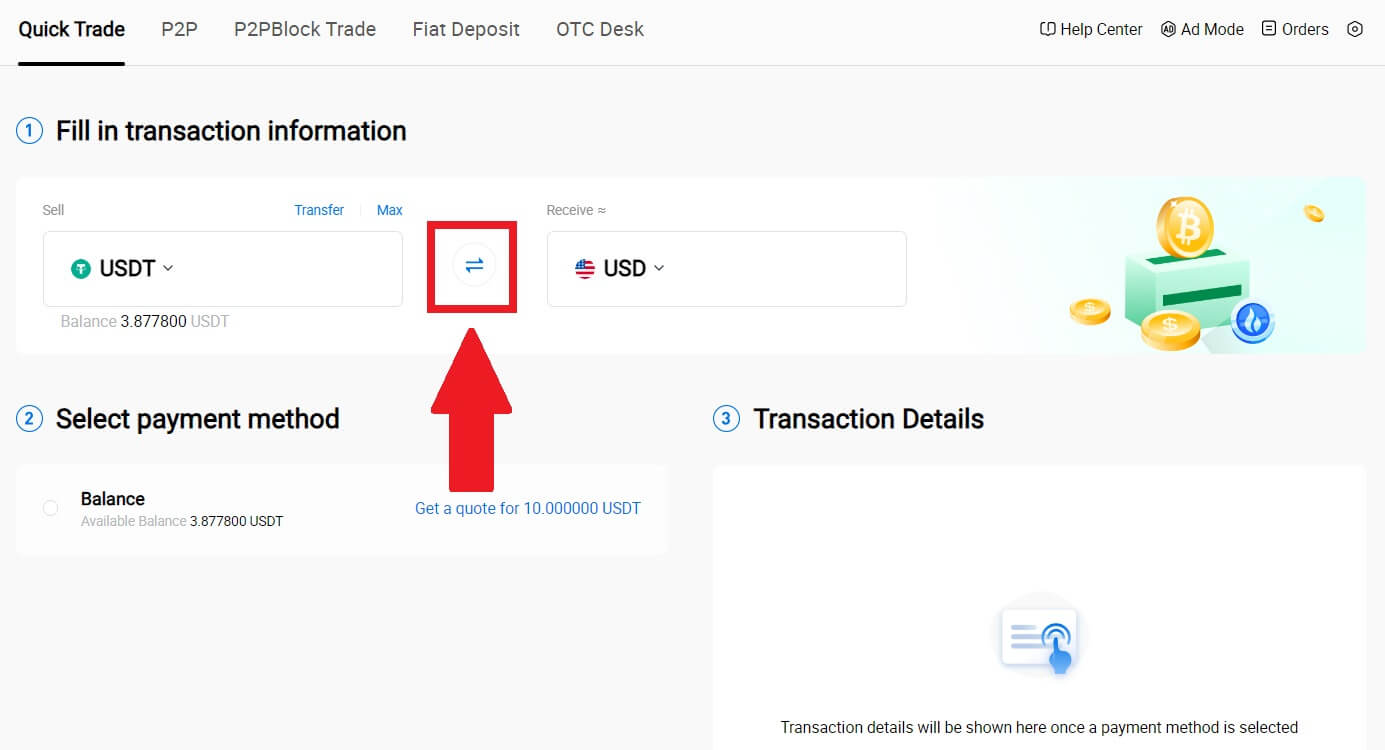
3. ជ្រើសរើសសញ្ញាសម្ងាត់ដែលអ្នកចង់លក់ និងរូបិយប័ណ្ណ fiat ដែលអ្នកចង់ទទួលបាន។ បញ្ចូលបរិមាណទិញដែលចង់បាន។
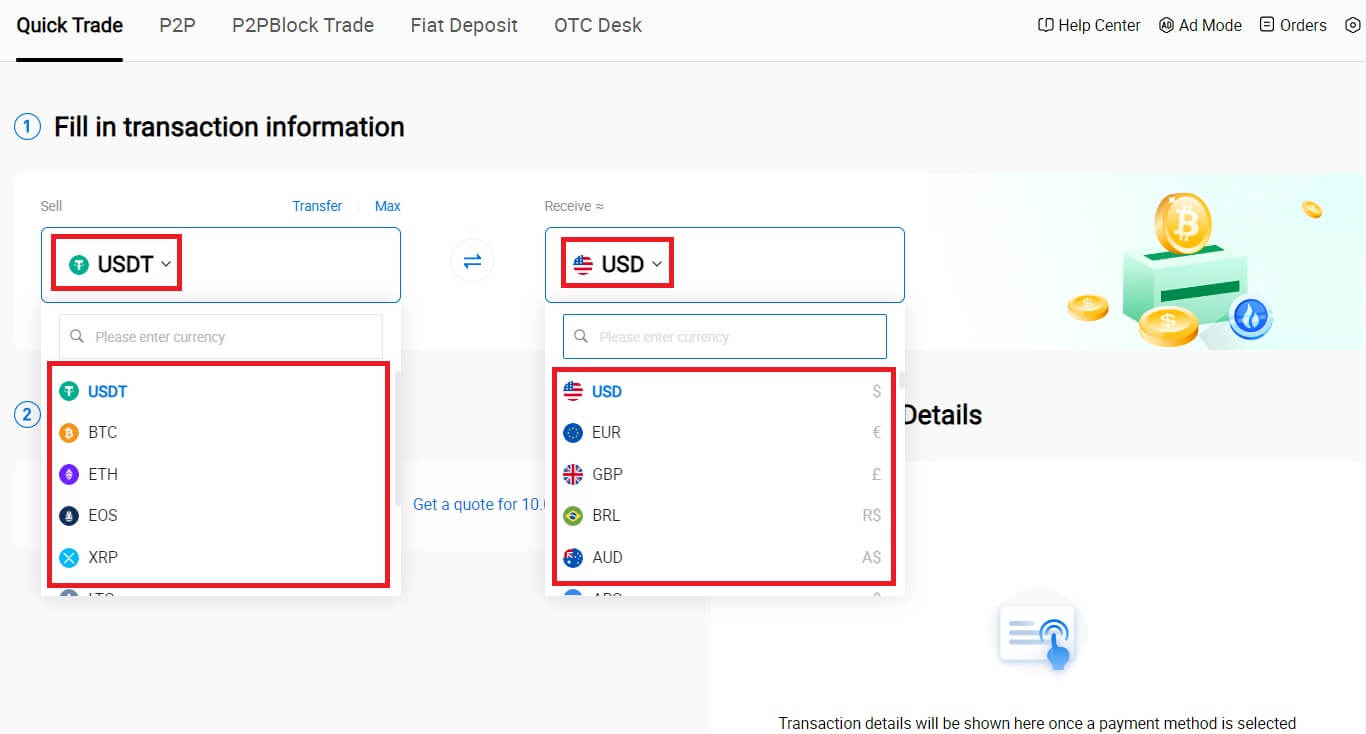
4. ជ្រើសរើស [សមតុល្យកាបូប] ជាវិធីបង់ប្រាក់របស់អ្នក។
បន្ទាប់ពីនោះ សូមពិនិត្យមើលព័ត៌មានប្រតិបត្តិការរបស់អ្នកពីរដង។ ប្រសិនបើអ្វីៗទាំងអស់ត្រឹមត្រូវសូមចុច [លក់...] ។
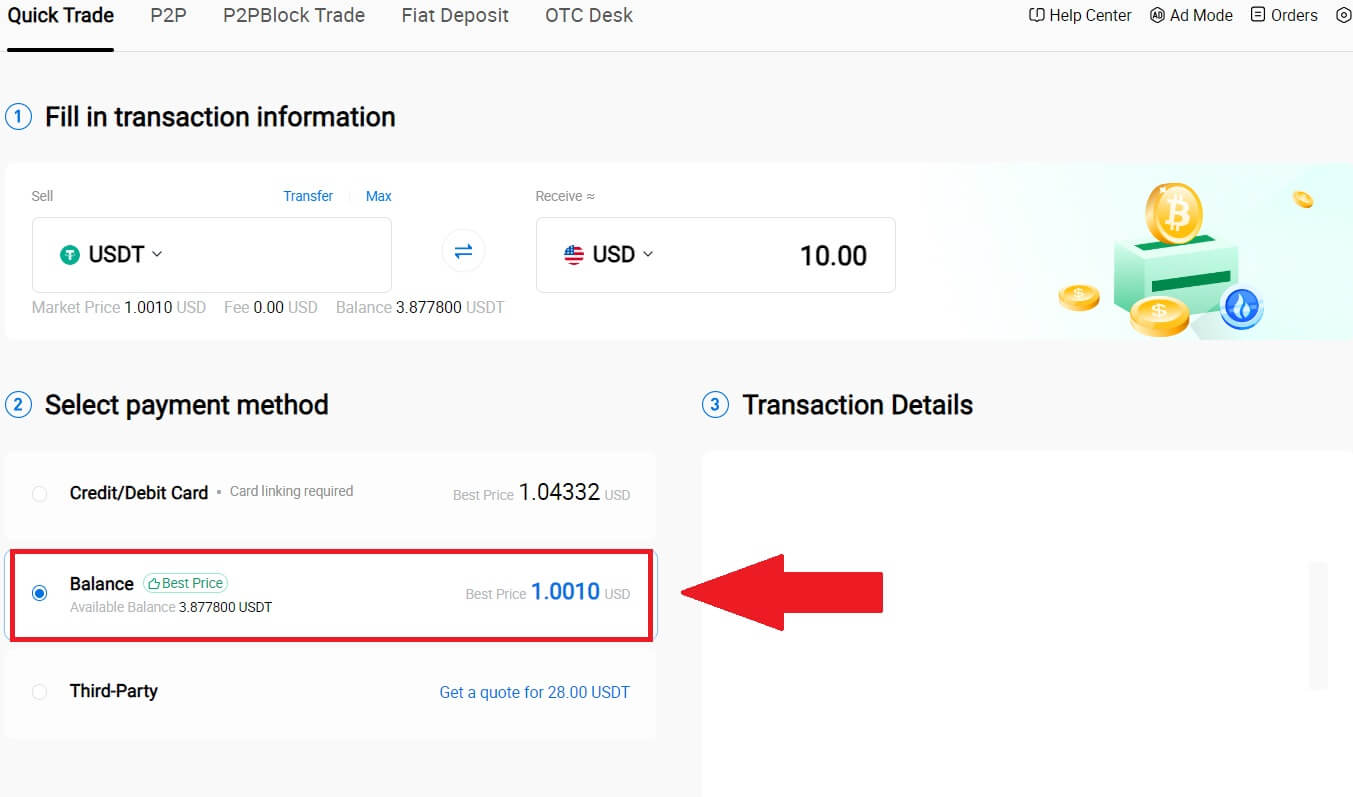
5. គ្រាន់តែរង់ចាំមួយភ្លែតដើម្បីបញ្ចប់ប្រតិបត្តិការ។ បន្ទាប់ពីនោះ អ្នកបានលក់គ្រីបតូតាមរយៈ HTX ដោយជោគជ័យ។
លក់ Crypto តាមរយៈ Wallet Balance នៅលើ HTX (កម្មវិធី)
1. ចូលទៅ កម្មវិធី HTX របស់អ្នក ចុច [ទិញ Crypto]។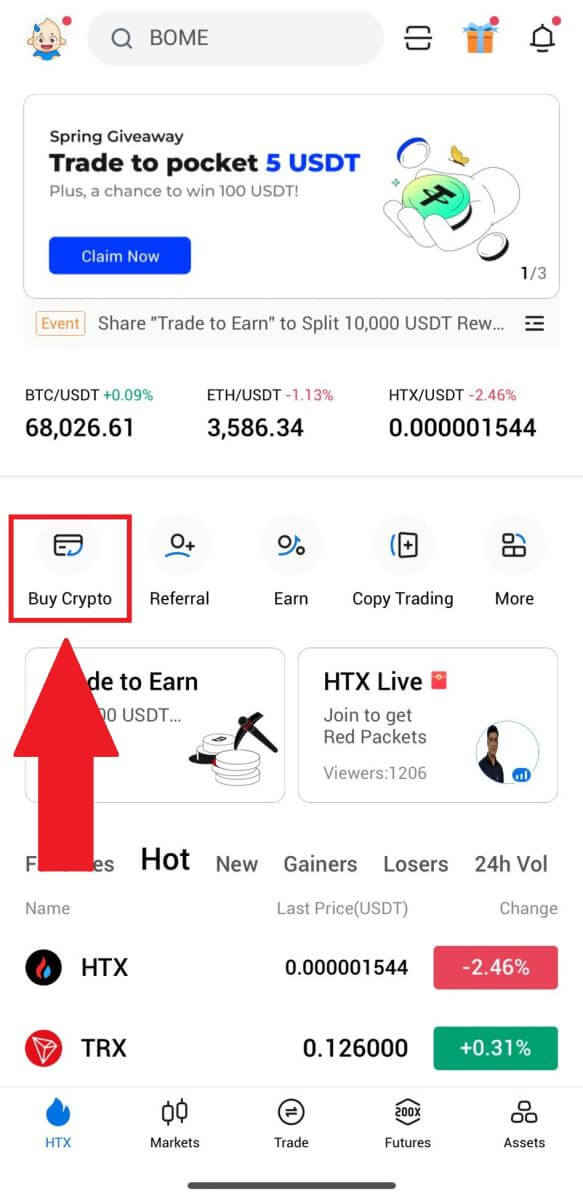
2. ជ្រើសរើស [ពាណិជ្ជកម្មរហ័ស] ហើយប្តូរពី ទិញទៅលក់។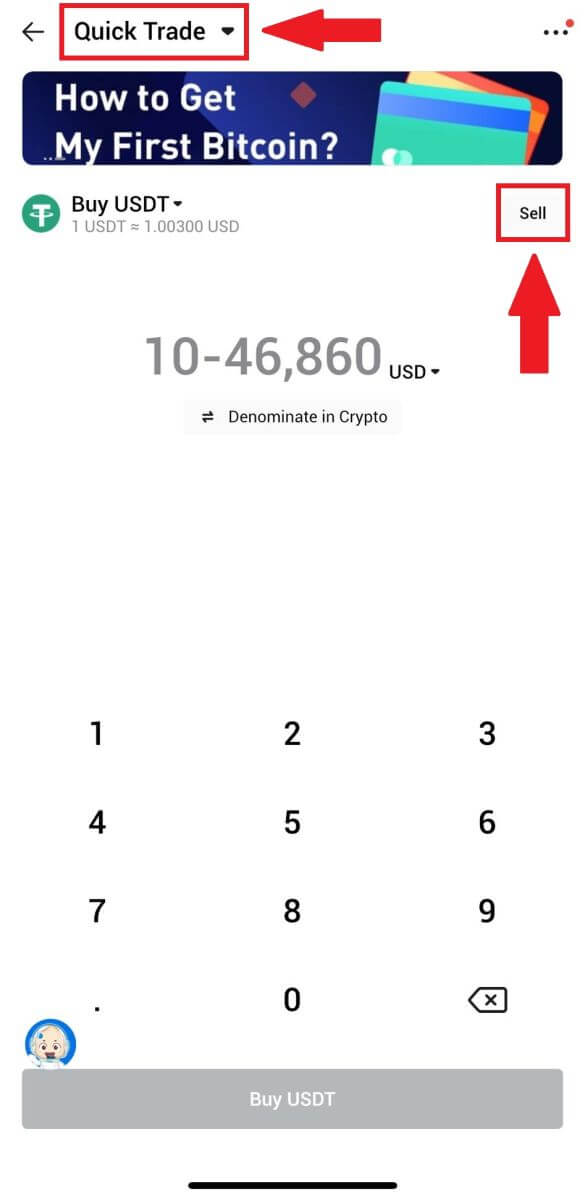
3. ជ្រើសរើសសញ្ញាសម្ងាត់ដែលអ្នកចង់លក់ ជ្រើសរើសរូបិយប័ណ្ណ fiat ដែលអ្នកចង់ទទួល និងបញ្ចូលចំនួនទឹកប្រាក់។ នៅទីនេះ យើងយក USDT ជាឧទាហរណ៍។
បន្ទាប់មកចុច [លក់ USDT]។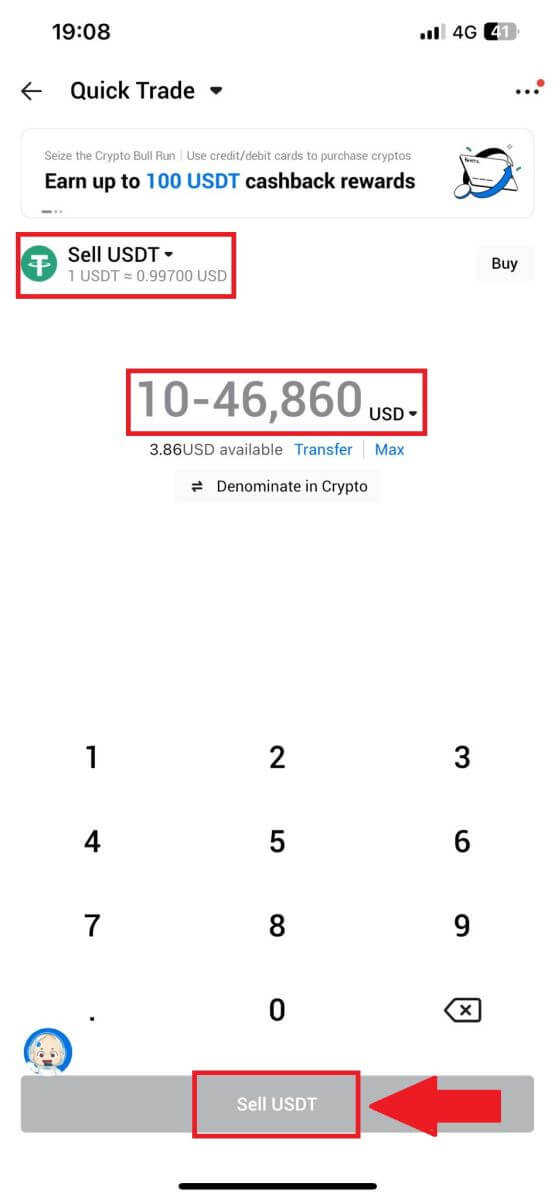
4. ជ្រើសរើស [សមតុល្យកាបូប] ជាវិធីបង់ប្រាក់របស់អ្នក។ 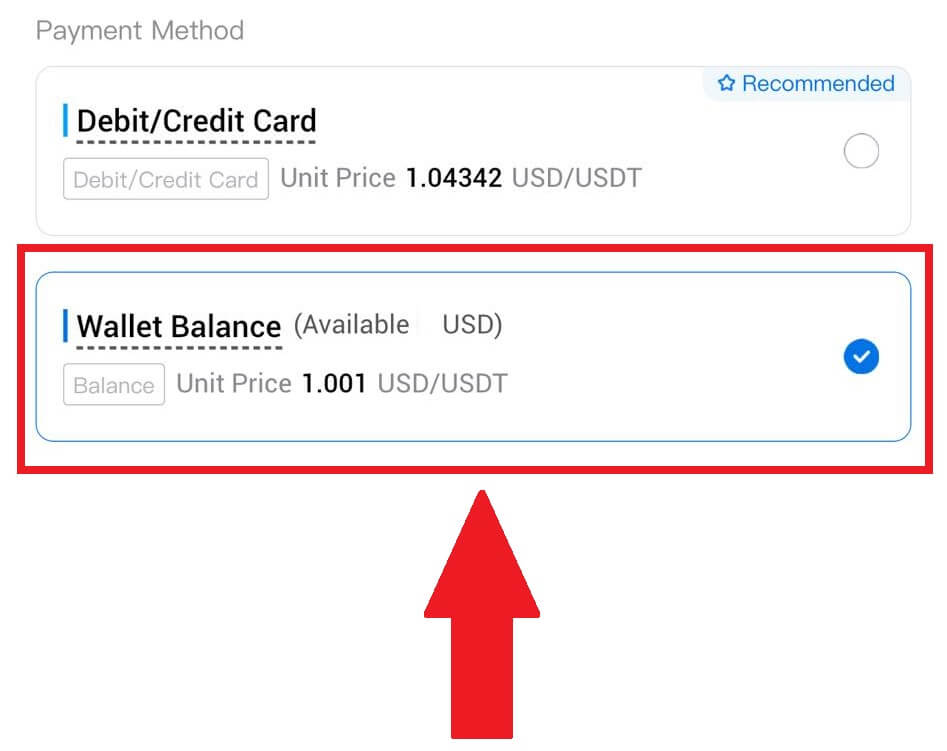
5. គ្រាន់តែរង់ចាំមួយភ្លែតដើម្បីបញ្ចប់ប្រតិបត្តិការ។ បន្ទាប់ពីនោះ អ្នកបានលក់គ្រីបតូតាមរយៈ HTX ដោយជោគជ័យ។
របៀបលក់ Crypto តាមរយៈ P2P នៅលើ HTX
លក់ Crypto តាមរយៈ P2P នៅលើ HTX (គេហទំព័រ)
1. ចូលទៅ HTX របស់អ្នក ចុច [ទិញ Crypto] ហើយជ្រើសរើស [P2P]។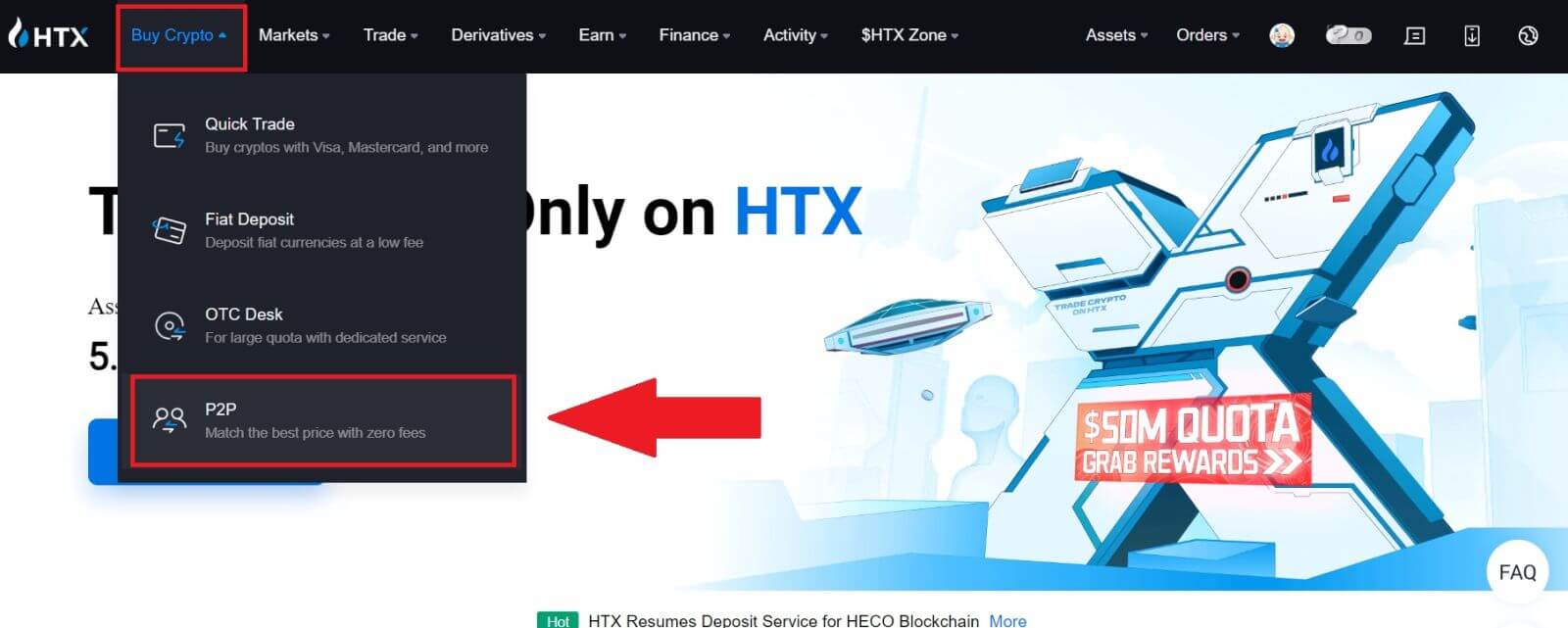
2. នៅលើទំព័រប្រតិបត្តិការ ជ្រើសរើសរូបិយប័ណ្ណ fiat និង crypto ដែលអ្នកចង់លក់ ជ្រើសរើសពាណិជ្ជករដែលអ្នកចង់ធ្វើពាណិជ្ជកម្មជាមួយ ហើយចុច [លក់]។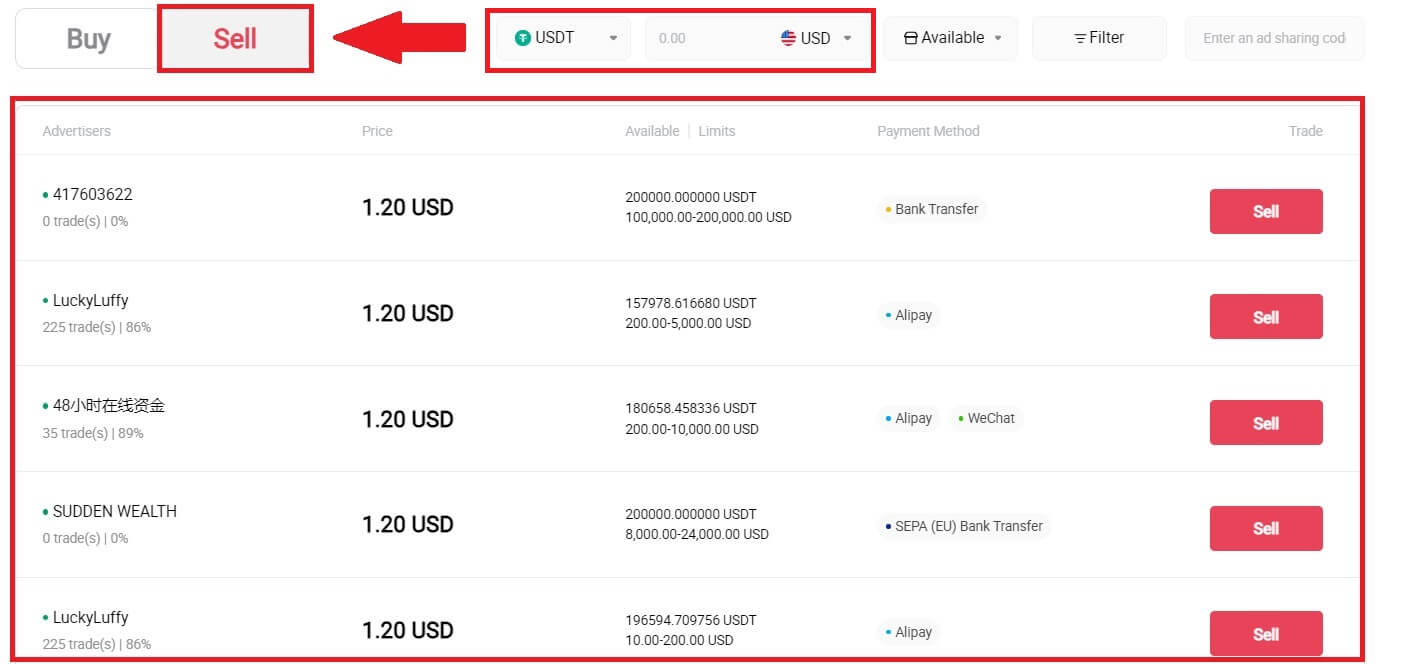
3. បញ្ជាក់ចំនួនរូបិយប័ណ្ណ Fiat ដែលអ្នកចង់លក់ក្នុង ជួរឈរ [ខ្ញុំចង់លក់] ។ ម៉្យាងទៀត អ្នកមានជម្រើសក្នុងការបញ្ចូលបរិមាណ USDT ដែលអ្នកមានបំណងទទួលនៅក្នុង ជួរឈរ [ខ្ញុំនឹងទទួលបាន] ។ ចំនួនទឹកប្រាក់ទូទាត់ដែលត្រូវគ្នាជារូបិយប័ណ្ណ Fiat នឹងត្រូវបានគណនាដោយស្វ័យប្រវត្តិ ឬផ្ទុយទៅវិញ ដោយផ្អែកលើការបញ្ចូលរបស់អ្នក។
ចុចលើ [Sell] ហើយជាបន្តបន្ទាប់ អ្នកនឹងត្រូវបានបញ្ជូនទៅទំព័របញ្ជាទិញ។ 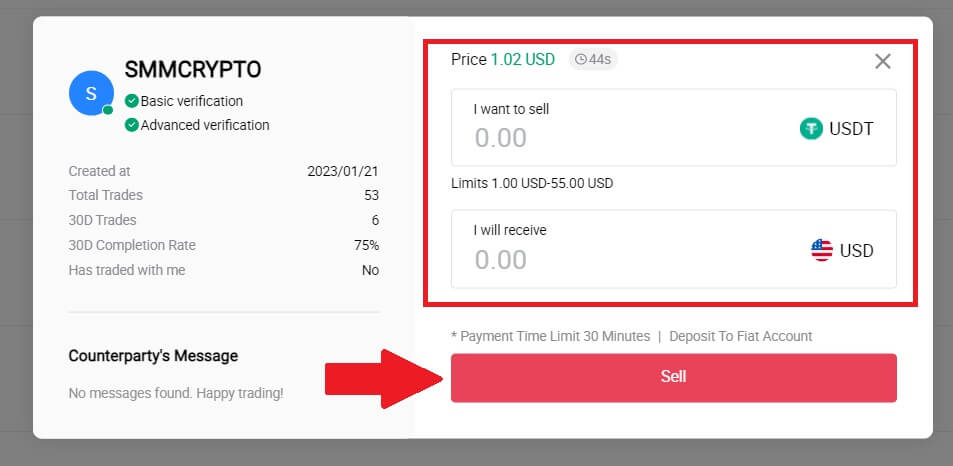
4. បញ្ចូលកូដ Google Authencicator សម្រាប់ Security authenticator របស់អ្នក ហើយចុច [Confirm]។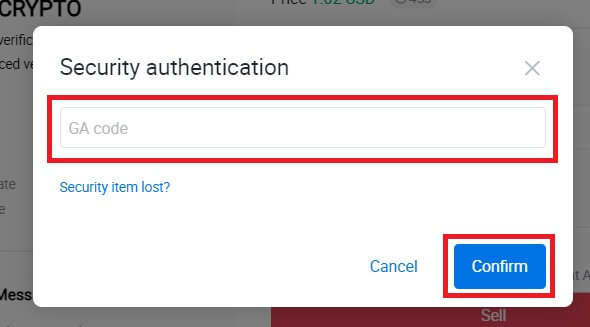
5. អ្នកទិញនឹងទុកសារនៅក្នុងបង្អួចជជែកនៅខាងស្តាំ។ អ្នកអាចទាក់ទងជាមួយអ្នកទិញ ប្រសិនបើអ្នកមានសំណួរណាមួយ។ រង់ចាំអ្នកទិញផ្ទេរប្រាក់ទៅគណនីរបស់អ្នក។
បន្ទាប់ពីអ្នកទិញផ្ទេរប្រាក់សូមចុច [បញ្ជាក់ និងបញ្ចេញ] គ្រីបតូ។ 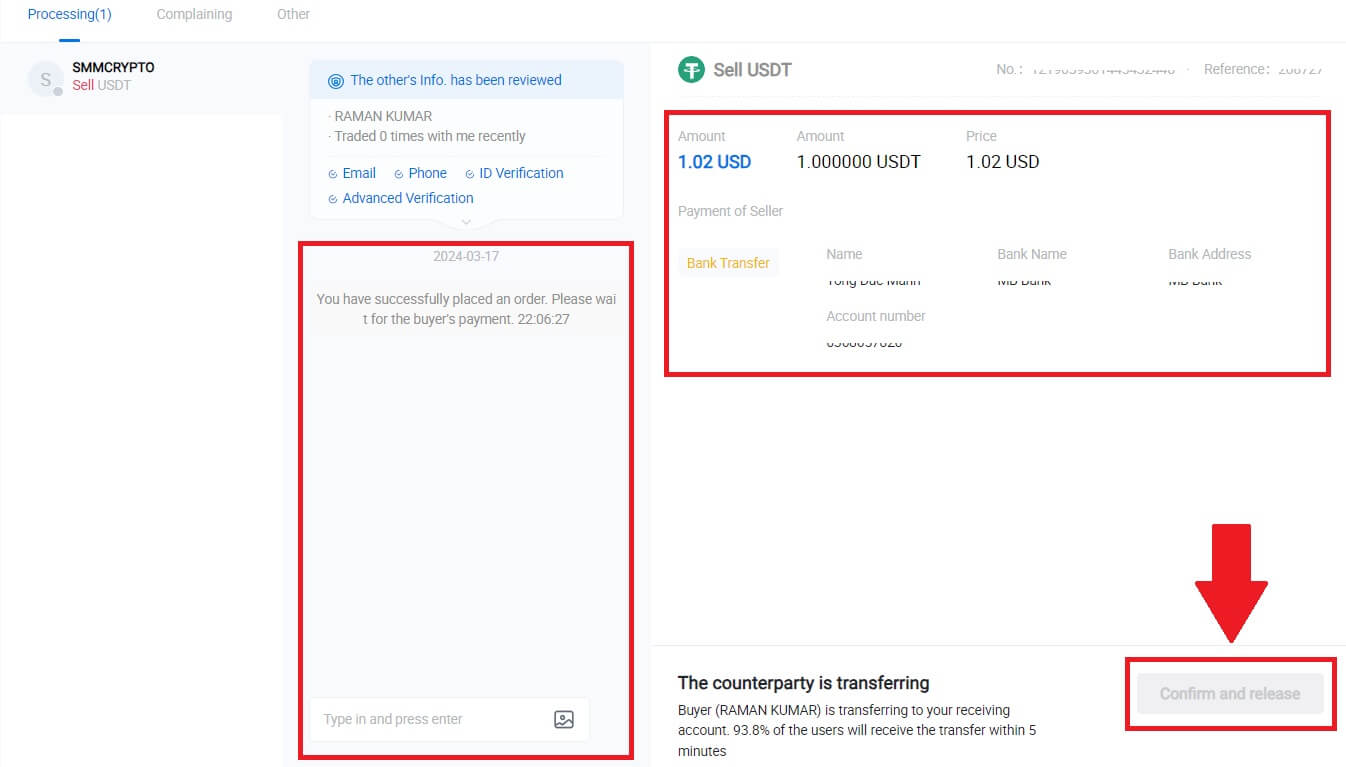
6. ការបញ្ជាទិញបានបញ្ចប់ហើយ អ្នកអាចពិនិត្យមើលទ្រព្យសម្បត្តិរបស់អ្នកដោយចុច "ចុចដើម្បីមើលសមតុល្យ"។ គ្រីបតូរបស់អ្នកនឹងត្រូវបានកាត់ចេញ ពីព្រោះអ្នកបានលក់វាទៅឱ្យអ្នកទិញ។
លក់ Crypto តាមរយៈ P2P នៅលើ HTX (កម្មវិធី)
1. ចូលទៅ កម្មវិធី HTX របស់អ្នក ចុច [ទិញ Crypto]។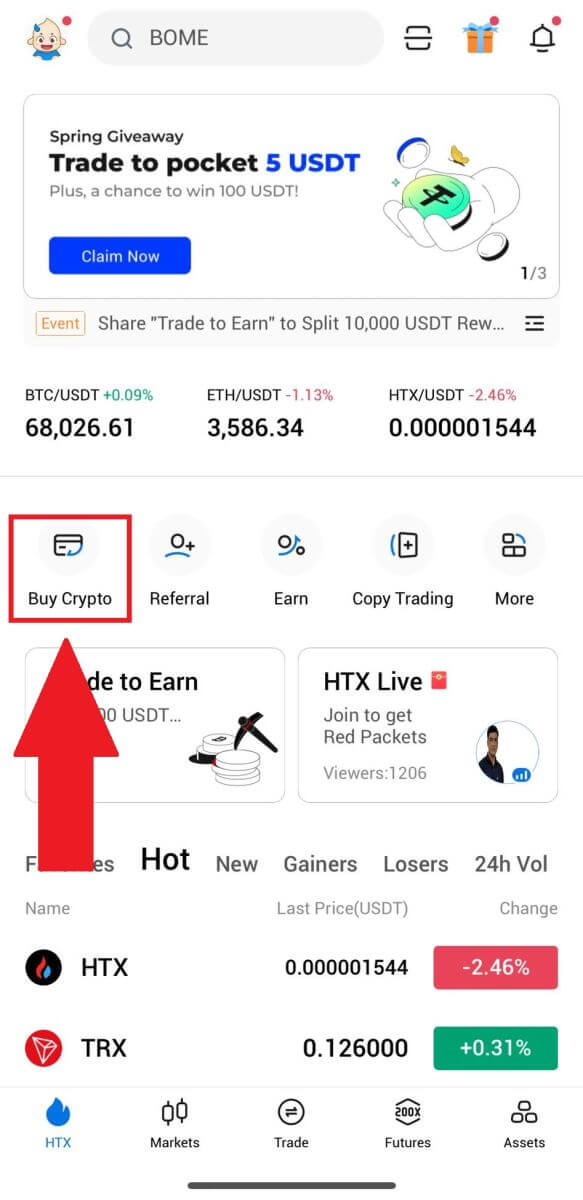
2. ជ្រើសរើស [P2P] ដើម្បីទៅកាន់ទំព័រប្រតិបត្តិការ ជ្រើសរើស [លក់] ជ្រើសរើសពាណិជ្ជករដែលអ្នកចង់ធ្វើពាណិជ្ជកម្មជាមួយ ហើយចុច [លក់] ។ នៅទីនេះ យើងកំពុងប្រើ USDT ជាឧទាហរណ៍។
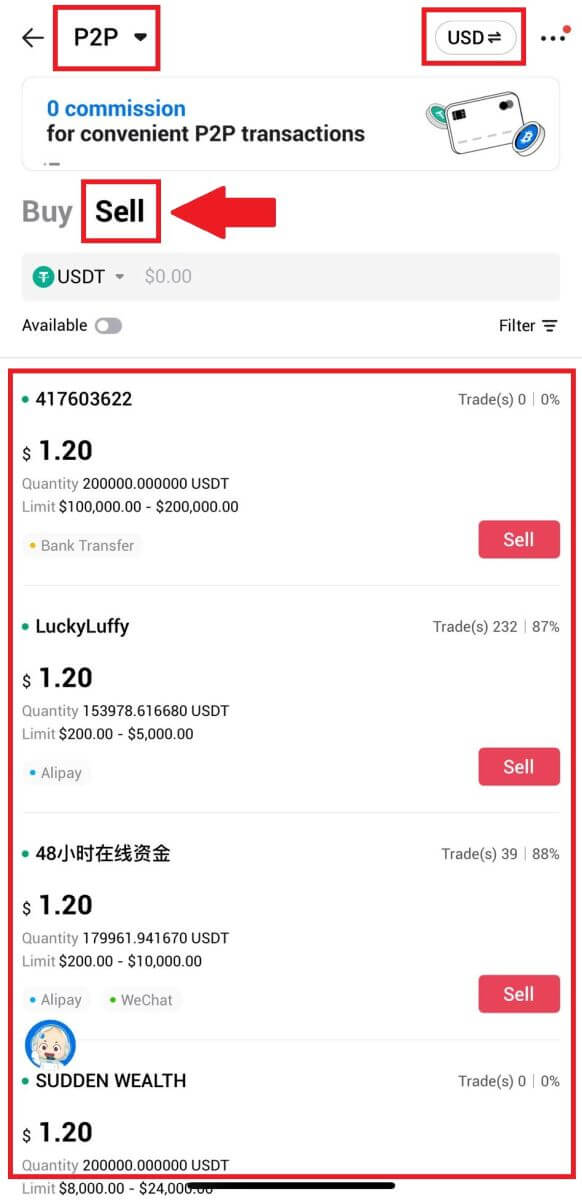
3. បញ្ចូលចំនួនរូបិយប័ណ្ណ Fiat ដែលអ្នកចង់លក់។ ចំនួនទឹកប្រាក់ទូទាត់ដែលត្រូវគ្នាជារូបិយប័ណ្ណ Fiat នឹងត្រូវបានគណនាដោយស្វ័យប្រវត្តិ ឬផ្ទុយទៅវិញ ដោយផ្អែកលើការបញ្ចូលរបស់អ្នក។
ចុចលើ [Sell USDT] ហើយជាបន្តបន្ទាប់ អ្នកនឹងត្រូវបានបញ្ជូនទៅទំព័របញ្ជាទិញ។
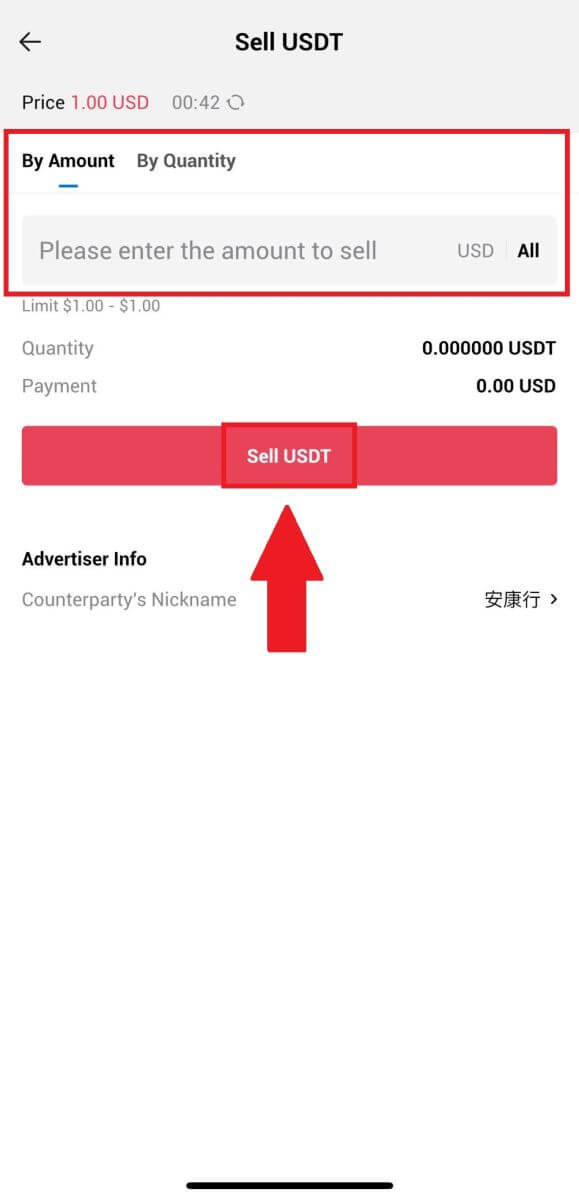
4. បញ្ចូល កូដ Google Authenticator របស់អ្នក បន្ទាប់មកចុច [បញ្ជាក់]។
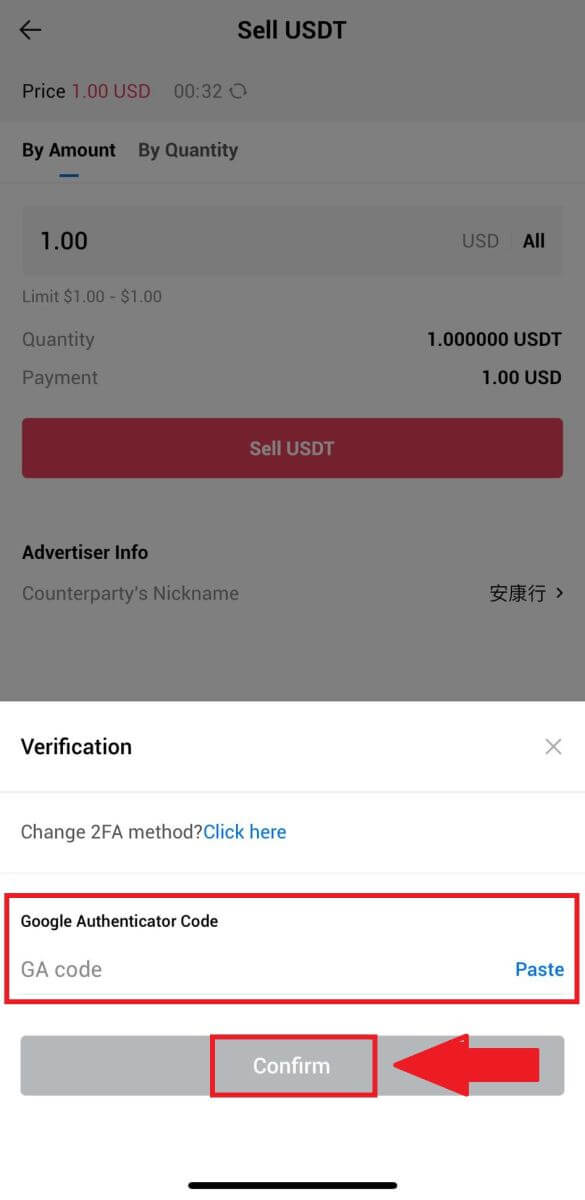
5. នៅពេលទៅដល់ទំព័របញ្ជាទិញ អ្នកត្រូវបានផ្តល់ពេល 10 នាទីដើម្បីរង់ចាំពួកគេផ្ទេរប្រាក់ទៅគណនីធនាគាររបស់អ្នក។ អ្នកអាចពិនិត្យមើល ព័ត៌មានលម្អិតនៃការបញ្ជាទិញ និងបញ្ជាក់ថាការទិញស្របនឹងតម្រូវការប្រតិបត្តិការរបស់អ្នក។
- ទាញយកអត្ថប្រយោជន៍ពីប្រអប់ជជែកផ្ទាល់សម្រាប់ការប្រាស្រ័យទាក់ទងតាមពេលវេលាជាក់ស្តែងជាមួយពាណិជ្ជករ P2P ធានាបាននូវអន្តរកម្មគ្មានថ្នេរ។
- បន្ទាប់ពីអាជីវករបញ្ចប់ការផ្ទេរប្រាក់ សូមពិនិត្យមើលប្រអប់ដែលមានស្លាក [ខ្ញុំបានទទួលការបង់ប្រាក់] ដើម្បី បញ្ចេញគ្រីបតូទៅកាន់អ្នកទិញ។
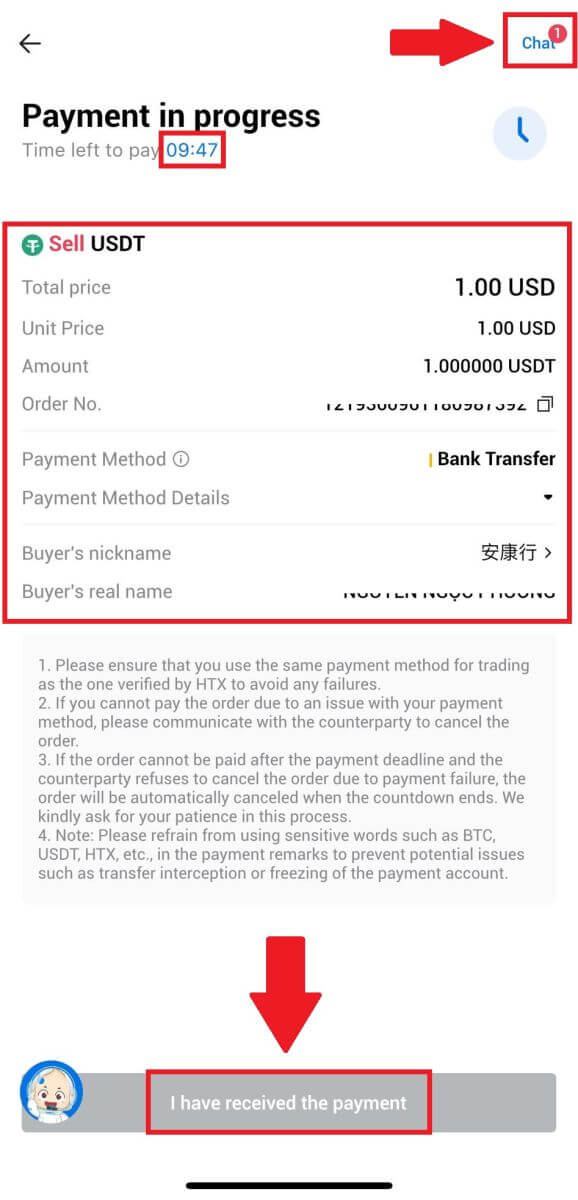
6. បន្ទាប់ពីការបញ្ជាទិញត្រូវបានបញ្ចប់ អ្នកអាចជ្រើសរើសទៅកាន់ [Back Home] ឬពិនិត្យមើលព័ត៌មានលម្អិតនៃការបញ្ជាទិញនេះ។ Crypto នៅក្នុងគណនី Fiat របស់អ្នកនឹងត្រូវបានកាត់ចេញ ដោយសារតែអ្នកបានលក់វារួចហើយ។
វិធីដក Crypto នៅលើ HTX
ដក Crypto តាមរយៈអាសយដ្ឋាន Blockchain នៅលើ HTX (គេហទំព័រ)
1. ចូលទៅ HTX របស់អ្នក ចុច [Asset] ហើយជ្រើសរើស [ដកប្រាក់]។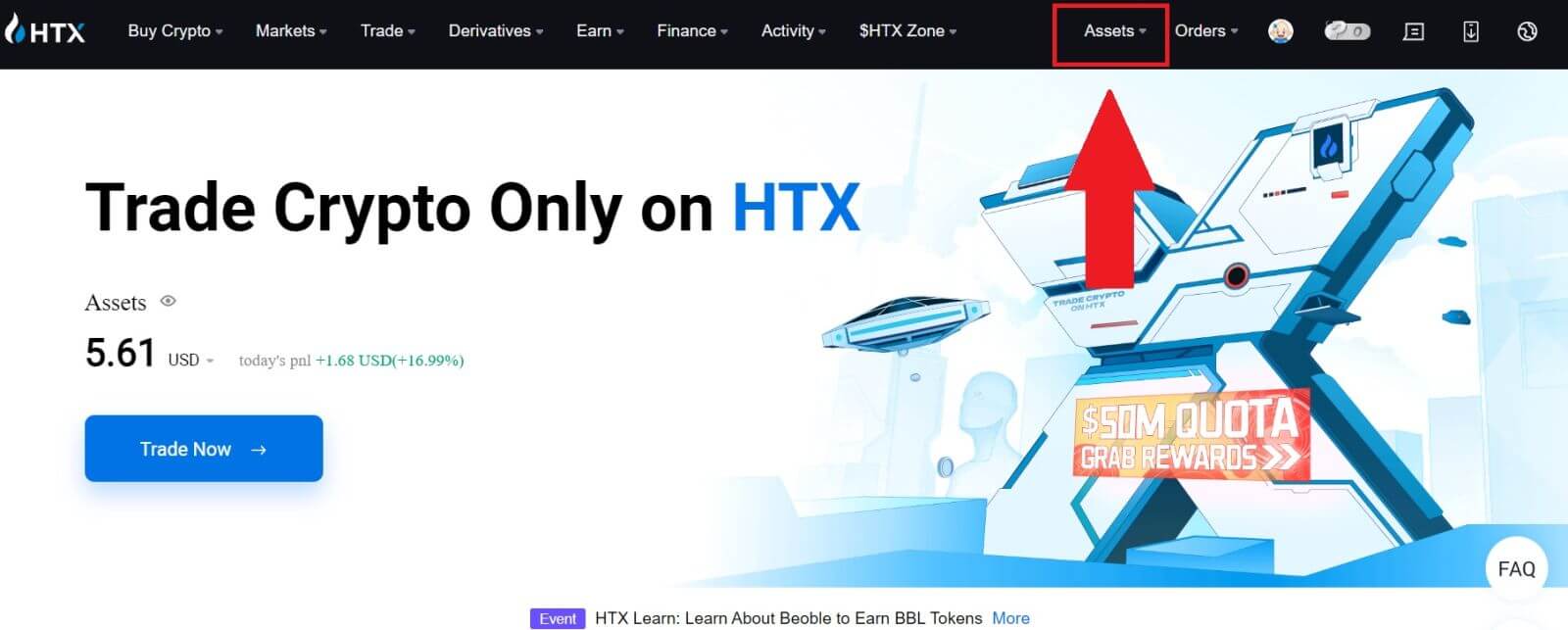
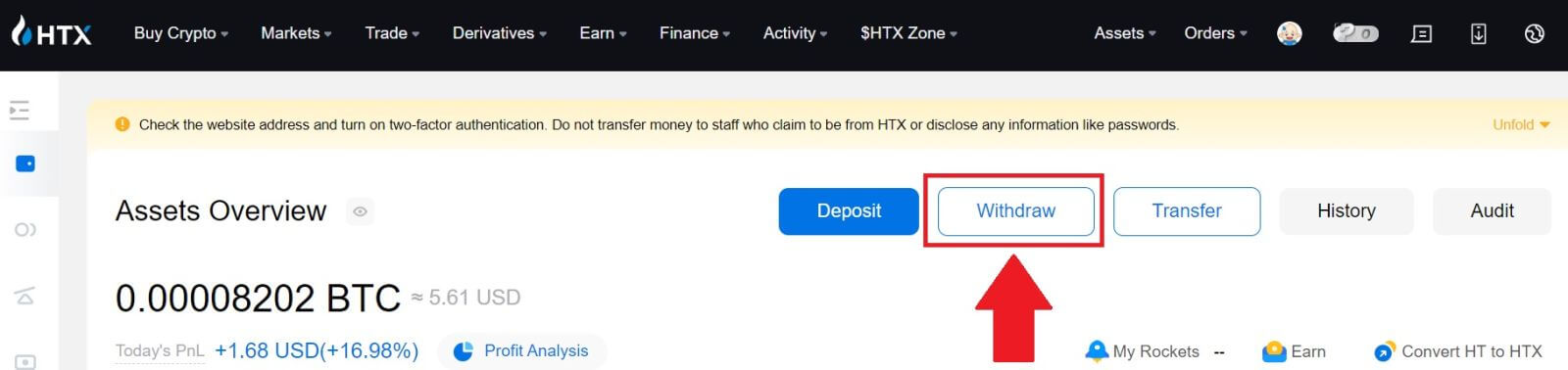
2. ជ្រើសរើស [អាសយដ្ឋាន Blockchain]។
ជ្រើសរើសកាក់ដែលអ្នកចង់ដកក្នុង ម៉ឺនុយ [កាក់] ។ បន្ទាប់មកបញ្ចូលអាសយដ្ឋានដែលអ្នកចង់ដក ហើយជ្រើសរើស blockchain ដកប្រាក់សម្រាប់ទ្រព្យសកម្ម។
បញ្ចូលចំនួនដកប្រាក់របស់អ្នក ហើយចុច [ដកប្រាក់]។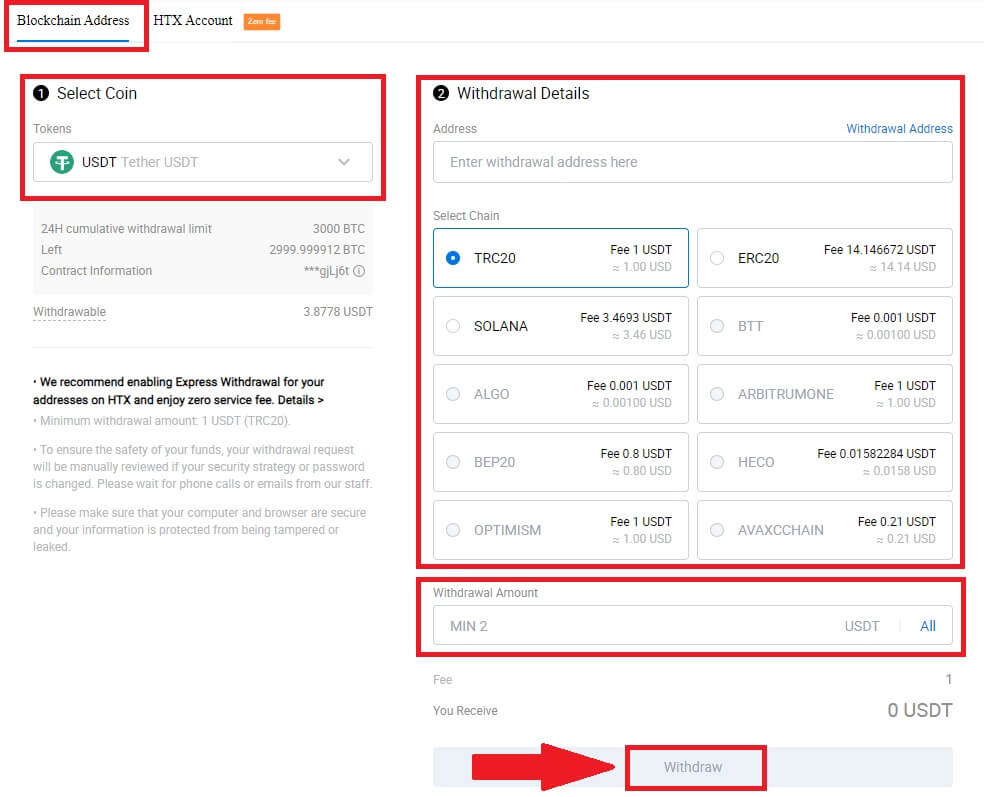
3. ពិនិត្យព័ត៌មានលម្អិតអំពីការដកប្រាក់របស់អ្នក គូសប្រអប់ ហើយចុច [បញ្ជាក់] ។ 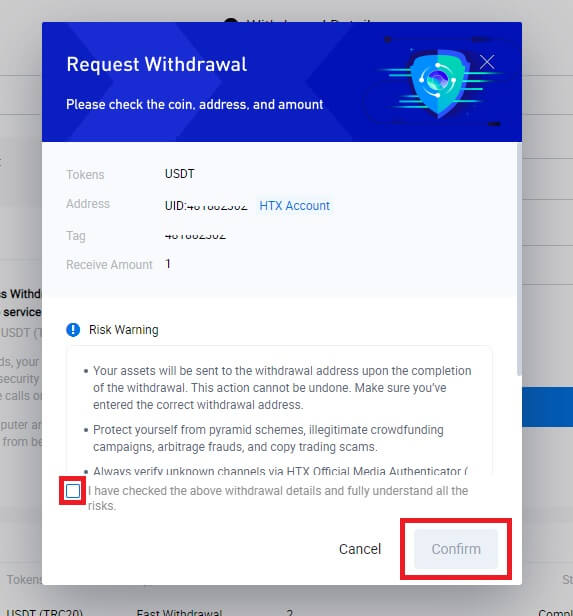
4. បន្ទាប់គឺ ការផ្ទៀងផ្ទាត់សុវត្ថិភាព ចុចលើ [ចុចដើម្បីផ្ញើ] ដើម្បីទទួលបានលេខកូដផ្ទៀងផ្ទាត់សម្រាប់អ៊ីមែល និងលេខទូរស័ព្ទរបស់អ្នក បញ្ចូលកូដ Google Authenticator របស់អ្នក ហើយចុច [បញ្ជាក់]។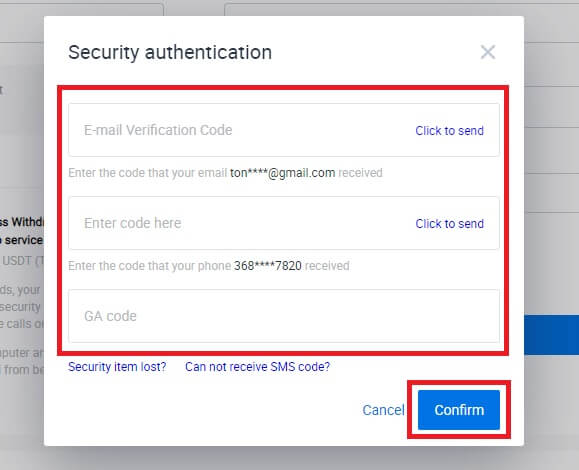
5. បន្ទាប់ពីនោះ សូមរង់ចាំដំណើរការដកប្រាក់របស់អ្នក ហើយអ្នកអាចពិនិត្យមើលប្រវត្តិដកប្រាក់ពេញលេញនៅផ្នែកខាងក្រោមនៃទំព័រដកប្រាក់។ 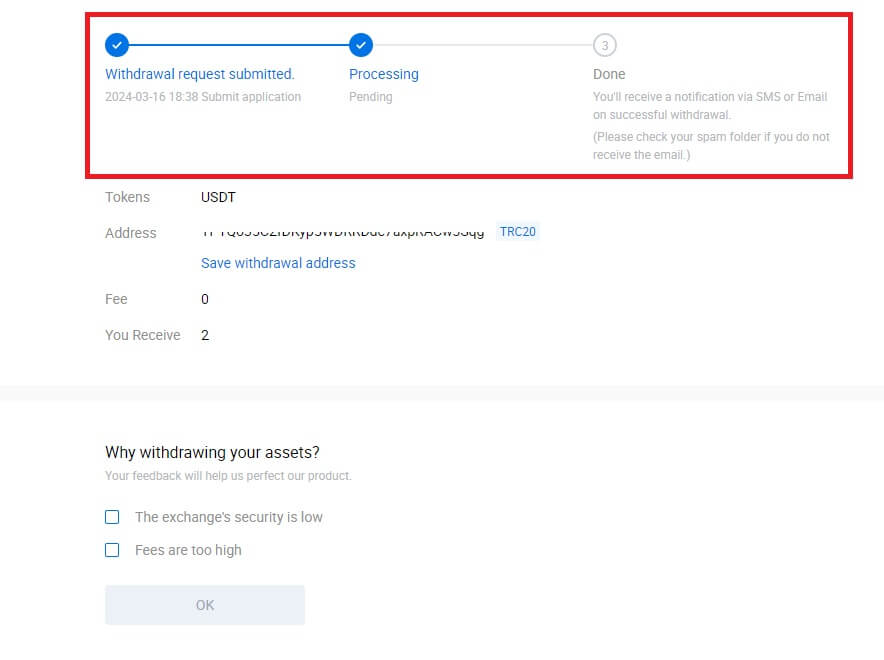

ដកប្រាក់ Crypto តាមរយៈអាសយដ្ឋាន Blockchain នៅលើ HTX (កម្មវិធី)
1. បើកកម្មវិធី HTX របស់អ្នក ចុចលើ [Assets] ហើយជ្រើសរើស [Withdraw]។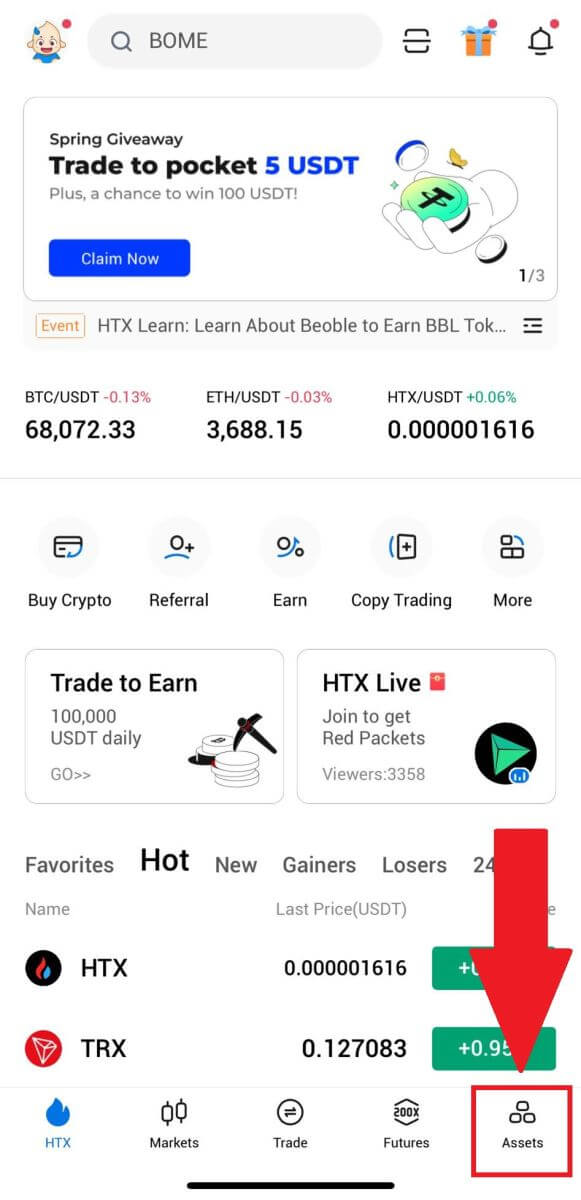
 2. ជ្រើសរើសសញ្ញាសម្ងាត់ដែលអ្នកចង់ដកដើម្បីបន្ត។
2. ជ្រើសរើសសញ្ញាសម្ងាត់ដែលអ្នកចង់ដកដើម្បីបន្ត។ 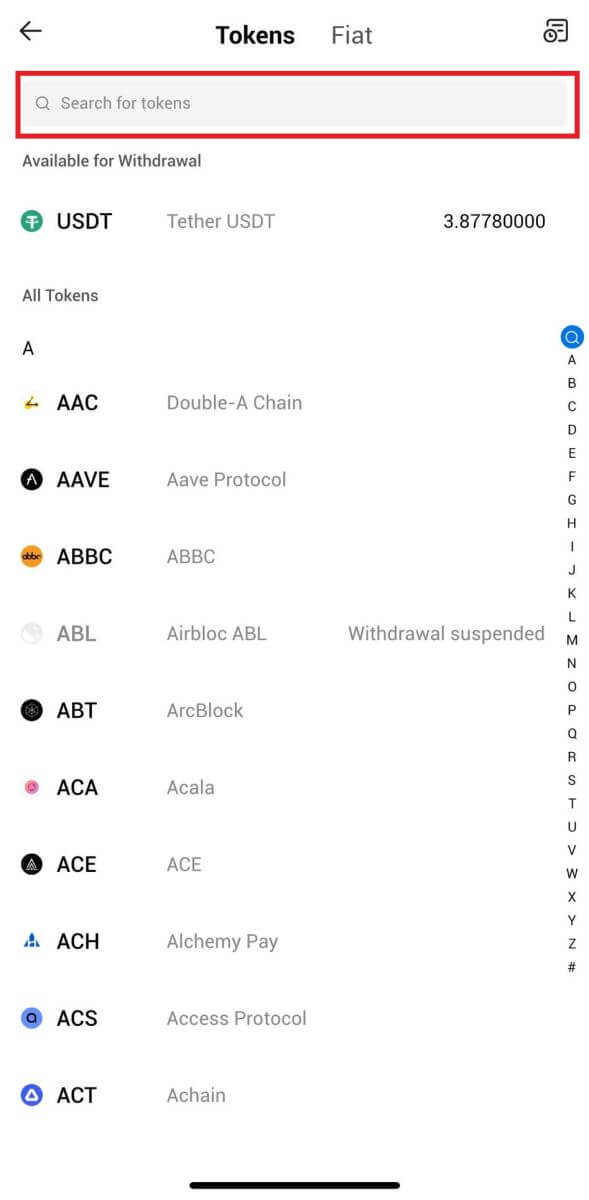
3. ជ្រើសរើស [អាសយដ្ឋាន Blockchain]។
ជ្រើសរើសបណ្តាញដកប្រាក់។ បន្ទាប់មក បញ្ចូលអាសយដ្ឋានដែលអ្នកចង់ដក ហើយបញ្ចូលចំនួនដកប្រាក់របស់អ្នក បន្ទាប់មកចុច [ដកប្រាក់]។
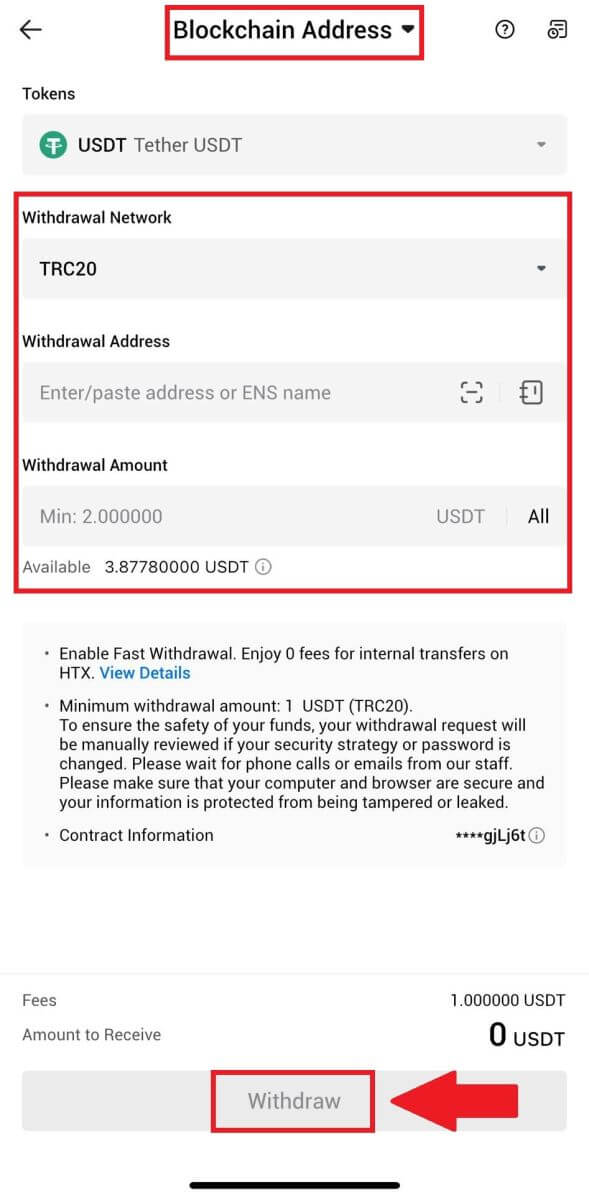
4. ពិនិត្យព័ត៌មានលម្អិតអំពីការដកប្រាក់របស់អ្នកពីរដង ធីកប្រអប់ ហើយចុច [បញ្ជាក់] ។
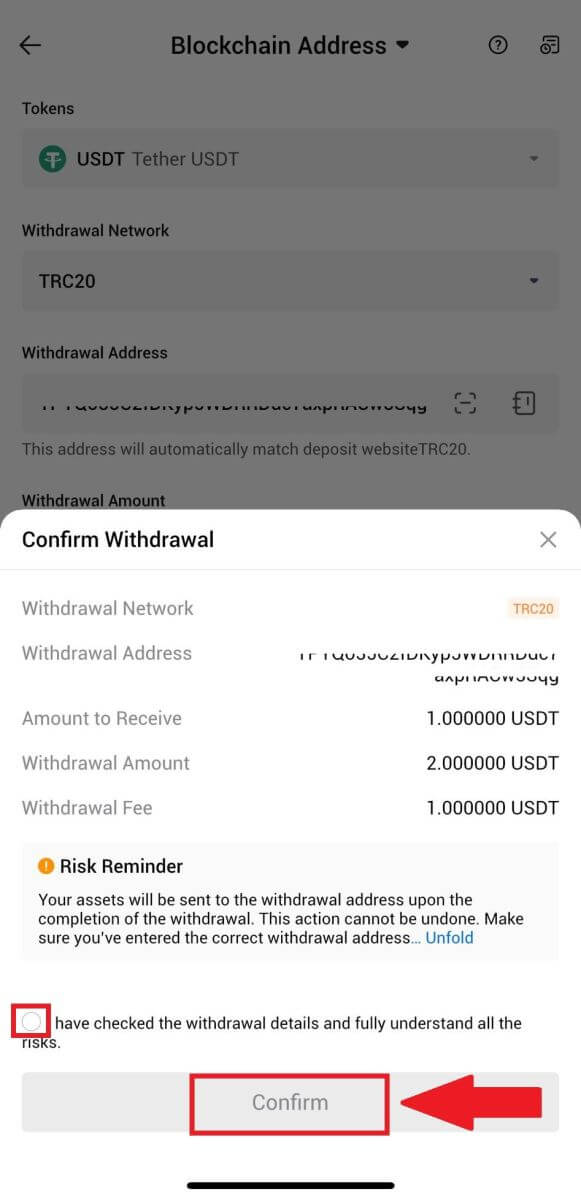
5. បន្ទាប់មក បញ្ចូលលេខកូដផ្ទៀងផ្ទាត់សម្រាប់អ៊ីមែល និងលេខទូរស័ព្ទរបស់អ្នក បញ្ចូលកូដ Google Authenticator របស់អ្នក ហើយចុច [បញ្ជាក់]។
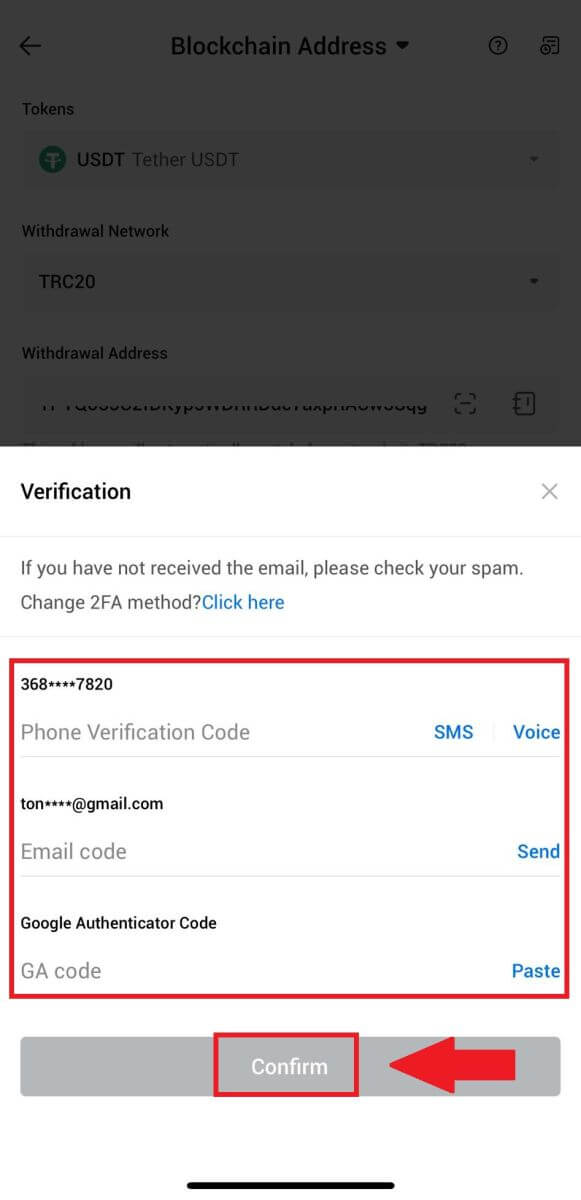
6. បន្ទាប់ពីនោះ រង់ចាំដំណើរការដកប្រាក់របស់អ្នក អ្នកនឹងត្រូវបានជូនដំណឹងនៅពេលដែលការដកប្រាក់ត្រូវបានបញ្ចប់។
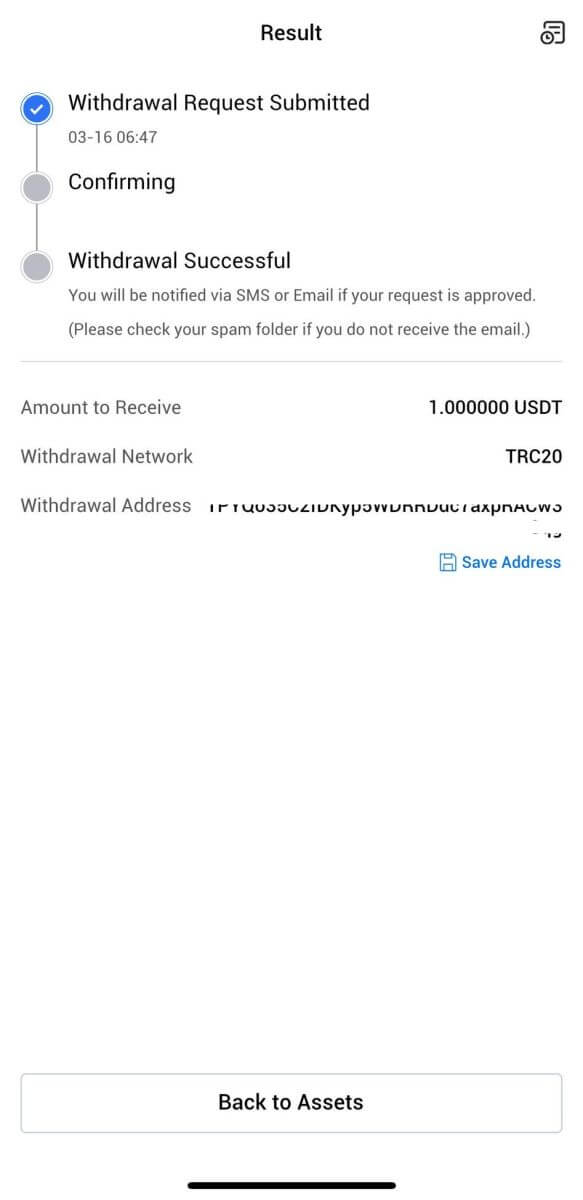
ដកប្រាក់ Crypto តាមរយៈគណនី HTX (គេហទំព័រ)
1. ចូលទៅ HTX របស់អ្នក ចុច [Asset] ហើយជ្រើសរើស [ដកប្រាក់]។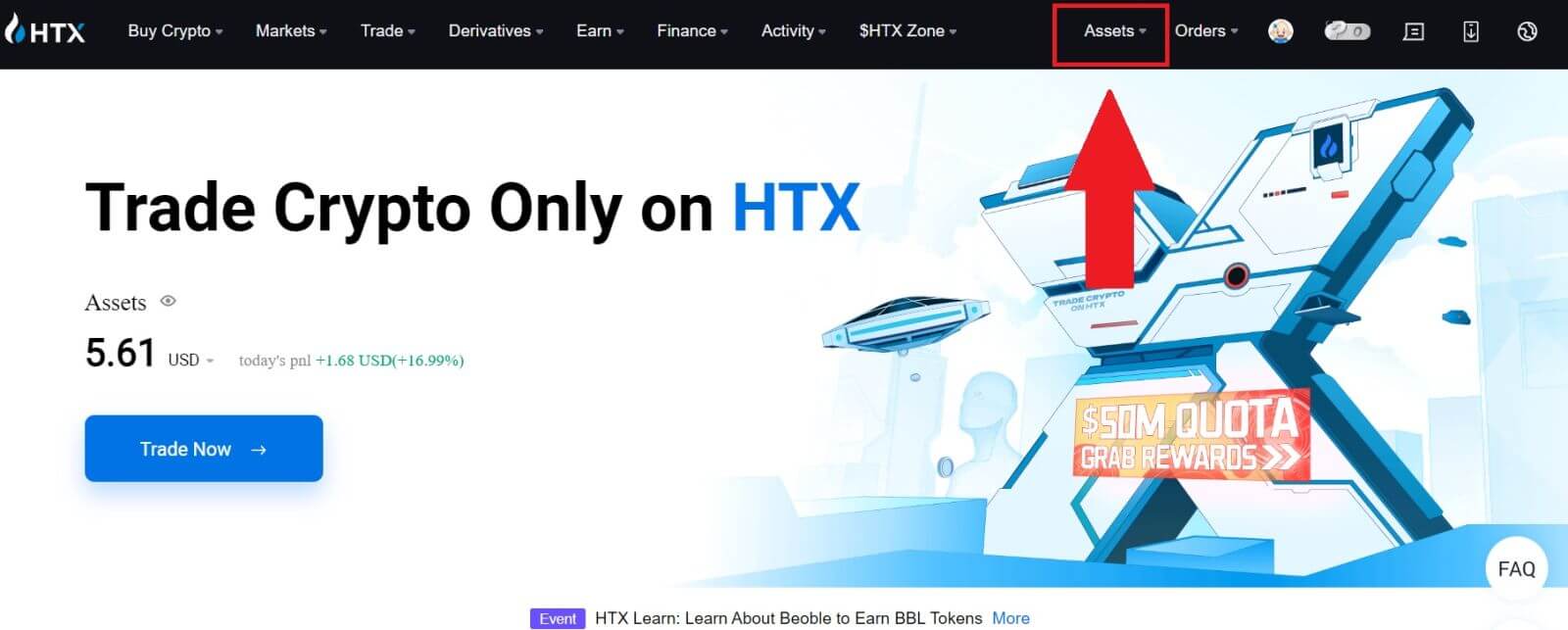
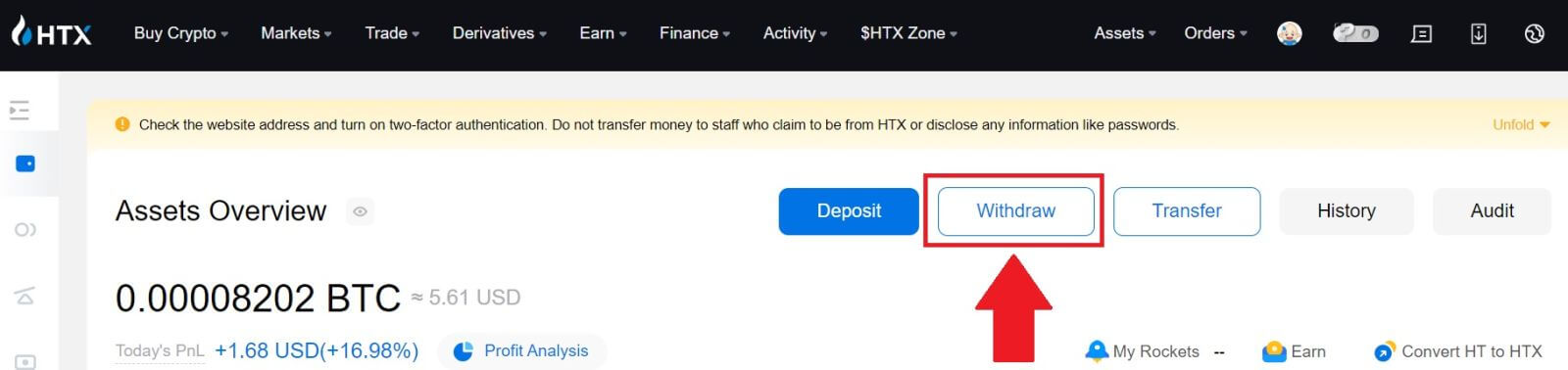
2. ជ្រើសរើស [គណនី HTX] ។
ជ្រើសរើសកាក់ដែលអ្នកចង់ដក ជ្រើសរើស [Phone/Email/HTX UID] ជាវិធីដកប្រាក់របស់អ្នក។
3. បញ្ចូលព័ត៌មានលម្អិតអំពីវិធីដកប្រាក់ដែលអ្នកបានជ្រើសរើស ហើយបញ្ចូលចំនួនទឹកប្រាក់ដែលអ្នកចង់ដក។ បន្ទាប់មកចុច [ដកប្រាក់] ។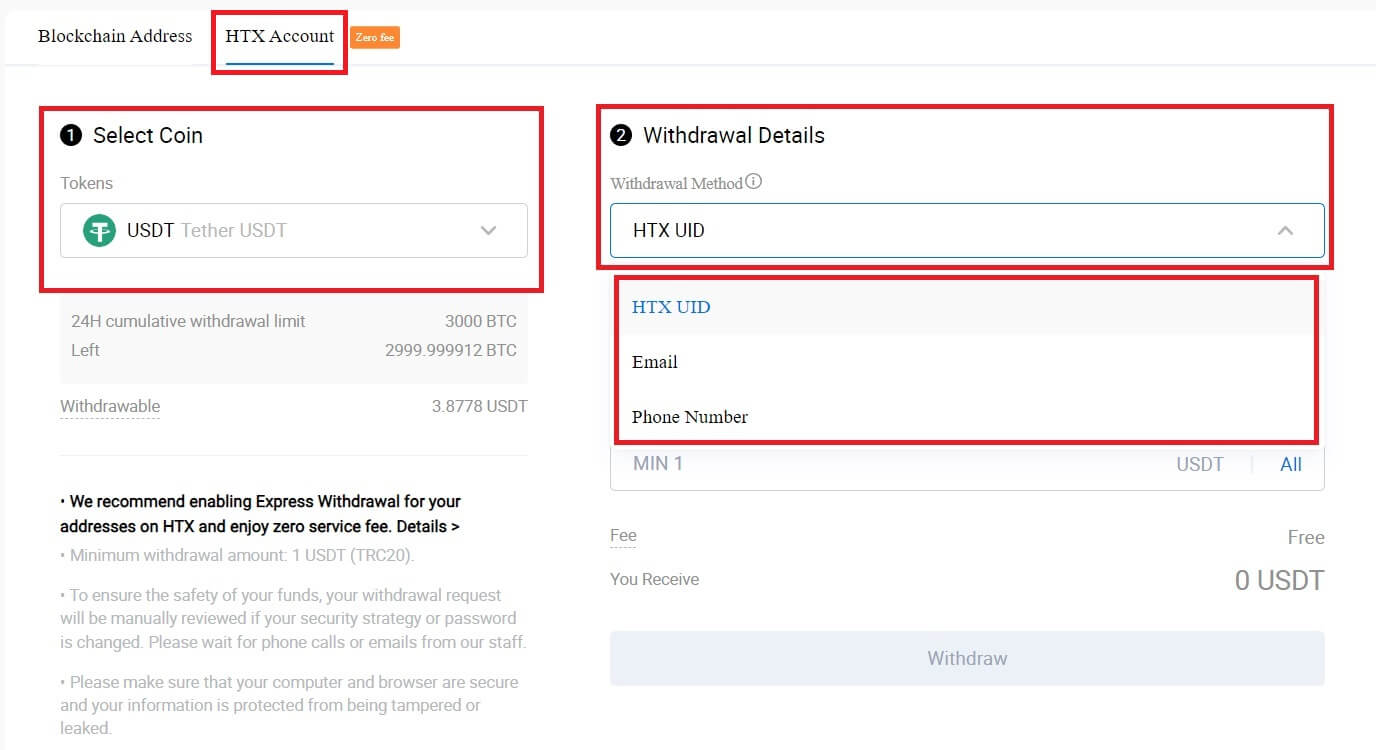
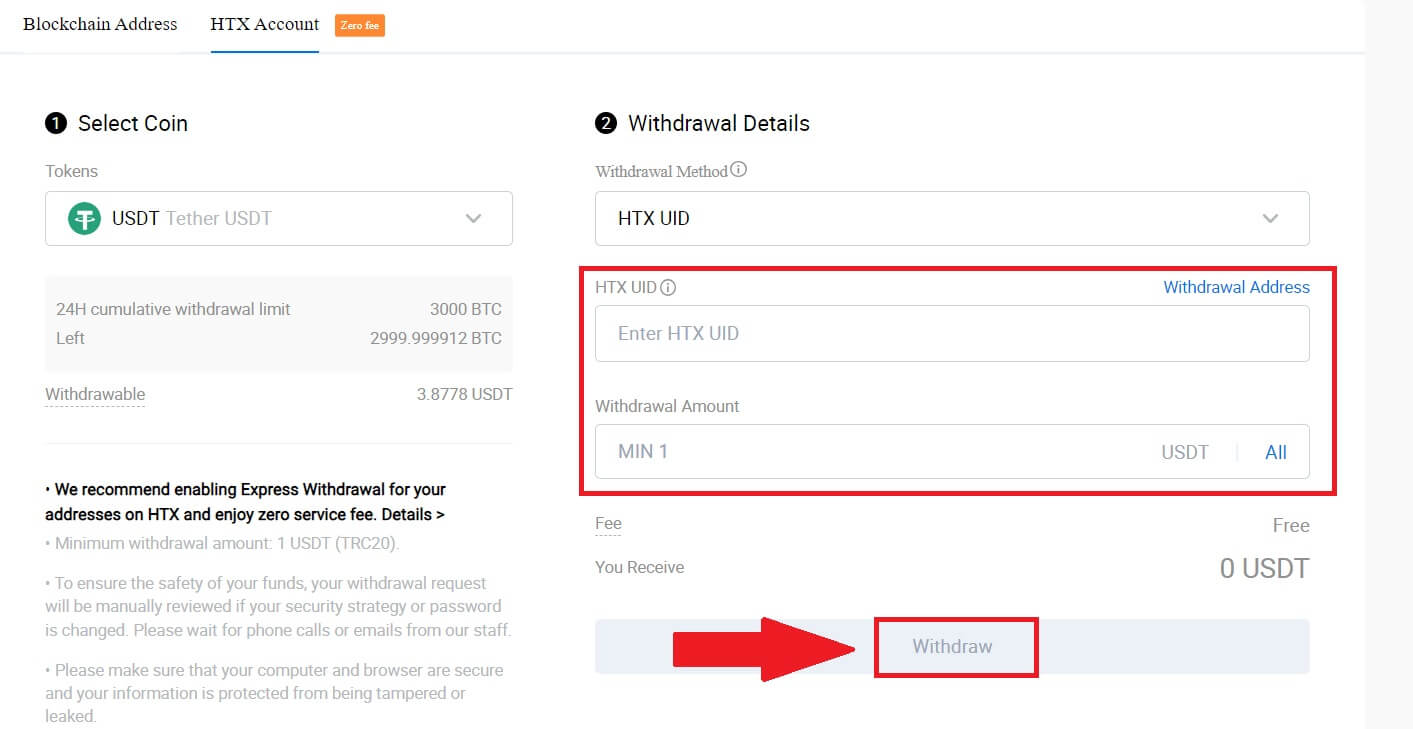
4. ពិនិត្យព័ត៌មានលម្អិតអំពីការដកប្រាក់របស់អ្នក គូសប្រអប់ ហើយចុច [បញ្ជាក់] ។ 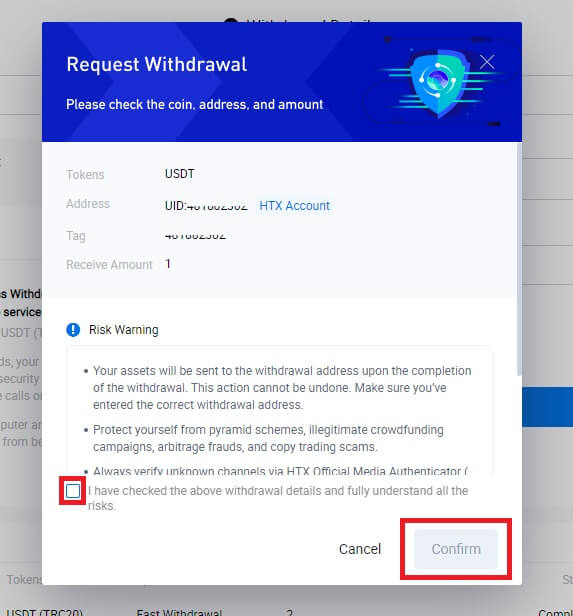
5. បន្ទាប់គឺ ការផ្ទៀងផ្ទាត់សុវត្ថិភាព ចុចលើ [ចុចដើម្បីផ្ញើ] ដើម្បីទទួលបានលេខកូដផ្ទៀងផ្ទាត់សម្រាប់អ៊ីមែល និងលេខទូរស័ព្ទរបស់អ្នក បញ្ចូលកូដ Google Authenticator របស់អ្នក ហើយចុច [បញ្ជាក់]។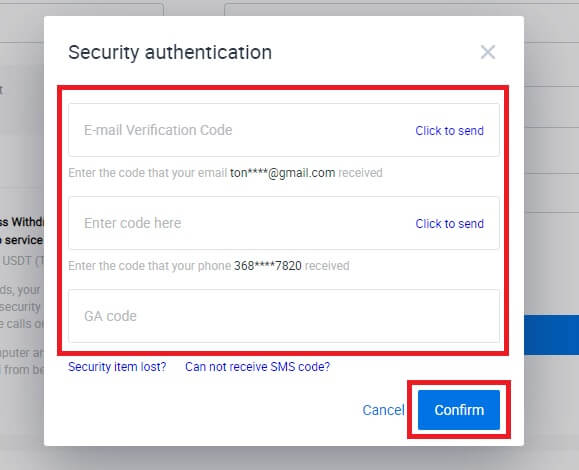
6. បន្ទាប់ពីនោះ សូមរង់ចាំដំណើរការដកប្រាក់របស់អ្នក ហើយអ្នកអាចពិនិត្យមើលប្រវត្តិដកប្រាក់ពេញលេញនៅផ្នែកខាងក្រោមនៃទំព័រដកប្រាក់។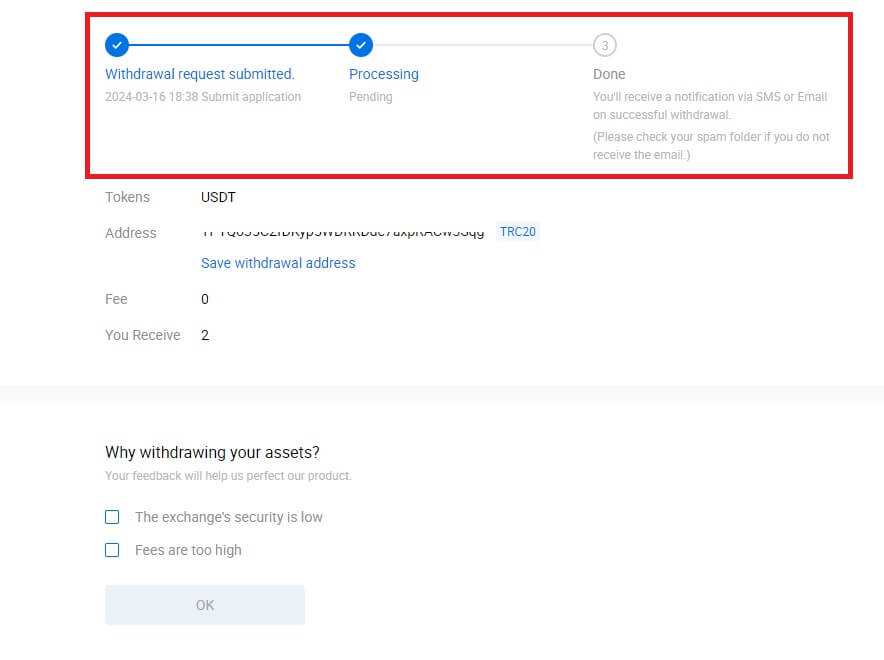

ដកប្រាក់ Crypto តាមរយៈគណនី HTX (កម្មវិធី)
1. បើកកម្មវិធី HTX របស់អ្នក ចុចលើ [Assets] ហើយជ្រើសរើស [Withdraw]។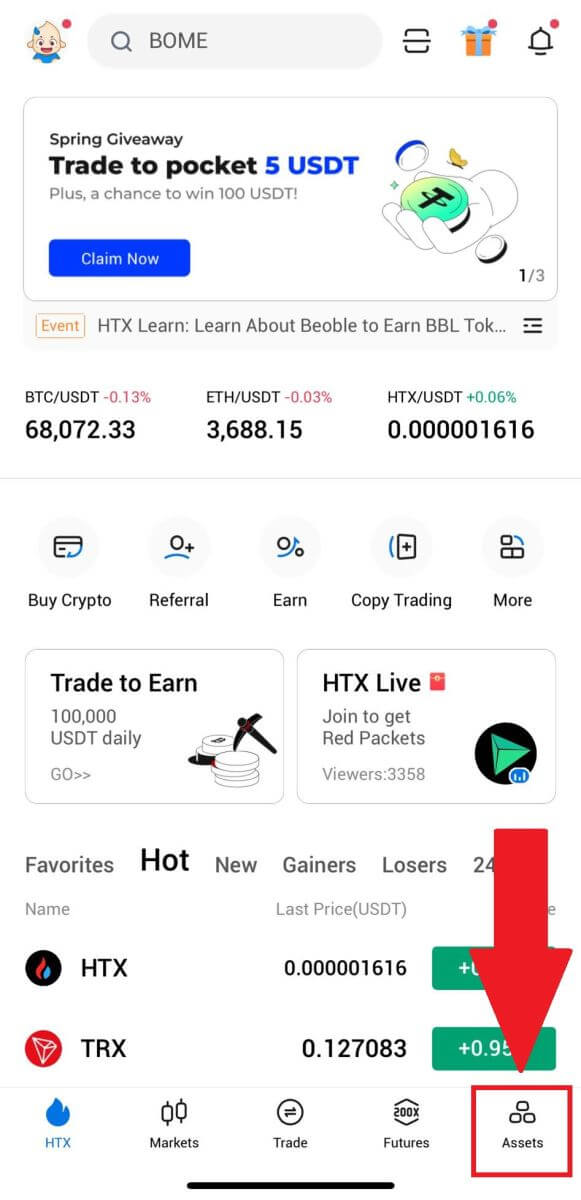
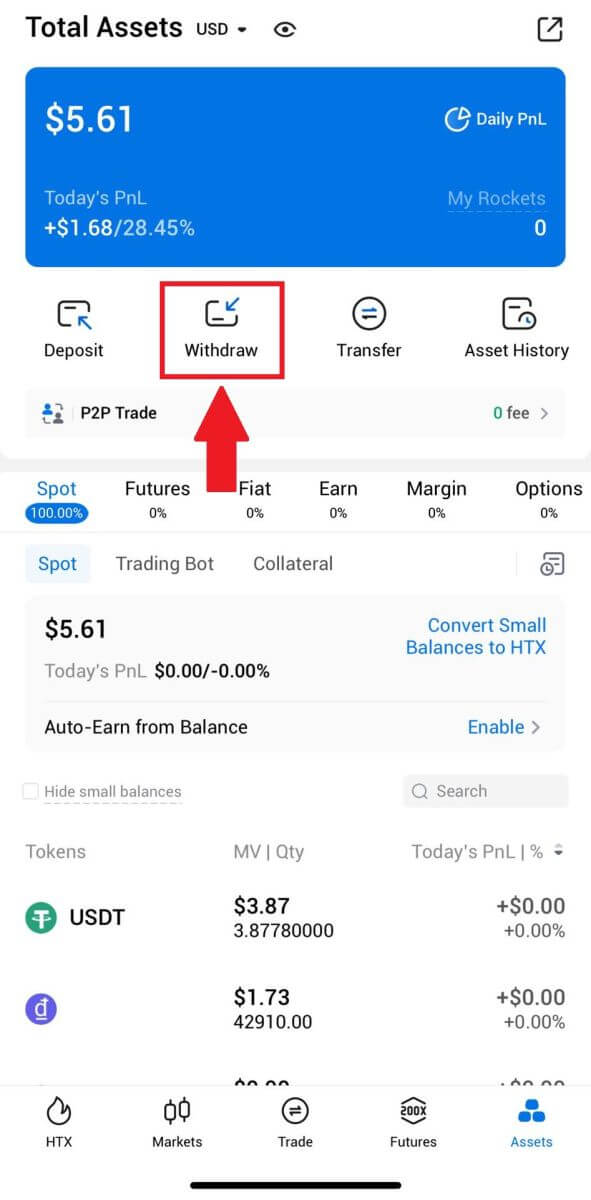 2. ជ្រើសរើសសញ្ញាសម្ងាត់ដែលអ្នកចង់ដកដើម្បីបន្ត។
2. ជ្រើសរើសសញ្ញាសម្ងាត់ដែលអ្នកចង់ដកដើម្បីបន្ត។ 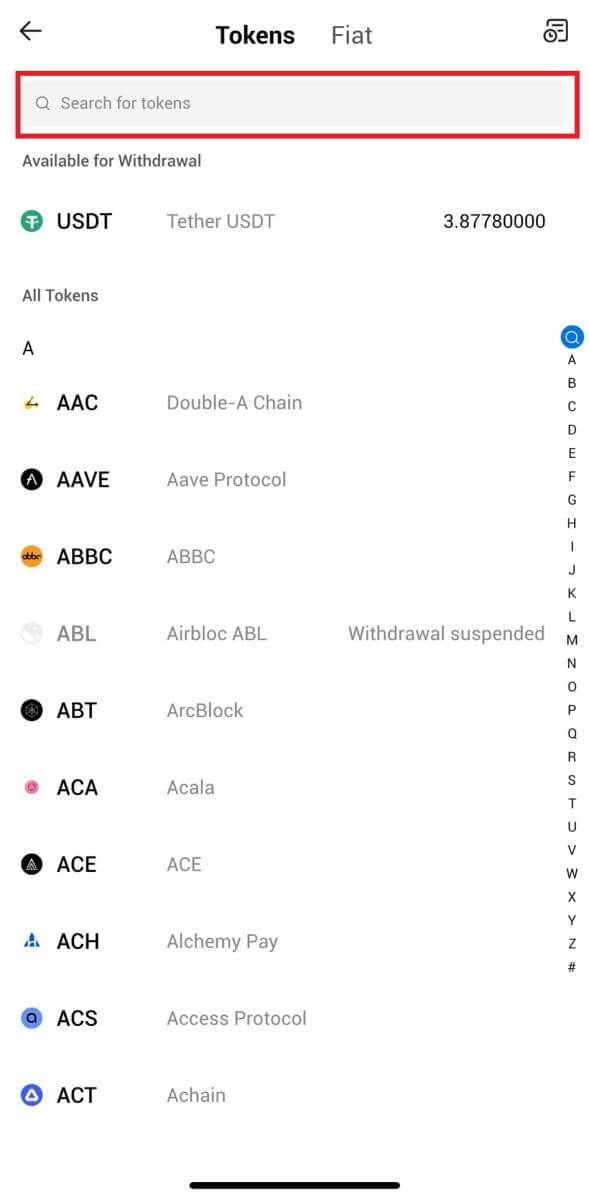
3. ជ្រើសរើស [គណនី HTX] ។
ជ្រើសរើស [Phone/Email/HTX UID] ជាវិធីដកប្រាក់របស់អ្នក ហើយបញ្ចូលវា។ បន្ទាប់មកបញ្ចូលចំនួនទឹកប្រាក់ដែលអ្នកចង់ដក ហើយចុច [ដក]។
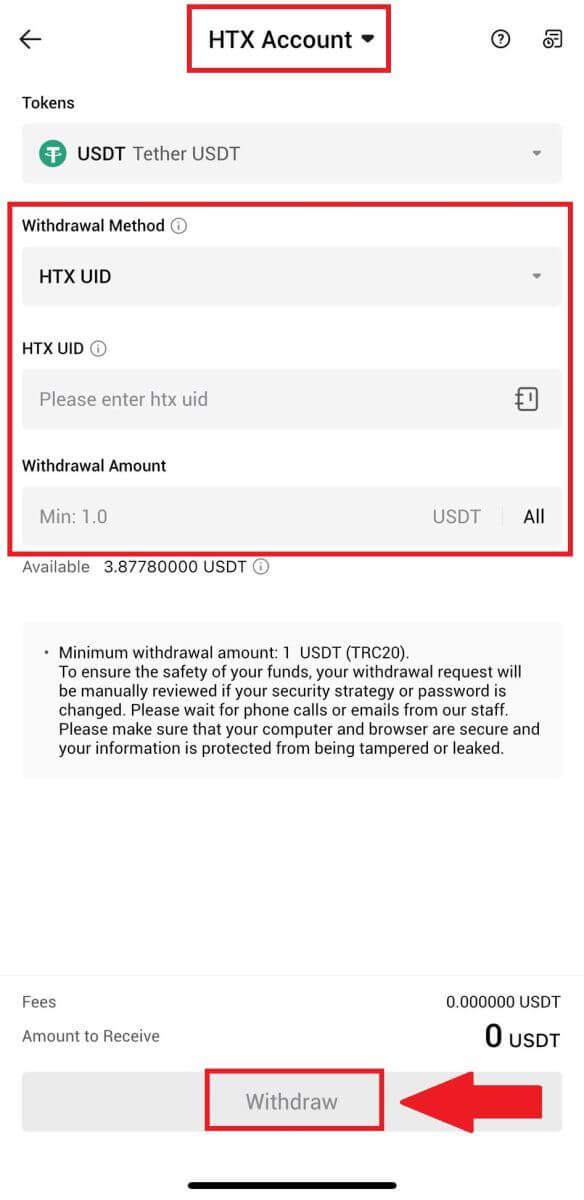
4. ពិនិត្យព័ត៌មានលម្អិតអំពីការដកប្រាក់របស់អ្នកពីរដង ធីកប្រអប់ ហើយចុច [បញ្ជាក់] ។
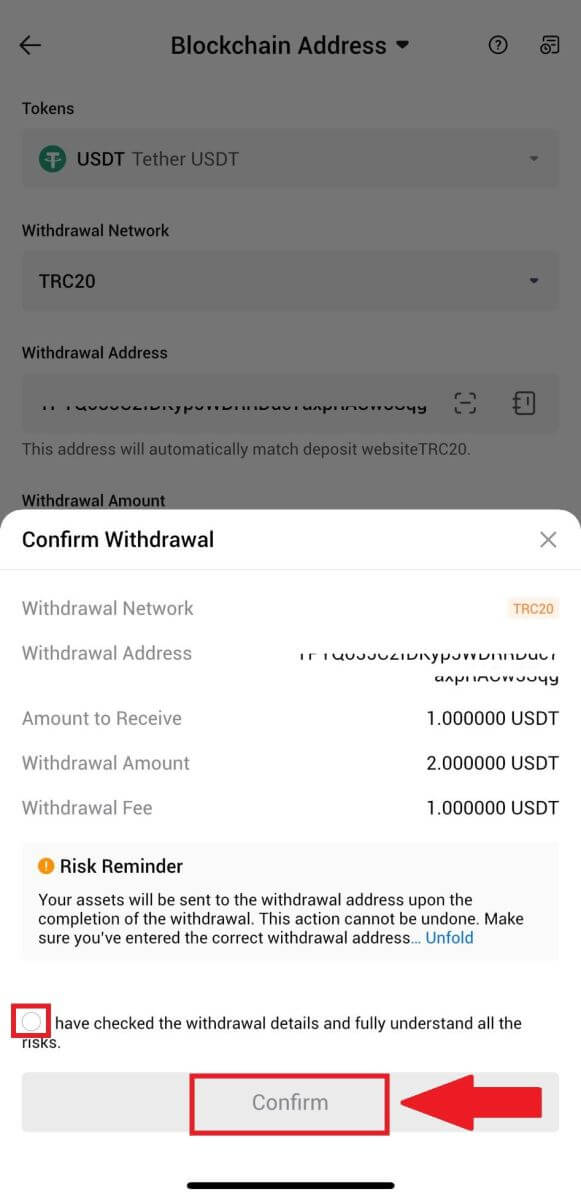
5. បន្ទាប់មក បញ្ចូលលេខកូដផ្ទៀងផ្ទាត់សម្រាប់អ៊ីមែល និងលេខទូរស័ព្ទរបស់អ្នក បញ្ចូលកូដ Google Authenticator របស់អ្នក ហើយចុច [បញ្ជាក់]។
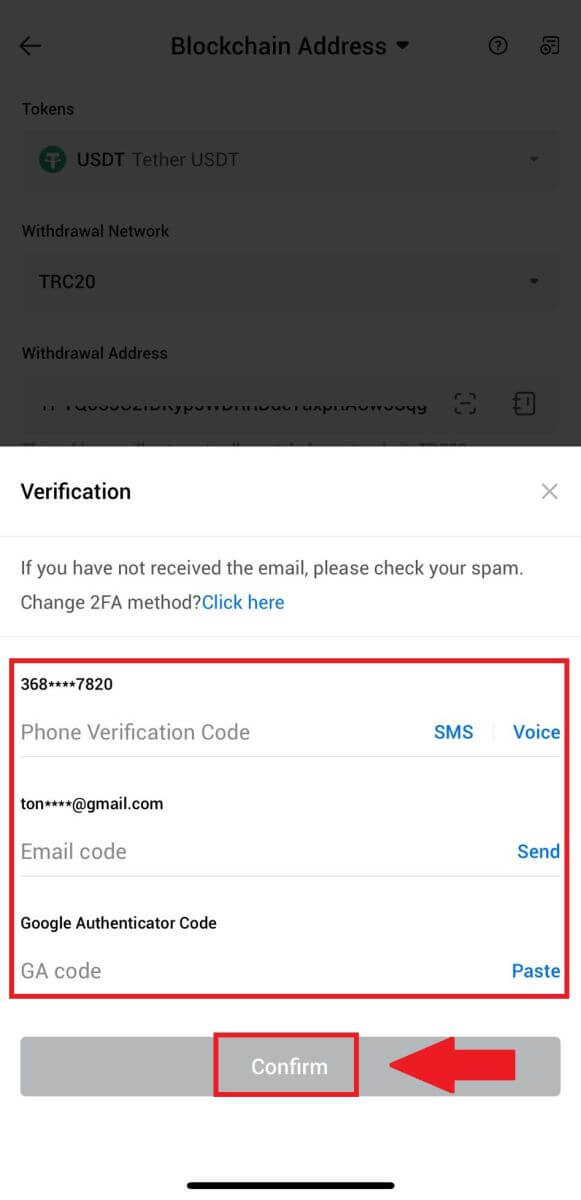
6. បន្ទាប់ពីនោះ រង់ចាំដំណើរការដកប្រាក់របស់អ្នក អ្នកនឹងត្រូវបានជូនដំណឹងនៅពេលដែលការដកប្រាក់ត្រូវបានបញ្ចប់។
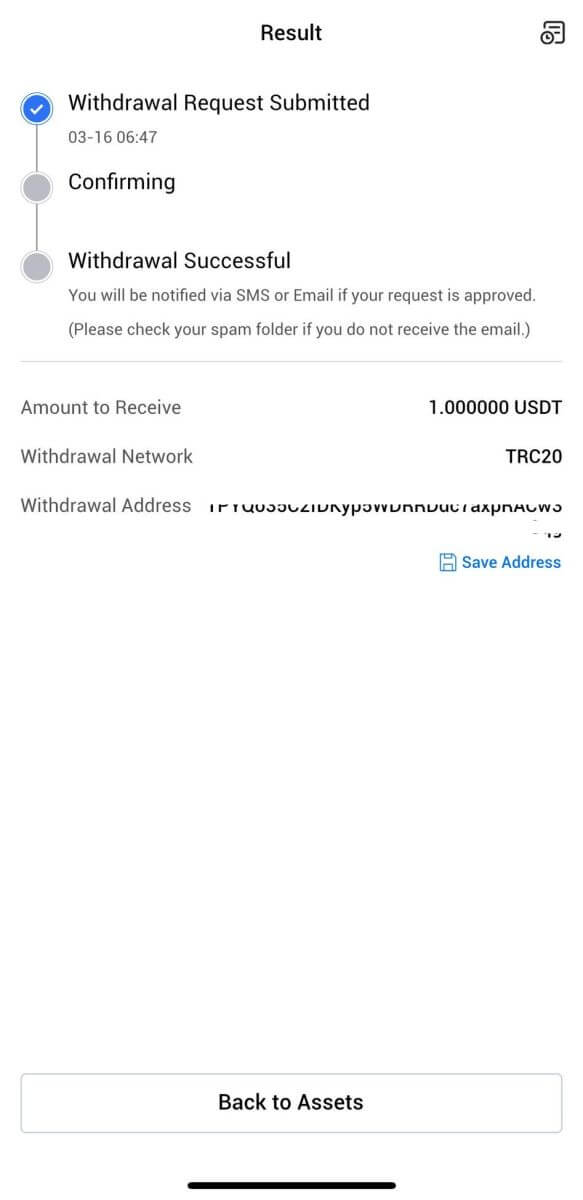
សំណួរដែលសួរញឹកញាប់ (FAQ)
ហេតុអ្វីបានជាការដកប្រាក់របស់ខ្ញុំមិនទាន់មកដល់?
ការផ្ទេរប្រាក់មានជំហានដូចខាងក្រោមៈ
- ប្រតិបត្តិការដកប្រាក់ចាប់ផ្តើមដោយ HTX ។
- ការបញ្ជាក់ពីបណ្តាញ blockchain ។
- ការដាក់ប្រាក់នៅលើវេទិកាដែលត្រូវគ្នា។
ជាធម្មតា TxID (លេខសម្គាល់ប្រតិបត្តិការ) នឹងត្រូវបានបង្កើតក្នុងរយៈពេល 30-60 នាទី ដែលបង្ហាញថាវេទិការបស់យើងបានបញ្ចប់ប្រតិបត្តិការដកប្រាក់ដោយជោគជ័យ ហើយប្រតិបត្តិការកំពុងរង់ចាំនៅលើ blockchain ។
ទោះជាយ៉ាងណាក៏ដោយ វានៅតែអាចចំណាយពេលខ្លះសម្រាប់ប្រតិបត្តិការជាក់លាក់មួយដែលត្រូវបានបញ្ជាក់ដោយ blockchain ហើយក្រោយមកដោយវេទិកាដែលត្រូវគ្នា។
ដោយសារតែការកកស្ទះបណ្តាញដែលអាចកើតមាន វាអាចមានការពន្យារពេលយ៉ាងសំខាន់ក្នុងដំណើរការប្រតិបត្តិការរបស់អ្នក។ អ្នកអាចប្រើលេខសម្គាល់ប្រតិបត្តិការ (TxID) ដើម្បីរកមើលស្ថានភាពនៃការផ្ទេរប្រាក់ជាមួយ blockchain explorer ។
- ប្រសិនបើអ្នករុករក blockchain បង្ហាញថាប្រតិបត្តិការមិនត្រូវបានបញ្ជាក់ទេ សូមរង់ចាំដំណើរការបញ្ចប់។
- ប្រសិនបើអ្នករុករក blockchain បង្ហាញថាប្រតិបត្តិការត្រូវបានបញ្ជាក់រួចហើយ វាមានន័យថាមូលនិធិរបស់អ្នកត្រូវបានផ្ញើចេញដោយជោគជ័យពី HTX ហើយយើងមិនអាចផ្តល់ជំនួយបន្ថែមលើបញ្ហានេះបានទេ។ អ្នកនឹងត្រូវទាក់ទងម្ចាស់ ឬក្រុមជំនួយនៃអាសយដ្ឋានគោលដៅ ហើយស្វែងរកជំនួយបន្ថែម។
គោលការណ៍ណែនាំសំខាន់ៗសម្រាប់ការដកប្រាក់ Cryptocurrency នៅលើវេទិកា HTX
- សម្រាប់គ្រីបតូដែលគាំទ្រខ្សែសង្វាក់ជាច្រើនដូចជា USDT សូមប្រាកដថាអ្នកជ្រើសរើសបណ្តាញដែលត្រូវគ្នានៅពេលធ្វើការស្នើសុំដកប្រាក់។
- ប្រសិនបើការដកប្រាក់ crypto ទាមទារ MEMO សូមប្រាកដថាបានចម្លង MEMO ត្រឹមត្រូវពីវេទិកាទទួល ហើយបញ្ចូលវាឱ្យបានត្រឹមត្រូវ។ បើមិនដូច្នោះទេទ្រព្យសម្បត្តិអាចនឹងបាត់បង់បន្ទាប់ពីការដកប្រាក់។
- បន្ទាប់ពីបញ្ចូលអាសយដ្ឋាន ប្រសិនបើទំព័របង្ហាញថាអាសយដ្ឋានមិនត្រឹមត្រូវ សូមពិនិត្យមើលអាសយដ្ឋាន ឬទាក់ទងសេវាកម្មអតិថិជនតាមអ៊ីនធឺណិតរបស់យើងសម្រាប់ជំនួយបន្ថែម។
- ថ្លៃដកប្រាក់ប្រែប្រួលសម្រាប់គ្រីបគ្រីបនីមួយៗ ហើយអាចមើលបានបន្ទាប់ពីជ្រើសរើសគ្រីបតូនៅលើទំព័រដកប្រាក់។
- អ្នកអាចឃើញចំនួនដកប្រាក់អប្បបរមា និងថ្លៃដកប្រាក់សម្រាប់គ្រីបតូដែលត្រូវគ្នានៅលើទំព័រដកប្រាក់។
តើខ្ញុំពិនិត្យមើលស្ថានភាពប្រតិបត្តិការនៅលើ blockchain យ៉ាងដូចម្តេច?
1. ចូលទៅ Gate.io របស់អ្នក ចុចលើ [Assets] ហើយជ្រើសរើស [History]។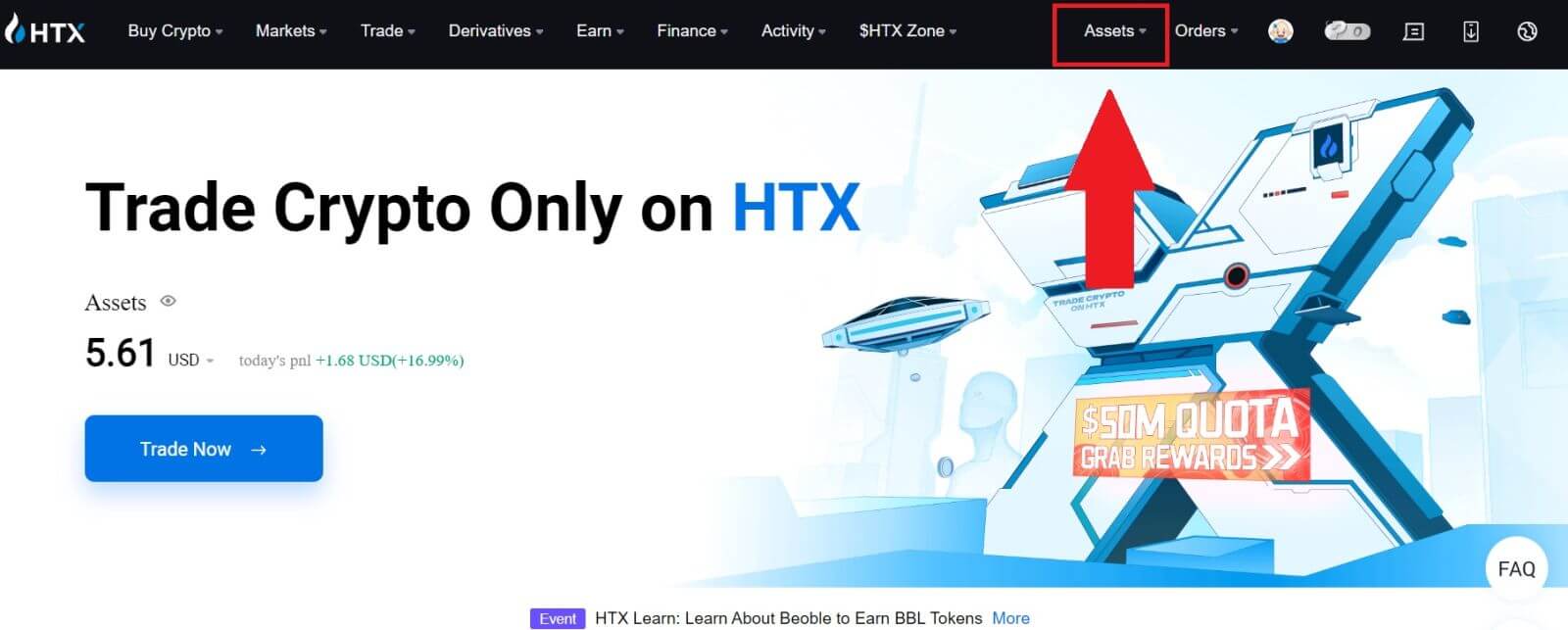
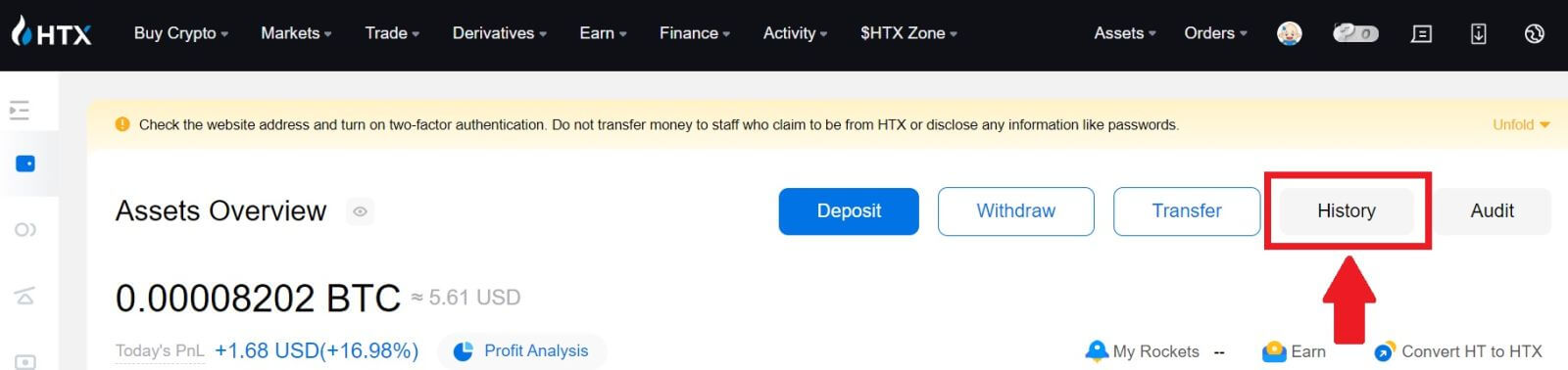
2. នៅទីនេះ អ្នកអាចមើលស្ថានភាពប្រតិបត្តិការរបស់អ្នក។
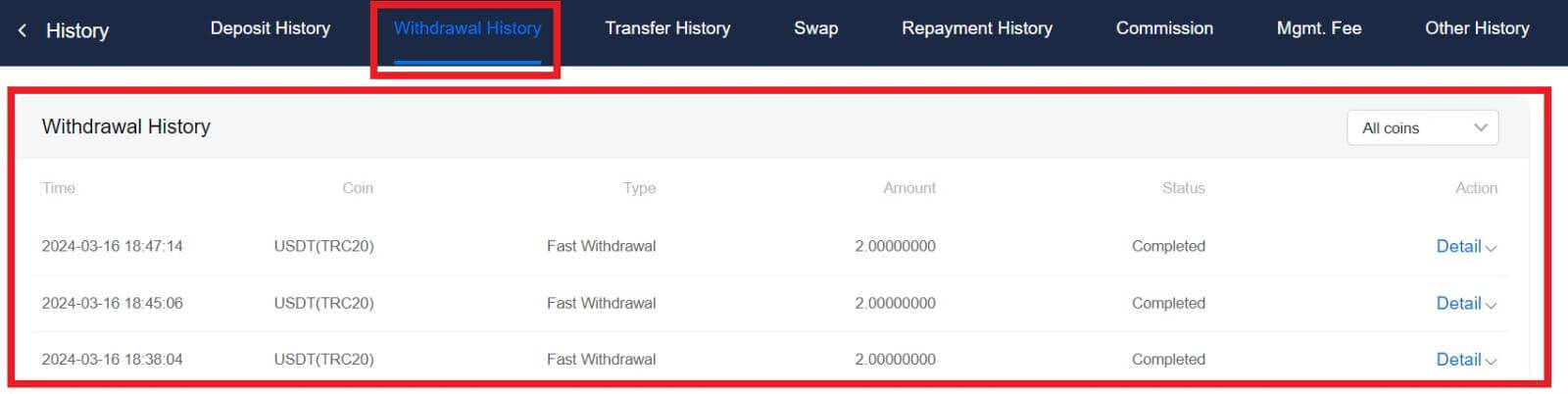
តើមានដែនកំណត់ដកប្រាក់អប្បបរមាដែលត្រូវការសម្រាប់គ្រីបតូនីមួយៗទេ?
cryptocurrency នីមួយៗមានតម្រូវការដកប្រាក់អប្បបរមា។ ប្រសិនបើចំនួនដកប្រាក់ទាបជាងអប្បបរមានេះ វានឹងមិនត្រូវបានដំណើរការទេ។ សម្រាប់ HTX សូមប្រាកដថាការដកប្រាក់របស់អ្នកជួប ឬលើសពីចំនួនអប្បបរមាដែលបានបញ្ជាក់នៅលើទំព័រដកប្រាក់របស់យើង។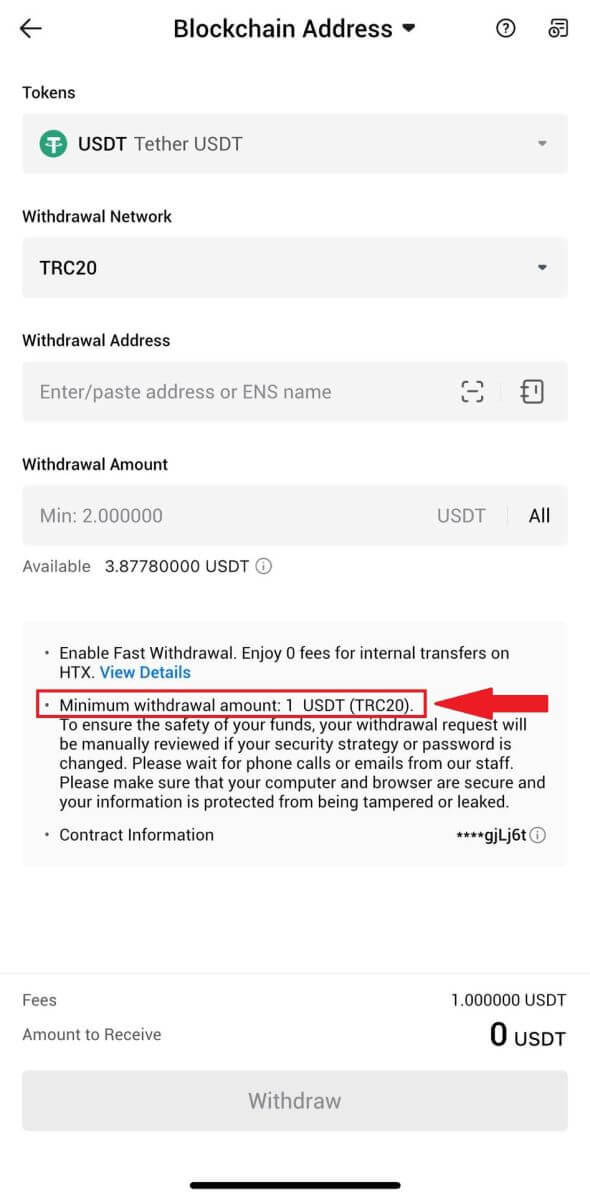
របៀបដាក់ប្រាក់ក្នុង HTX
របៀបទិញ Crypto តាមរយៈ Credit/Debit Card នៅលើ HTX
ទិញ Crypto តាមរយៈកាតឥណទាន/ឥណពន្ធនៅលើ HTX (គេហទំព័រ)
1. ចូលទៅ HTX របស់អ្នក ចុច [ទិញ Crypto] ហើយជ្រើសរើស [ Quick Trade]។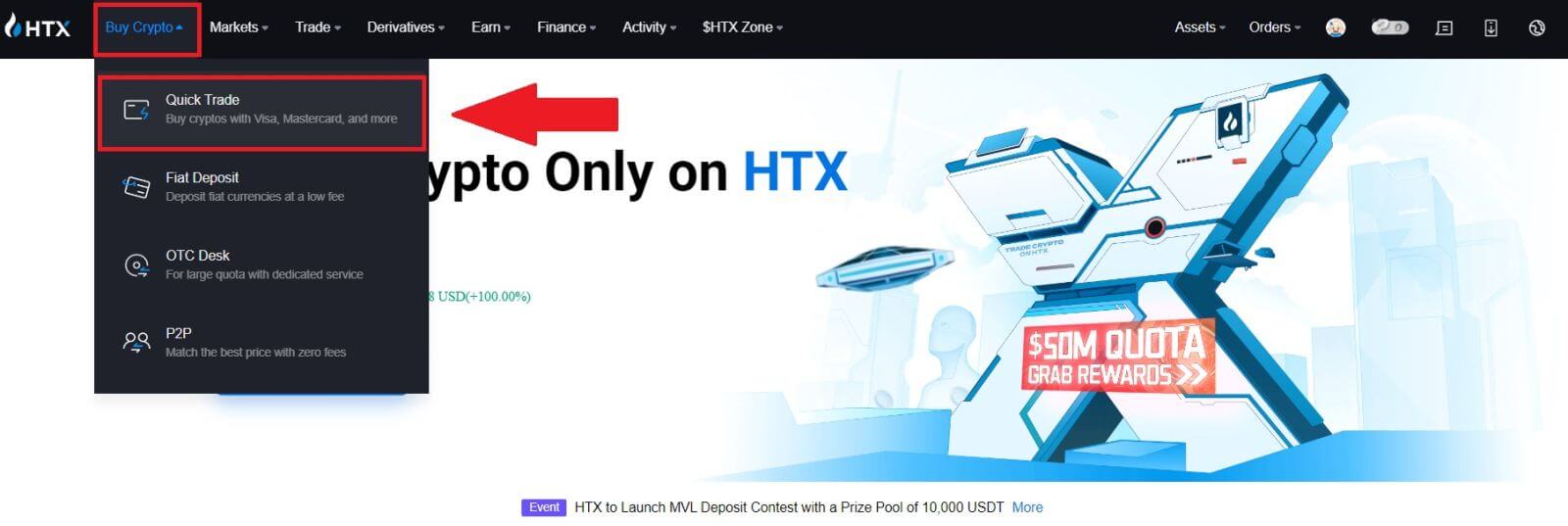
2. ជ្រើសរើសរូបិយប័ណ្ណ fiat សម្រាប់ការទូទាត់ និងគ្រីបតូដែលអ្នកចង់ទិញ។ បញ្ចូលបរិមាណទិញដែលចង់បាន។
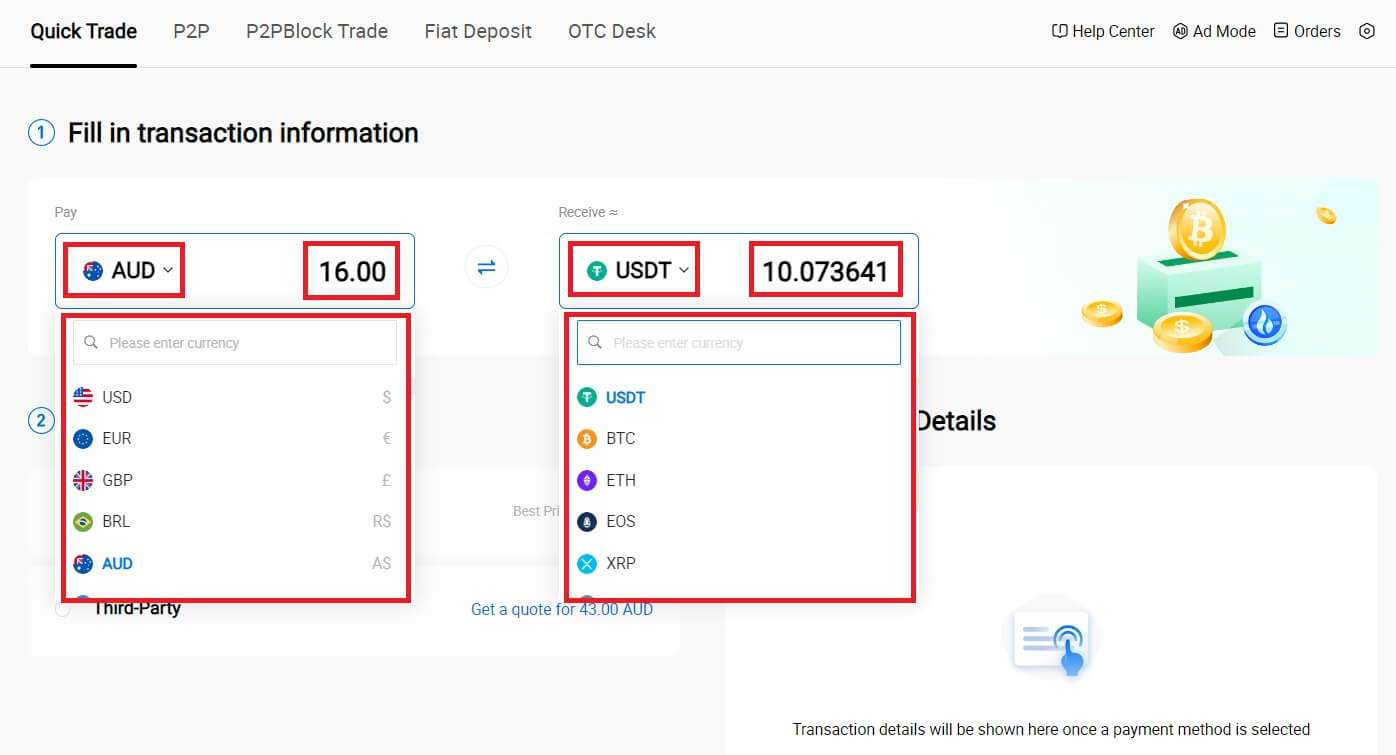
3. ជ្រើសរើសប័ណ្ណឥណទាន/ឥណពន្ធជាវិធីបង់ប្រាក់របស់អ្នក។
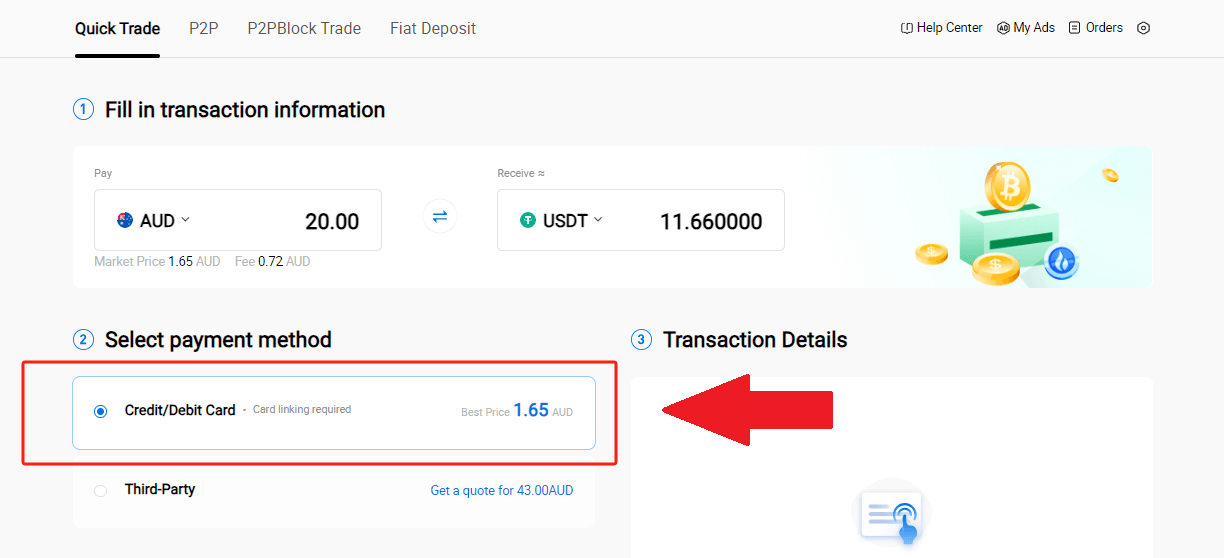
4. ប្រសិនបើអ្នកជាមនុស្សថ្មីក្នុងការទូទាត់កាតឥណទាន/ឥណពន្ធ អ្នកត្រូវភ្ជាប់ប័ណ្ណឥណទាន/ឥណពន្ធរបស់អ្នកជាមុនសិន។
ចុច Link Now ដើម្បីចូលទៅកាន់ទំព័របញ្ជាក់កាត និងផ្តល់ព័ត៌មានដែលត្រូវការ។ ចុច [បញ្ជាក់] បន្ទាប់ពីបំពេញព័ត៌មានលម្អិត។
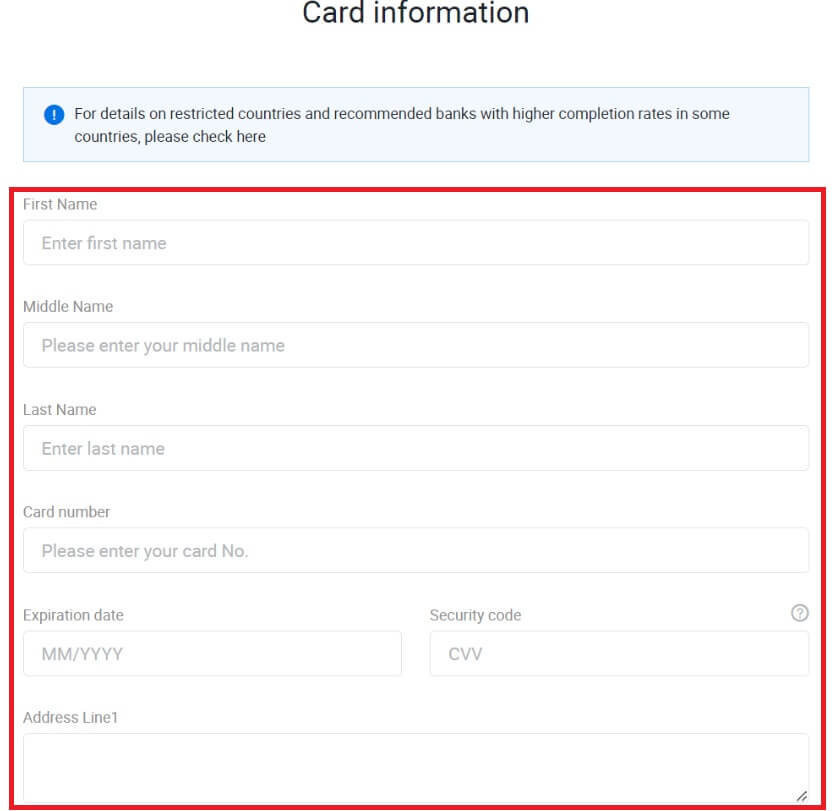
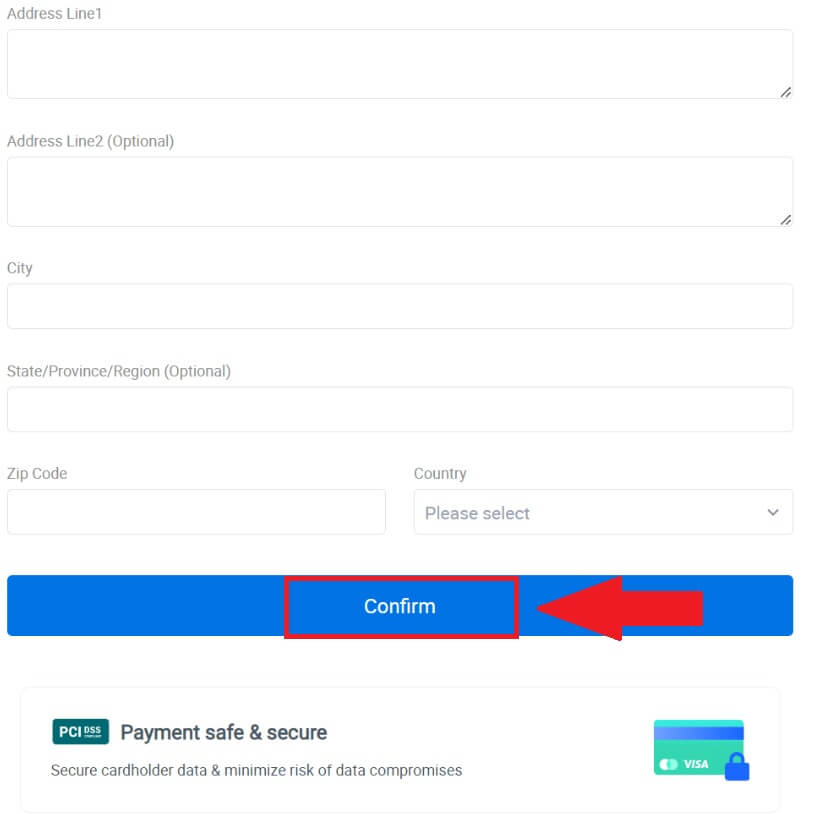
5. បន្ទាប់ពីភ្ជាប់កាតរបស់អ្នកដោយជោគជ័យ សូមពិនិត្យមើលព័ត៌មានប្រតិបត្តិការរបស់អ្នកពីរដង។ ប្រសិនបើអ្វីៗទាំងអស់ត្រឹមត្រូវសូមចុច [បង់ប្រាក់...] ។
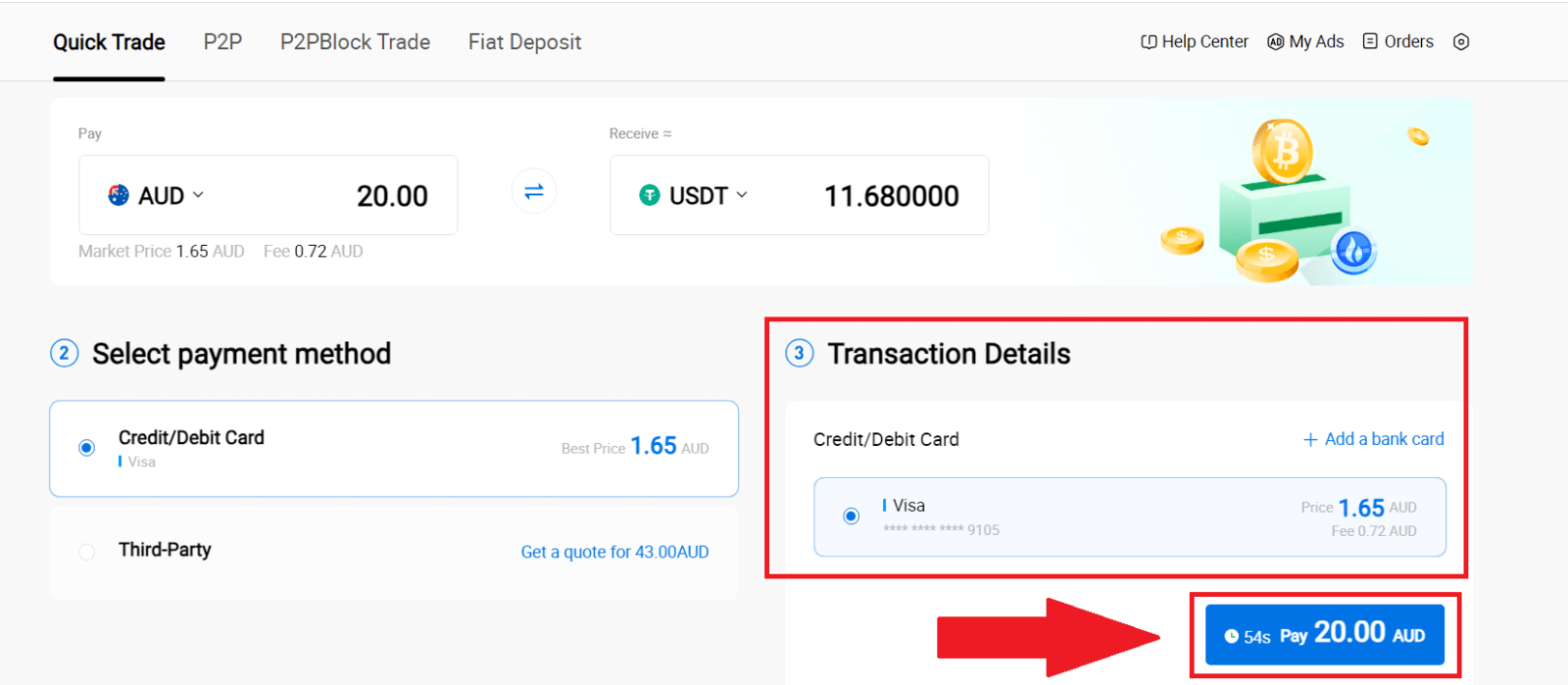
6. ដើម្បីធានាសុវត្ថិភាពនៃមូលនិធិរបស់អ្នក សូមបំពេញការផ្ទៀងផ្ទាត់ CVV។ បំពេញលេខកូដសុវត្ថិភាពខាងក្រោម រួចចុច [បញ្ជាក់]។
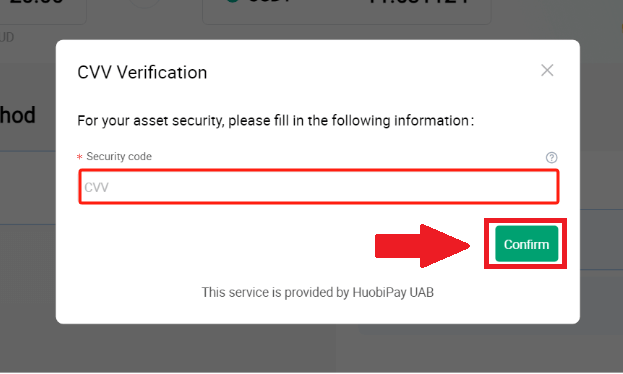
7. គ្រាន់តែរង់ចាំមួយភ្លែតដើម្បីបញ្ចប់ប្រតិបត្តិការ។ បន្ទាប់ពីនោះ អ្នកបានជោគជ័យក្នុងការទិញ crypto តាមរយៈ HTX ។
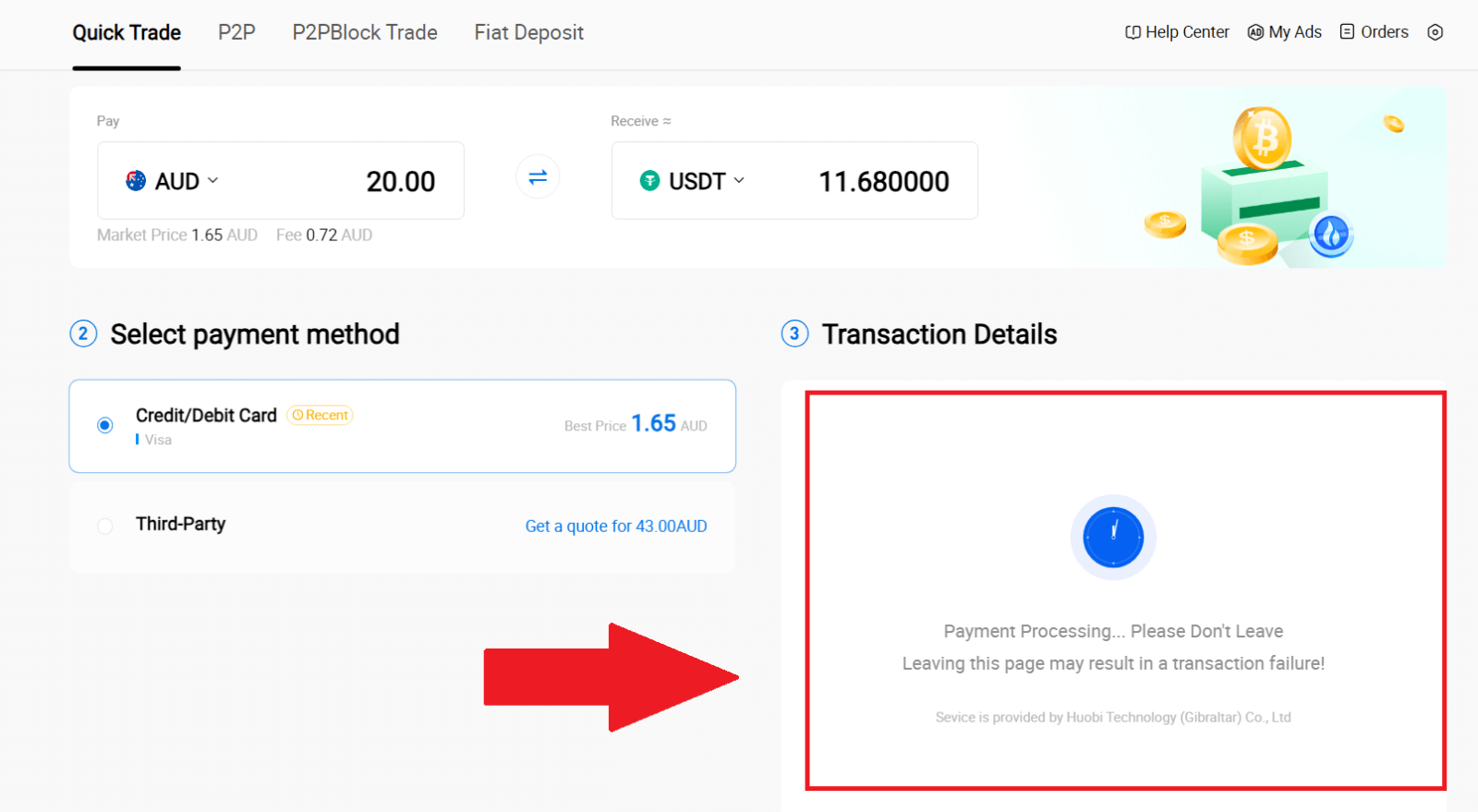
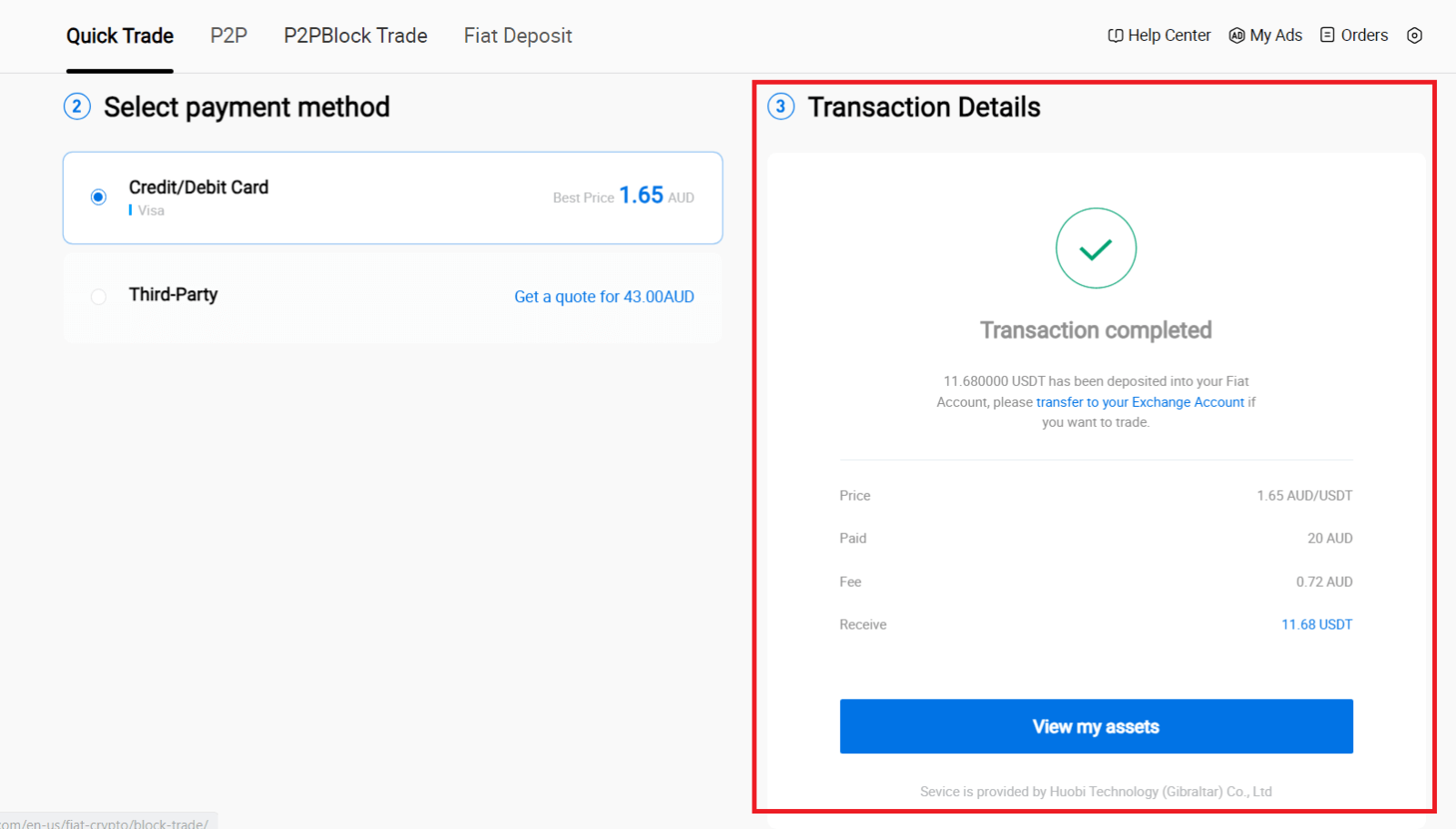
ទិញ Crypto តាមរយៈ Credit/Debit Card នៅលើ HTX (App)
1. ចូលទៅកម្មវិធី HTX របស់អ្នក ចុច [ទិញ Crypto] ។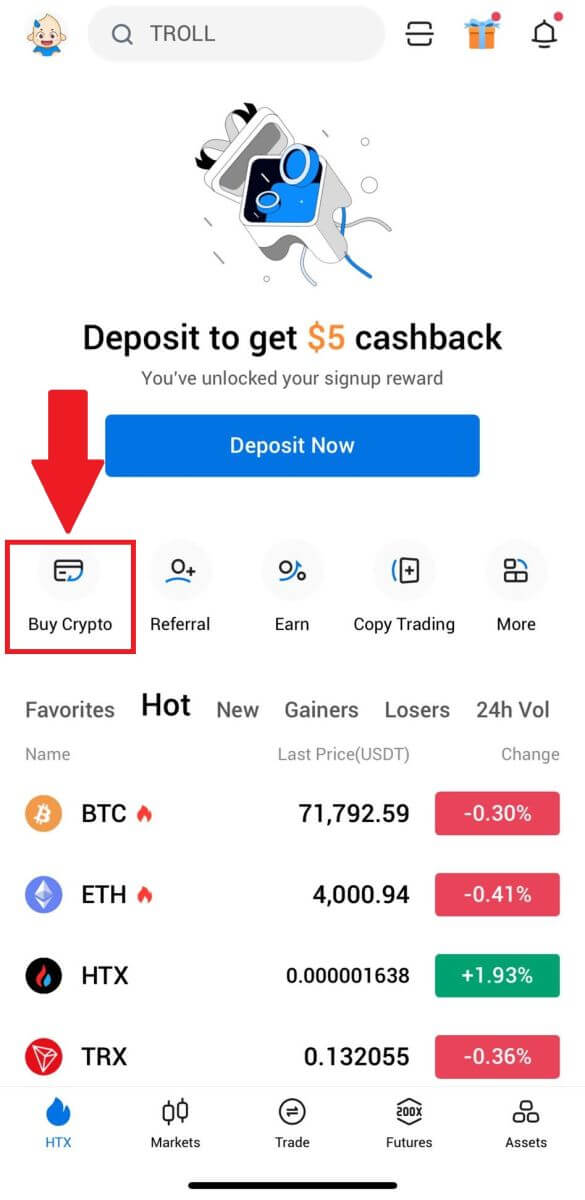
2. ជ្រើសរើស [ពាណិជ្ជកម្មរហ័ស] ហើយប៉ះ [USD] ដើម្បីផ្លាស់ប្តូររូបិយប័ណ្ណ fiat របស់អ្នក។
3. នៅទីនេះយើងយក USDT ជាឧទាហរណ៍ បញ្ចូលចំនួនទឹកប្រាក់ដែលអ្នកចង់ទិញ ហើយចុច [ទិញ USDT]។
4. ជ្រើសរើស [Debit/Credit Card] ជាវិធីបង់ប្រាក់របស់អ្នកដើម្បីបន្ត។
5. ប្រសិនបើអ្នកជាមនុស្សថ្មីក្នុងការទូទាត់កាតឥណទាន/ឥណពន្ធ អ្នកត្រូវភ្ជាប់ប័ណ្ណឥណទាន/ឥណពន្ធរបស់អ្នកជាមុនសិន។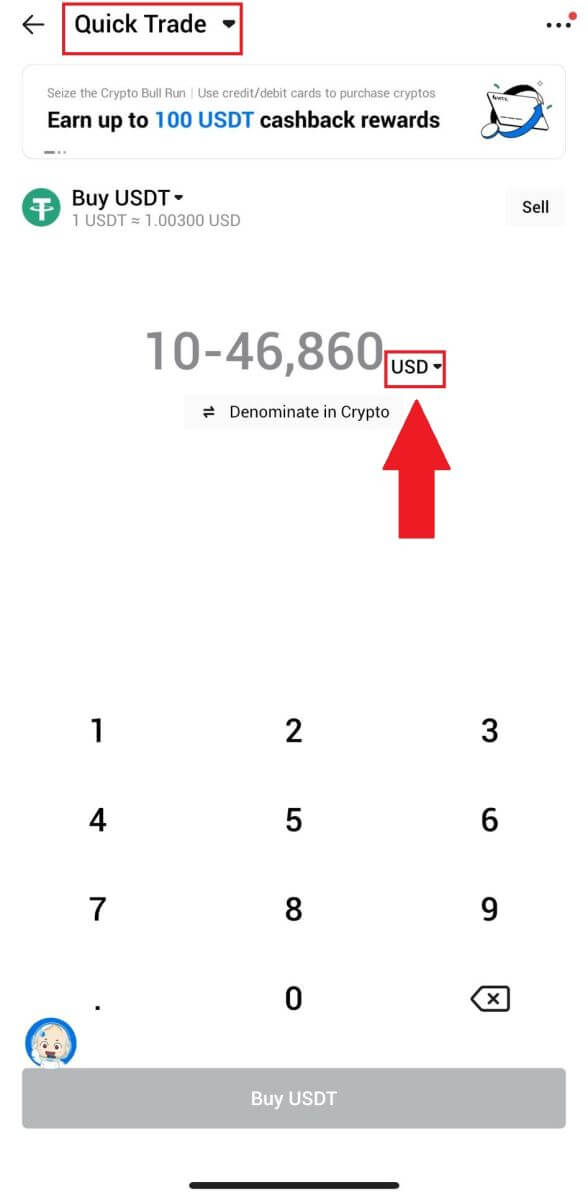
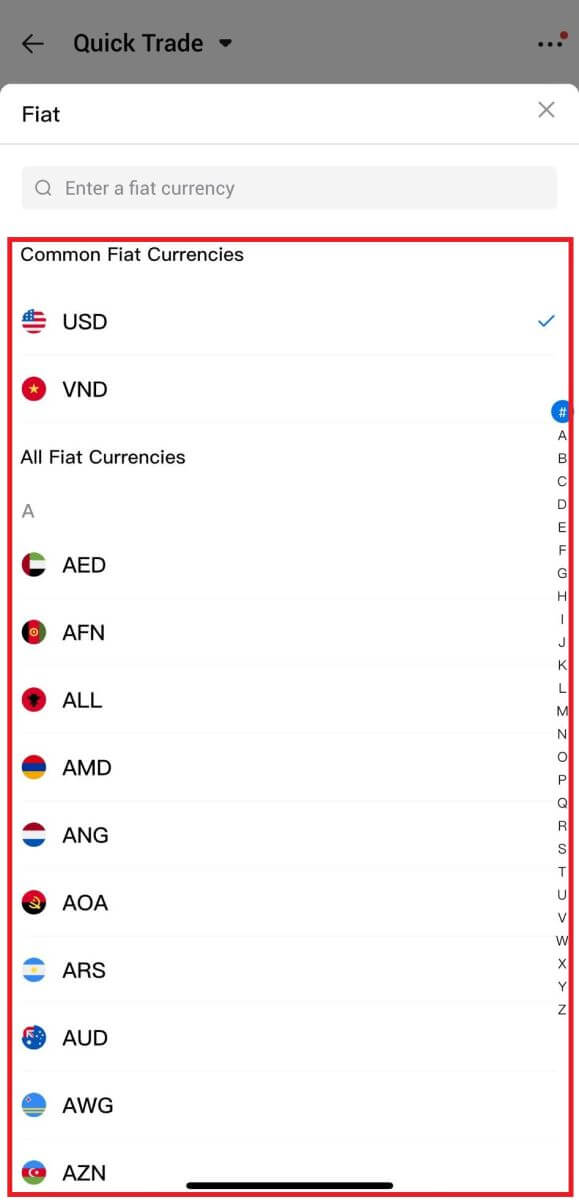
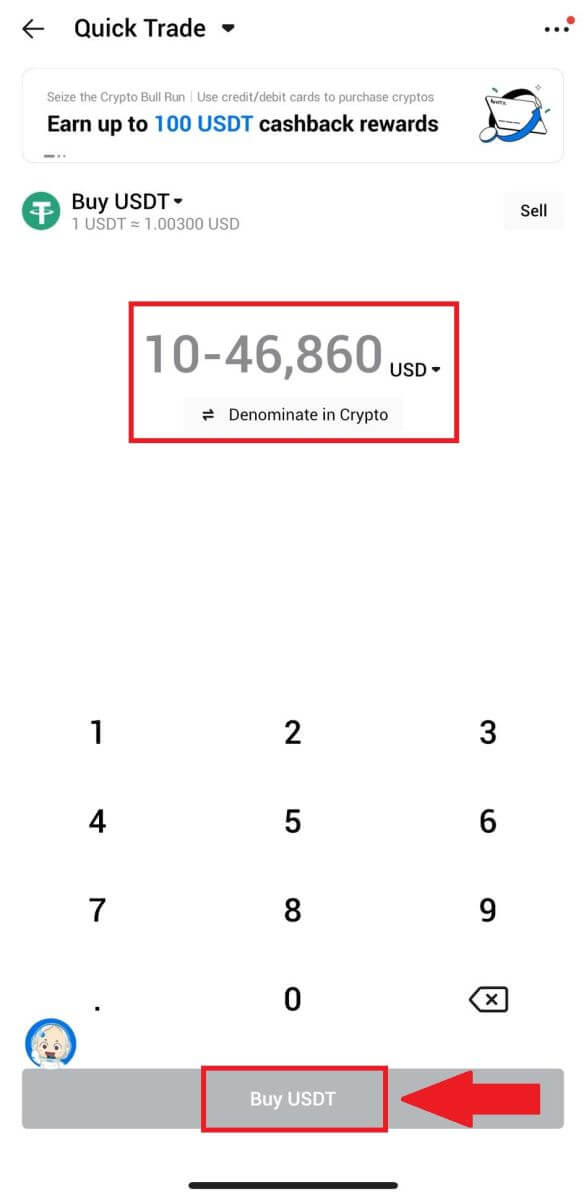
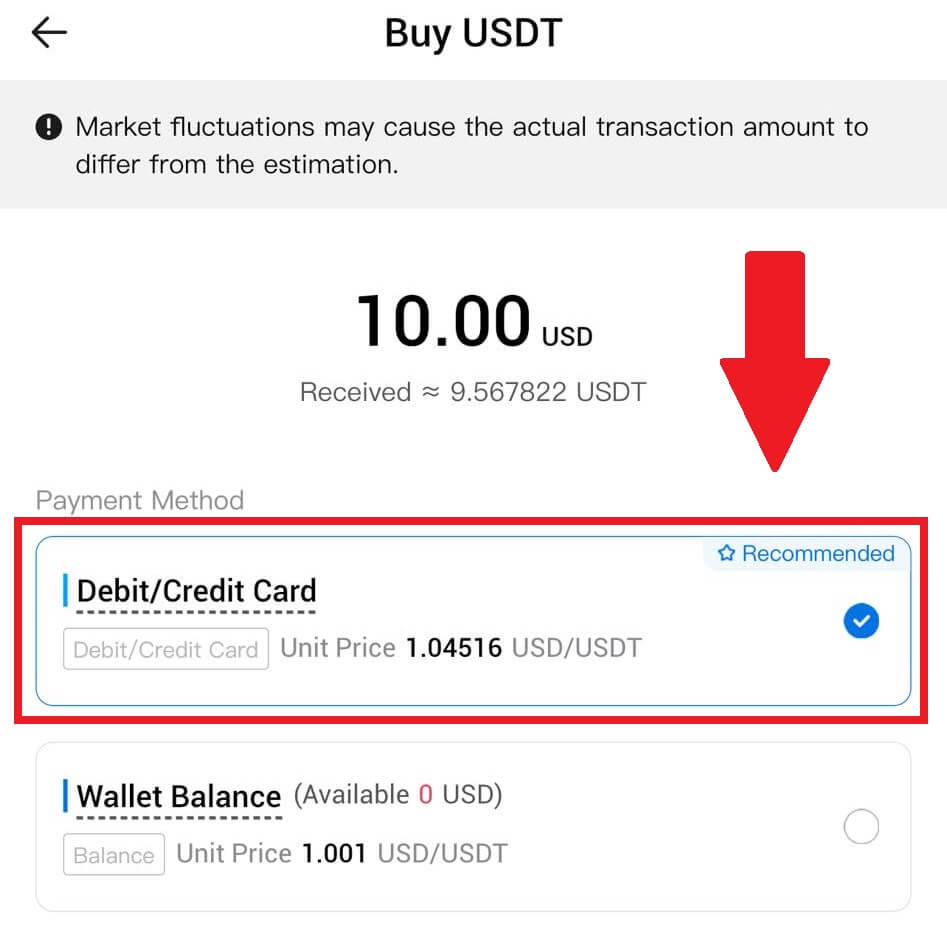
បន្ទាប់ពីភ្ជាប់កាតរបស់អ្នកដោយជោគជ័យ សូមពិនិត្យមើលព័ត៌មានប្រតិបត្តិការរបស់អ្នកពីរដង។ ប្រសិនបើអ្វីៗទាំងអស់ត្រឹមត្រូវសូមចុច [បង់ប្រាក់] ។
6. គ្រាន់តែរង់ចាំមួយភ្លែតដើម្បីបញ្ចប់ប្រតិបត្តិការ។ បន្ទាប់ពីនោះ អ្នកបានទិញគ្រីបតូតាមរយៈ HTX ដោយជោគជ័យ។
របៀបទិញ Crypto តាមរយៈ Wallet Balance នៅលើ HTX
ទិញ Crypto តាមរយៈ Wallet Balance នៅលើ HTX (គេហទំព័រ)
1. ចូលទៅ HTX របស់អ្នក ចុច [ទិញ Crypto] ហើយជ្រើសរើស [ Quick Trade]។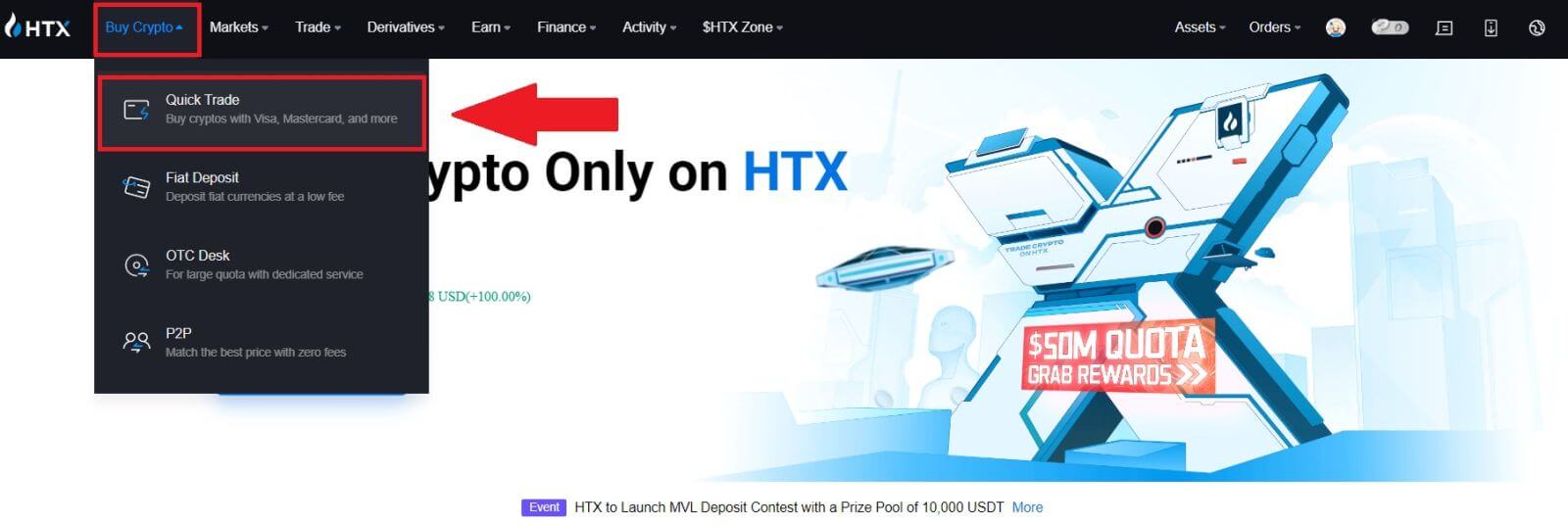
2. ជ្រើសរើសរូបិយប័ណ្ណ fiat សម្រាប់ការទូទាត់ និងគ្រីបតូដែលអ្នកចង់ទិញ។ បញ្ចូលបរិមាណទិញដែលចង់បាន។ 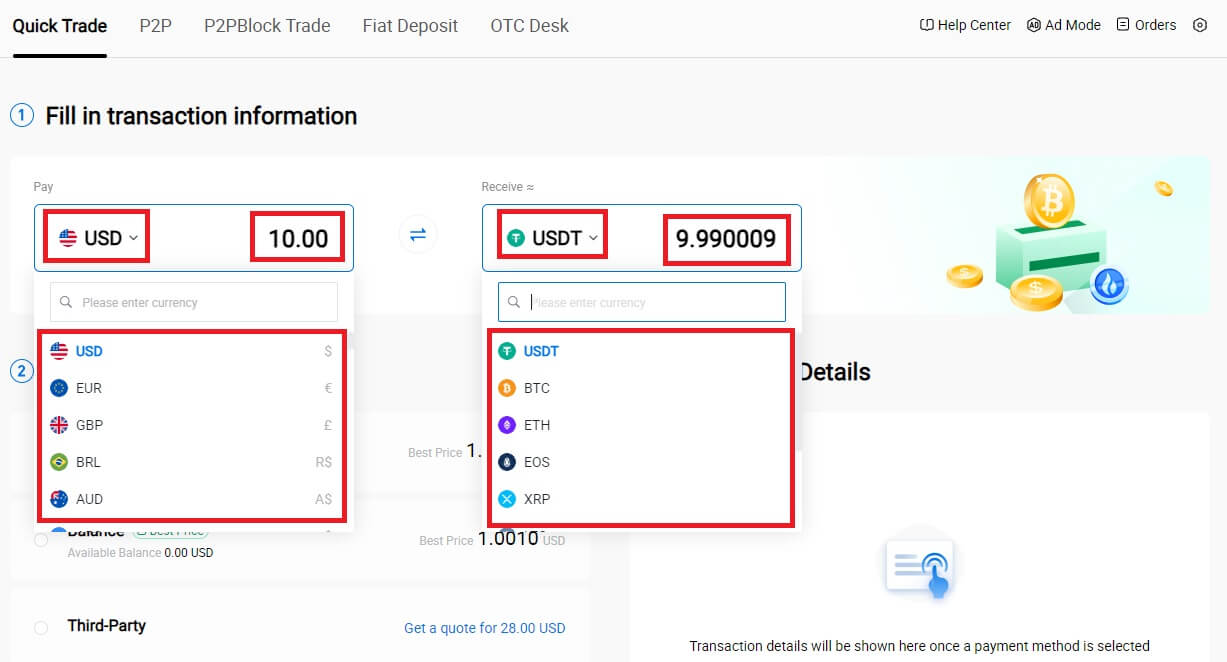 3. ជ្រើសរើសសមតុល្យកាបូបជាវិធីបង់ប្រាក់របស់អ្នក។
3. ជ្រើសរើសសមតុល្យកាបូបជាវិធីបង់ប្រាក់របស់អ្នក។
បន្ទាប់ពីនោះ សូមពិនិត្យមើលព័ត៌មានប្រតិបត្តិការរបស់អ្នកពីរដង។ ប្រសិនបើអ្វីៗទាំងអស់ត្រឹមត្រូវសូមចុច [បង់ប្រាក់...] ។ 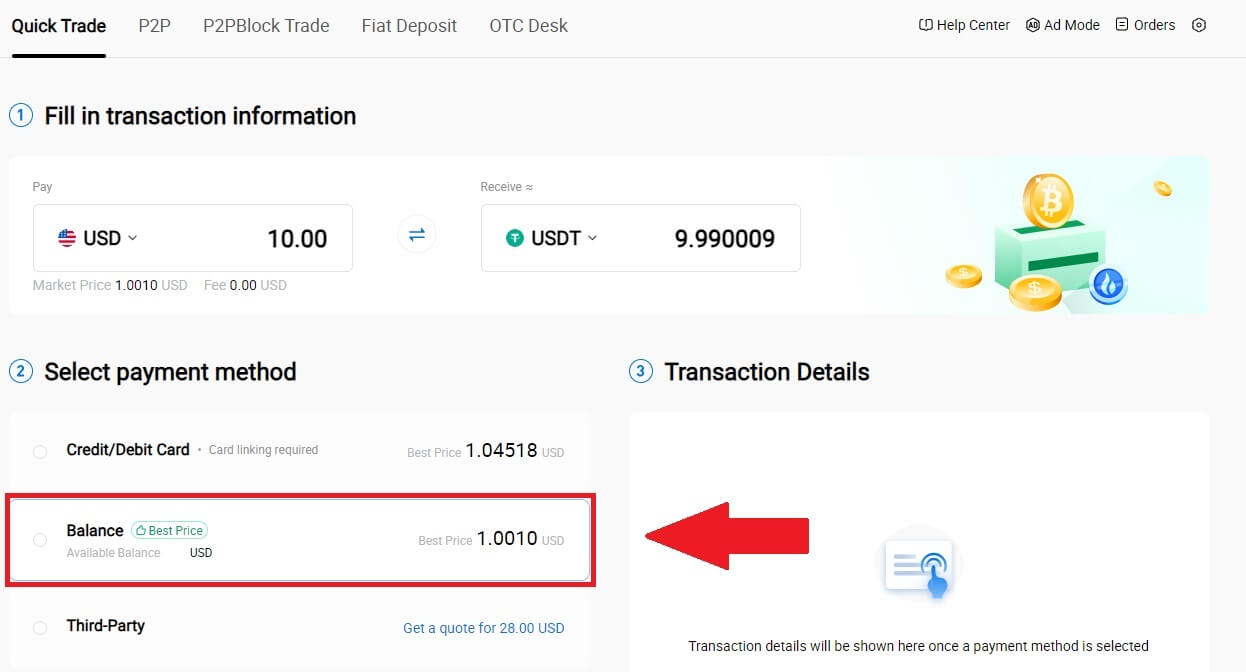
4. គ្រាន់តែរង់ចាំមួយភ្លែតដើម្បីបញ្ចប់ប្រតិបត្តិការ។ បន្ទាប់ពីនោះ អ្នកបានជោគជ័យក្នុងការទិញ crypto តាមរយៈ HTX ។ 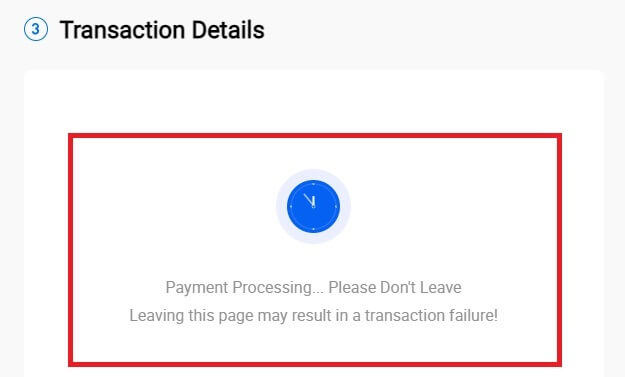
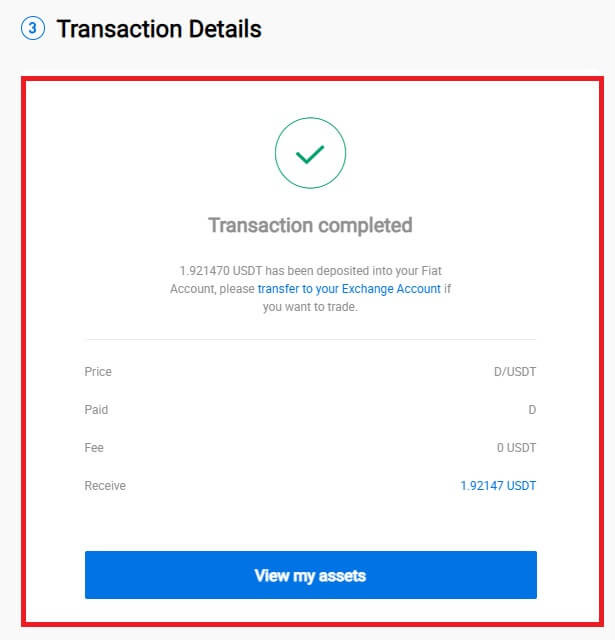
ទិញ Crypto តាមរយៈ Wallet Balance នៅលើ HTX (កម្មវិធី)
1. ចូលទៅកម្មវិធី HTX របស់អ្នក ចុច [ទិញ Crypto] ។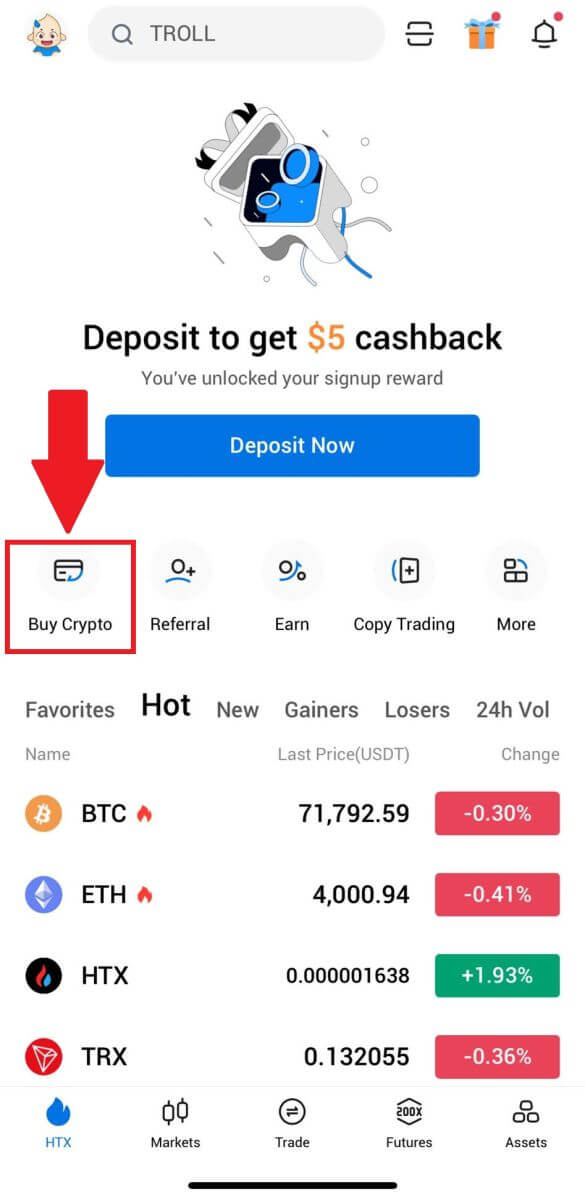
2. ជ្រើសរើស [ពាណិជ្ជកម្មរហ័ស] ហើយប៉ះ [USD] ដើម្បីផ្លាស់ប្តូររូបិយប័ណ្ណ fiat របស់អ្នក។ 3. នៅទីនេះយើងយក USDT ជាឧទាហរណ៍ បញ្ចូលចំនួនទឹកប្រាក់ដែលអ្នកចង់ទិញ ហើយចុច [ទិញ USDT]។ 4. ជ្រើសរើស [សមតុល្យកាបូប] ជាវិធីបង់ប្រាក់របស់អ្នកដើម្បីបន្ត។ 5. គ្រាន់តែរង់ចាំមួយភ្លែតដើម្បីបញ្ចប់ប្រតិបត្តិការ។ បន្ទាប់ពីនោះ អ្នកបានជោគជ័យក្នុងការទិញ crypto តាមរយៈ HTX ។
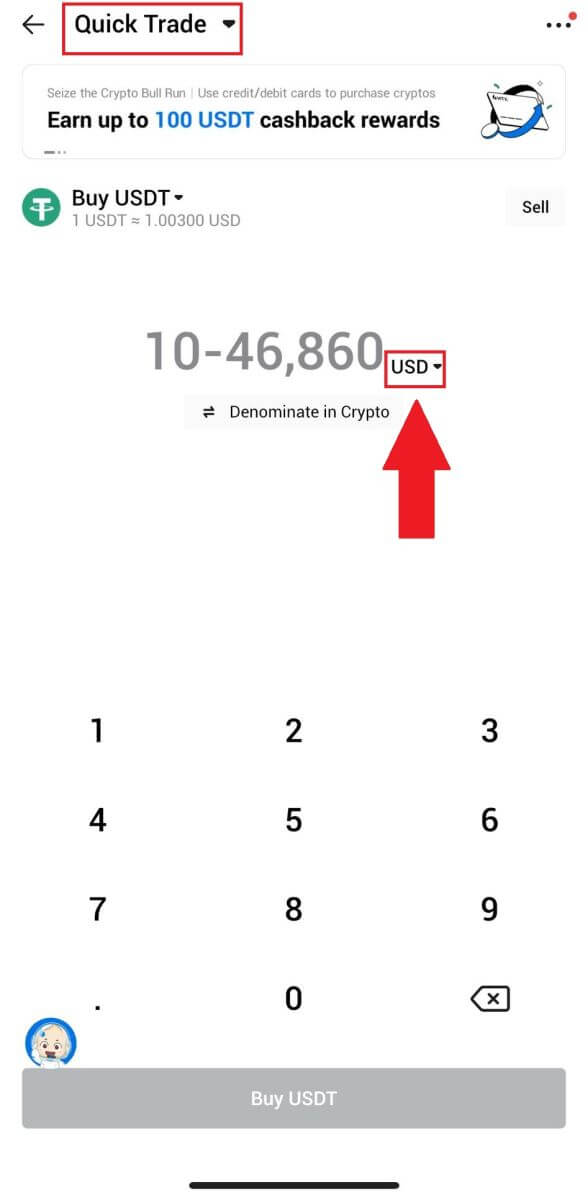
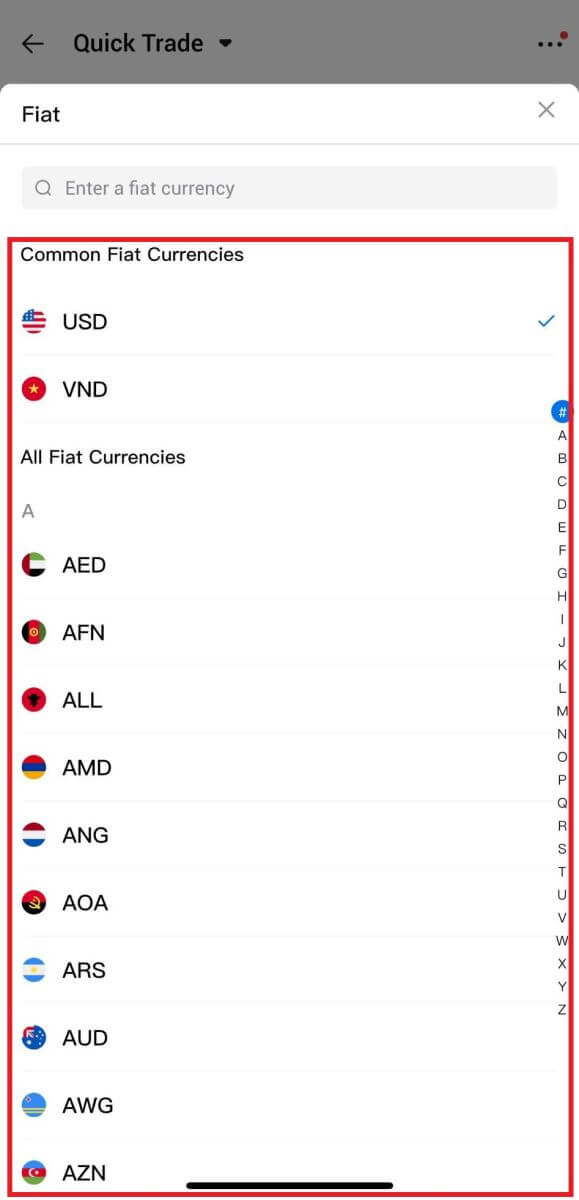
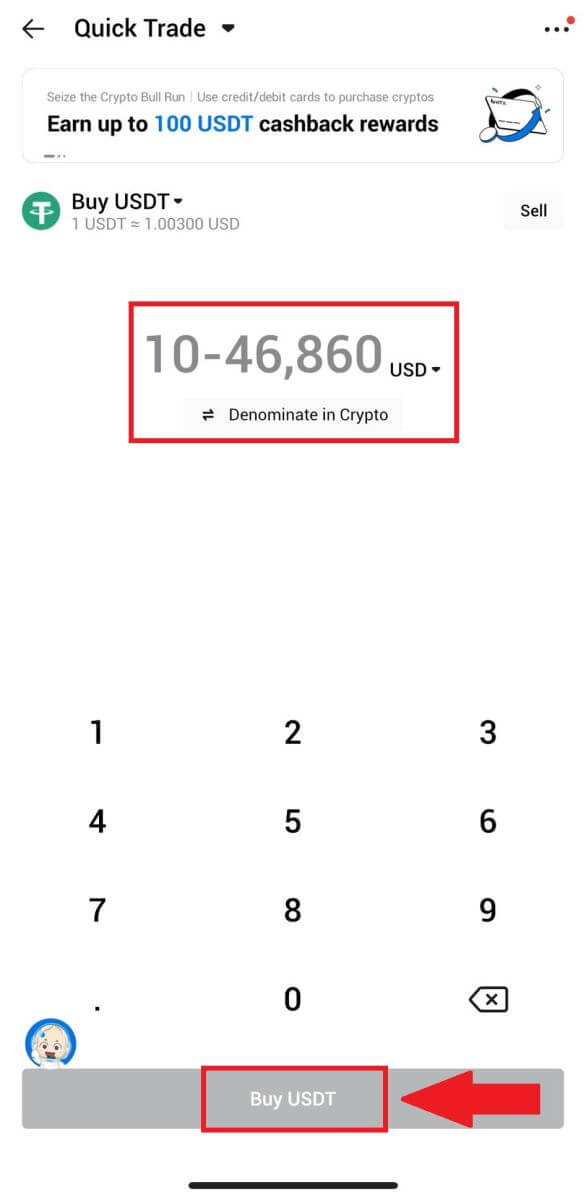
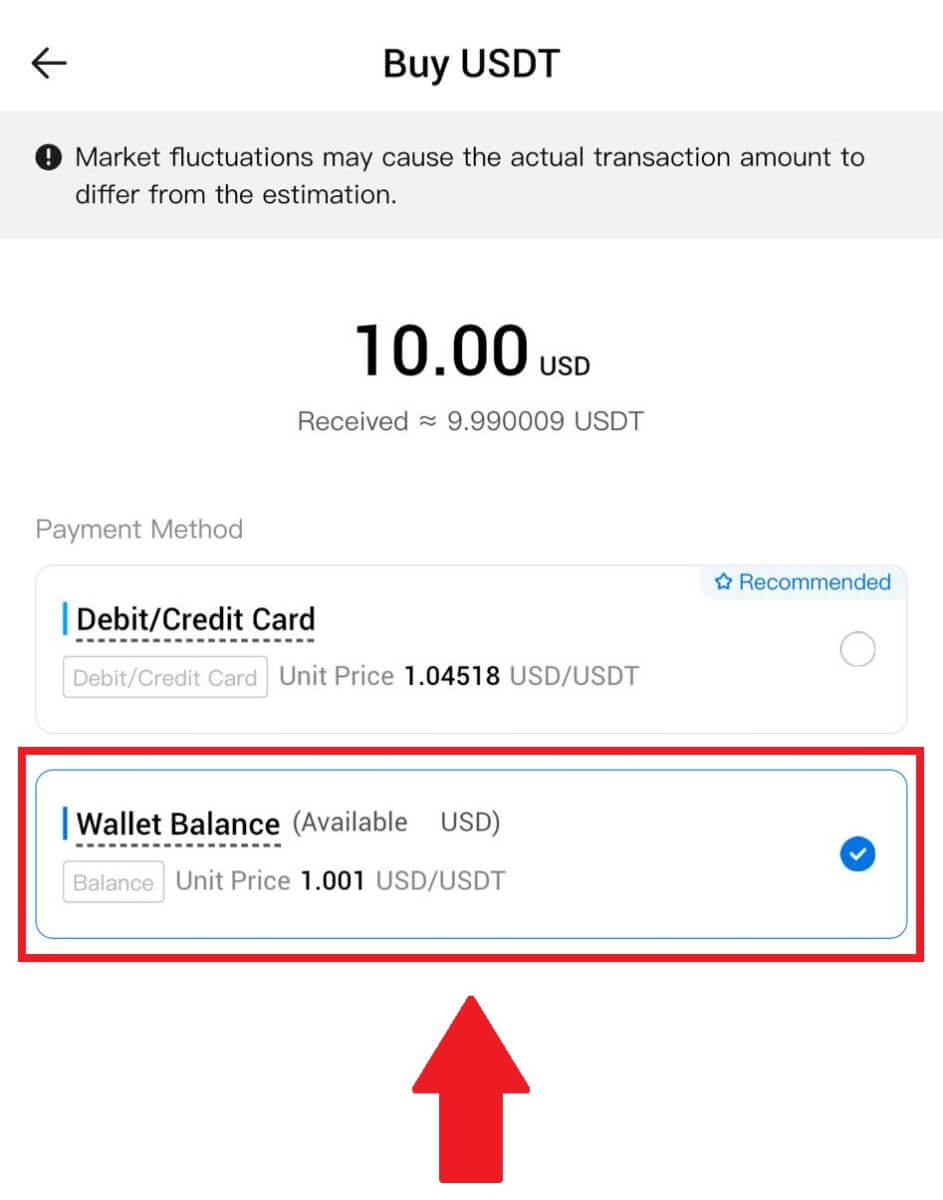
របៀបទិញ Crypto តាមរយៈភាគីទីបីនៅលើ HTX
1. ចូលទៅ HTX របស់អ្នក ចុច [ទិញ Crypto] ហើយជ្រើសរើស [ Quick Trade]។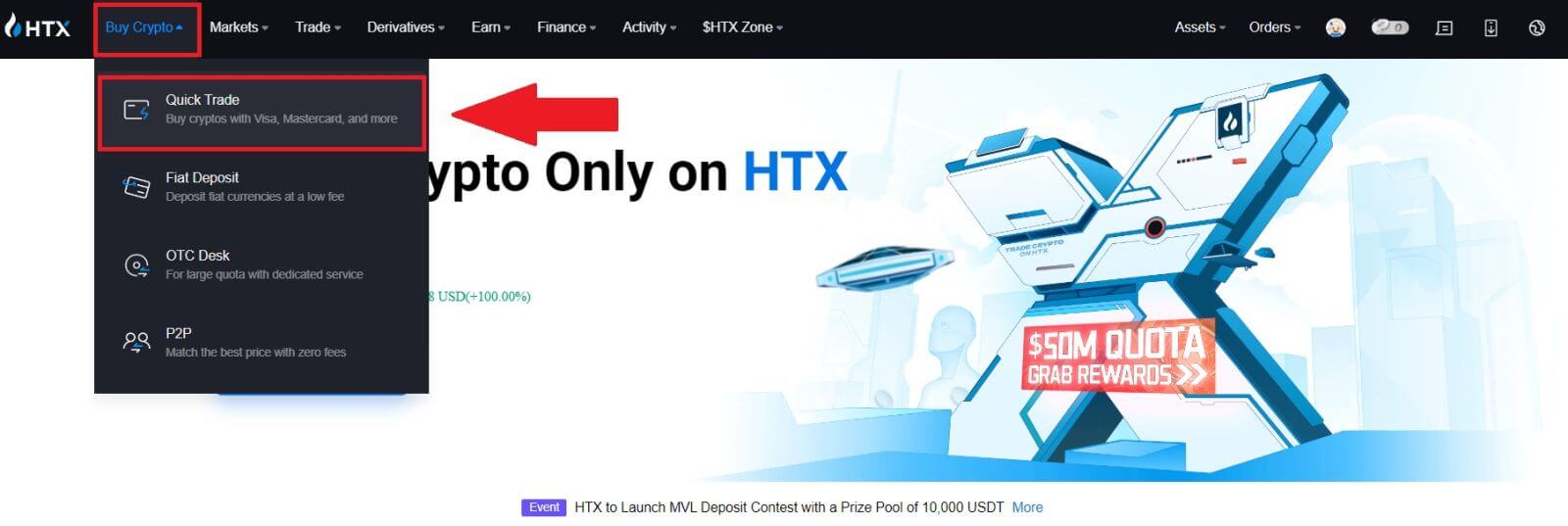
2. បញ្ចូល ហើយជ្រើសរើស រូបិយប័ណ្ណ Fiat ដែលអ្នកចង់បង់។ នៅទីនេះ យើងយក USD ជាឧទាហរណ៍ ហើយទិញ 33 USD។
ជ្រើសរើស [ភាគីទីបី] ជាវិធីបង់ប្រាក់។
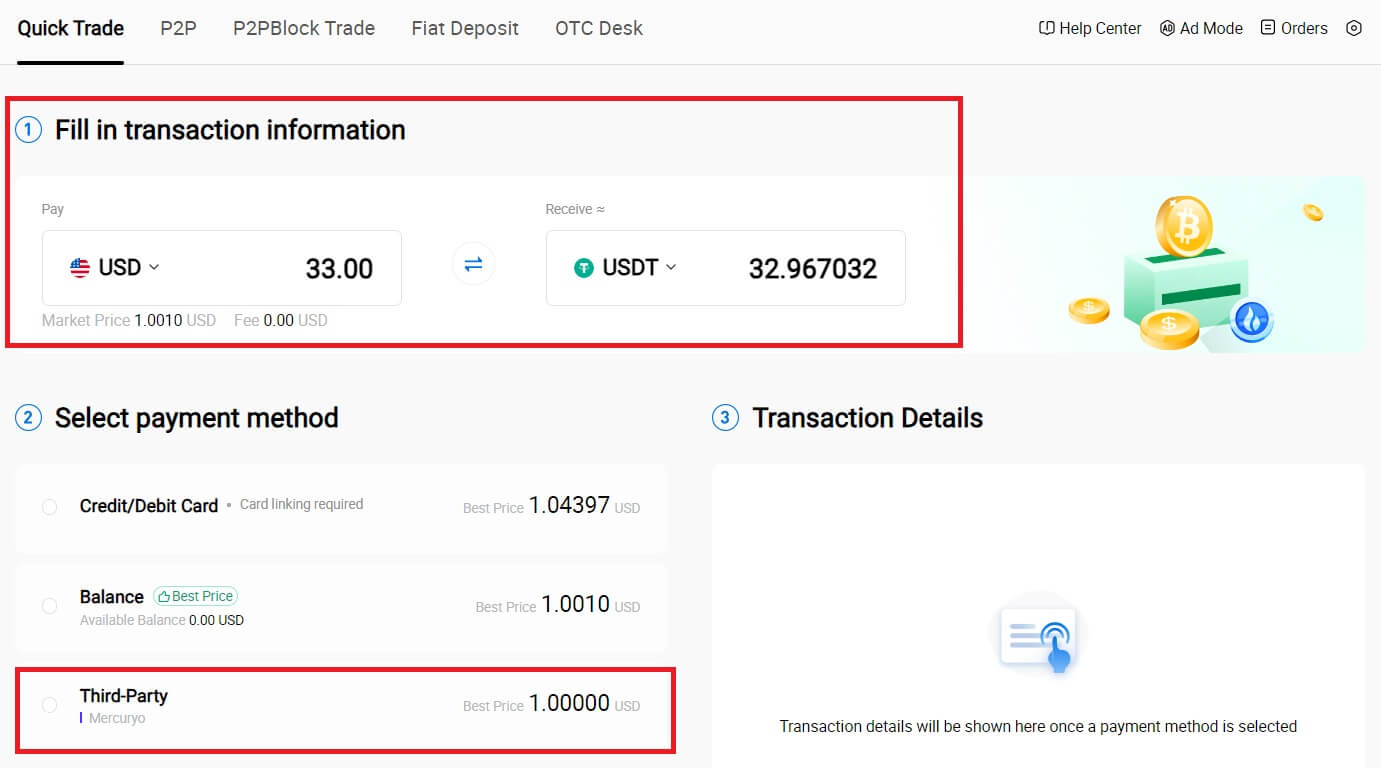
3. ពិនិត្យមើលព័ត៌មានលម្អិតអំពីប្រតិបត្តិការរបស់អ្នក។
ធីកលើ ប្រអប់ ហើយចុច [បង់ប្រាក់...] ។ អ្នកនឹងត្រូវបានបញ្ជូនបន្តទៅកាន់គេហទំព័រផ្លូវការរបស់អ្នកផ្តល់សេវាភាគីទីបី ដើម្បីបន្តជាមួយការទិញ។
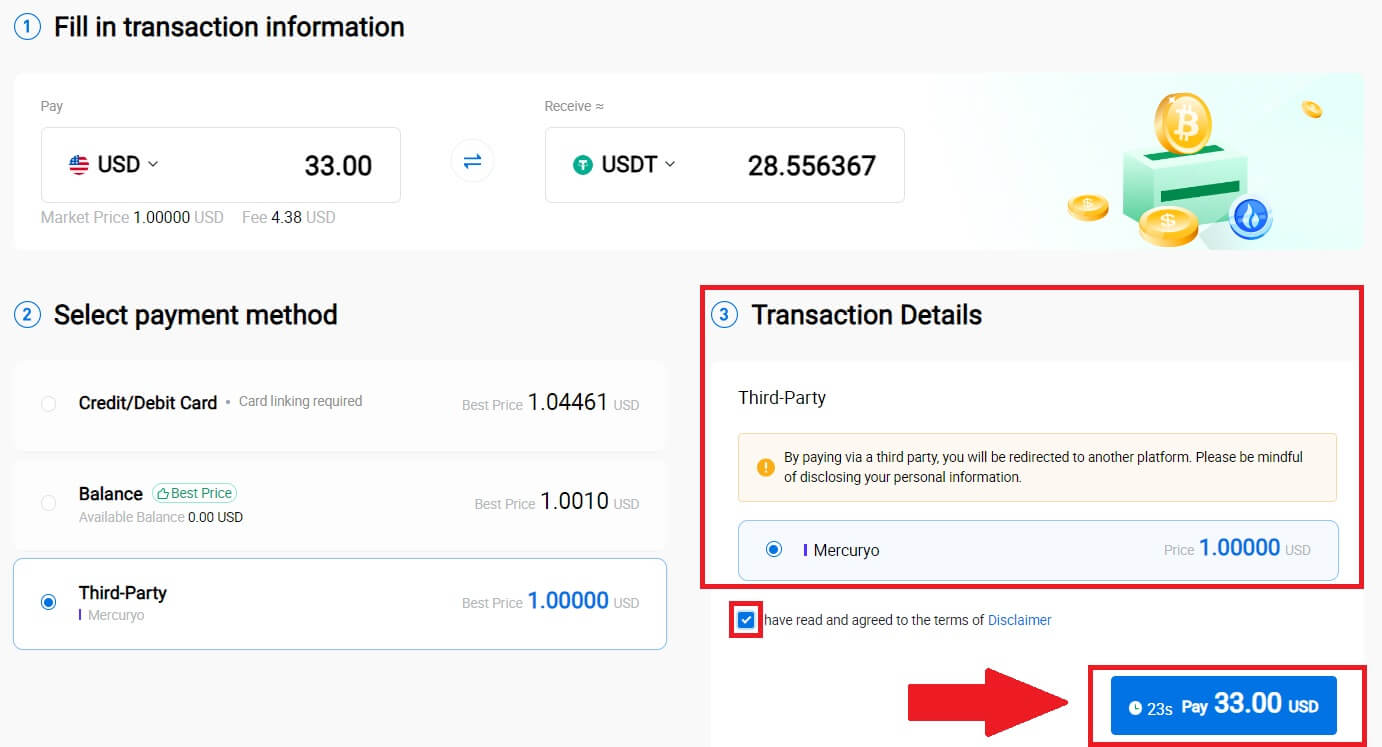
របៀបទិញ Crypto តាមរយៈ P2P នៅលើ HTX
ទិញ Crypto តាមរយៈ P2P នៅលើ HTX (គេហទំព័រ)
1. ចូលទៅ HTX របស់អ្នក ចុច [ទិញ Crypto] ហើយជ្រើសរើស [P2P]។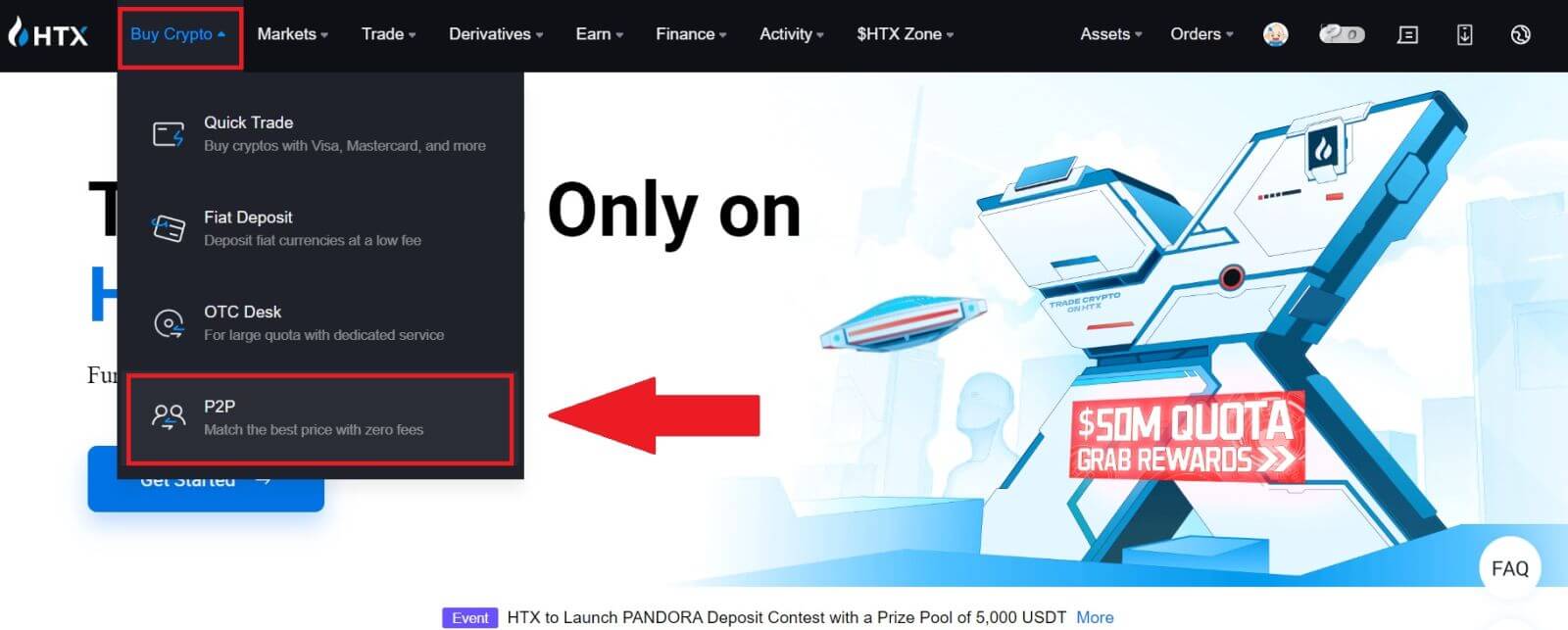
2. នៅលើទំព័រប្រតិបត្តិការ ជ្រើសរើសពាណិជ្ជករដែលអ្នកចង់ធ្វើពាណិជ្ជកម្មជាមួយ ហើយចុច [ទិញ]។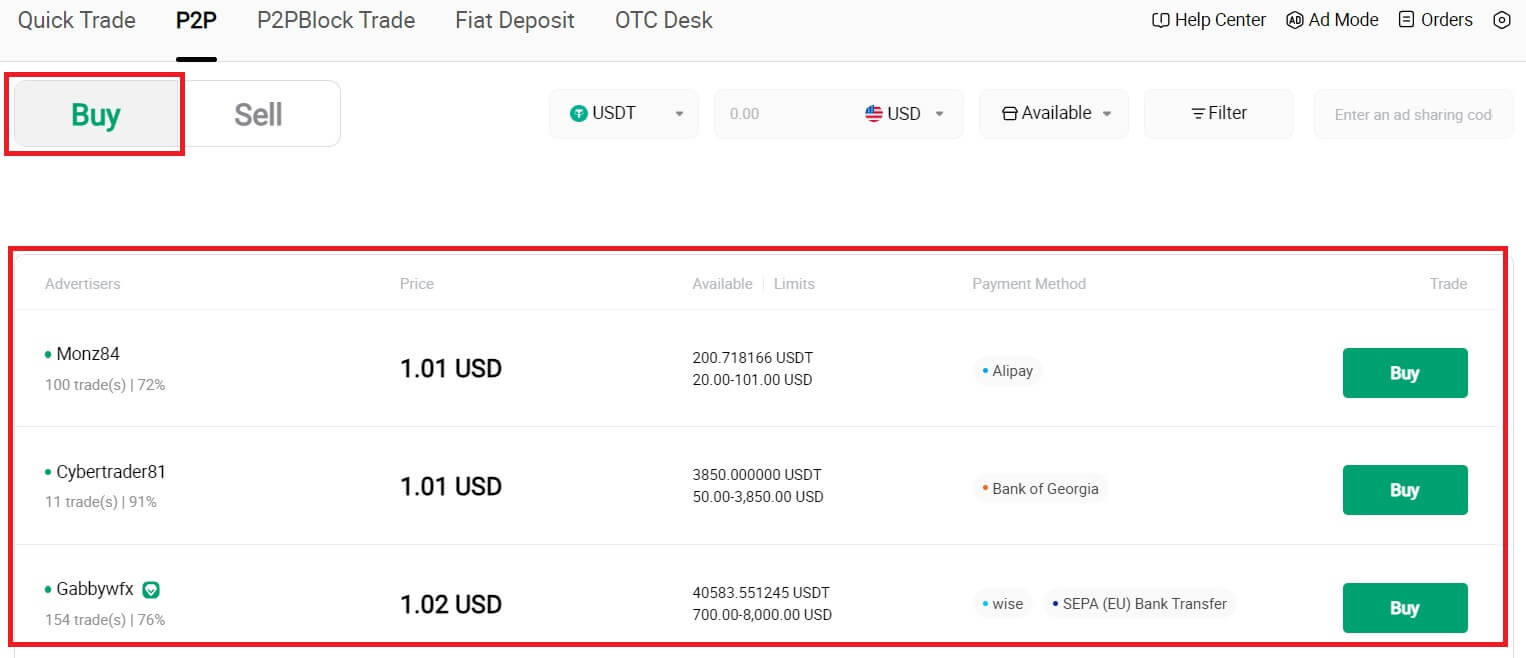
3. បញ្ជាក់ចំនួនរូបិយប័ណ្ណ Fiat ដែលអ្នកសុខចិត្តបង់ក្នុង ជួរ [ខ្ញុំចង់បង់ប្រាក់] ។ ម៉្យាងទៀត អ្នកមានជម្រើសក្នុងការបញ្ចូលបរិមាណ USDT ដែលអ្នកមានបំណងទទួលនៅក្នុង ជួរឈរ [ខ្ញុំនឹងទទួលបាន] ។ ចំនួនទឹកប្រាក់ទូទាត់ដែលត្រូវគ្នាជារូបិយប័ណ្ណ Fiat នឹងត្រូវបានគណនាដោយស្វ័យប្រវត្តិ ឬផ្ទុយទៅវិញ ដោយផ្អែកលើការបញ្ចូលរបស់អ្នក។
ចុចលើ [ទិញ] ហើយជាបន្តបន្ទាប់ អ្នកនឹងត្រូវបានបញ្ជូនទៅទំព័របញ្ជាទិញ។ 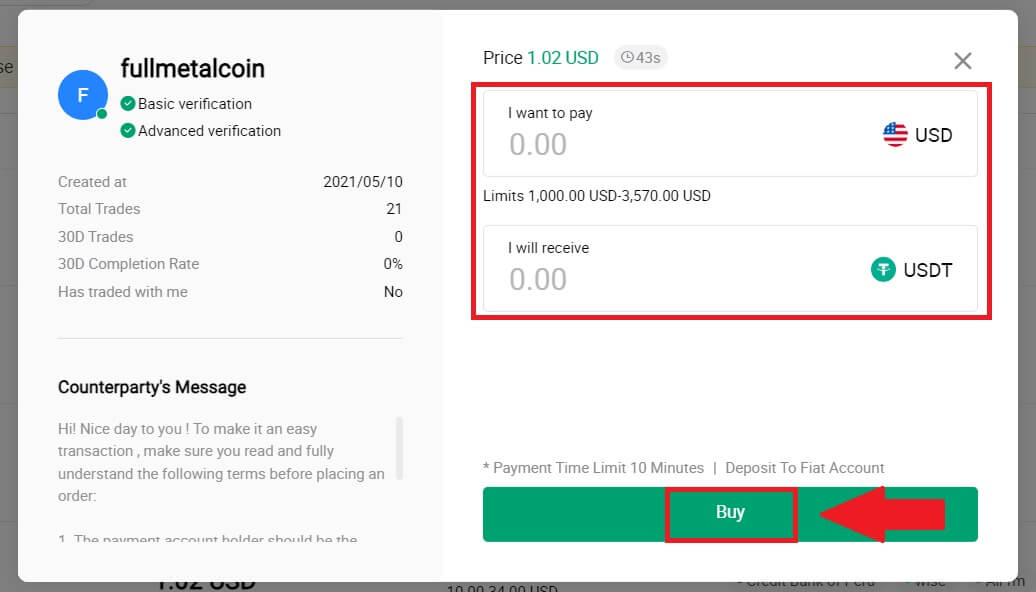
4. ឈានដល់ទំព័របញ្ជាទិញ អ្នកត្រូវបានផ្តល់ពេល 10 នាទីដើម្បីផ្ទេរប្រាក់ទៅគណនីធនាគាររបស់អ្នកជំនួញ P2P ។ ផ្តល់អាទិភាពក្នុងការពិនិត្យមើល ព័ត៌មានលម្អិតនៃការបញ្ជាទិញ ដើម្បីបញ្ជាក់ថាការទិញស្របនឹងតម្រូវការប្រតិបត្តិការរបស់អ្នក។
- ពិនិត្យមើល ព័ត៌មានការទូទាត់ ដែលបានបង្ហាញនៅលើទំព័របញ្ជាទិញ ហើយបន្តការផ្ទេរប្រាក់ទៅគណនីធនាគាររបស់អ្នកជំនួញ P2P ។
- ទាញយកអត្ថប្រយោជន៍ពីប្រអប់ជជែកផ្ទាល់សម្រាប់ការប្រាស្រ័យទាក់ទងតាមពេលវេលាជាក់ស្តែងជាមួយឈ្មួញ P2P ដោយធានាបាននូវអន្តរកម្មគ្មានថ្នេរ។
- បន្ទាប់ពីបញ្ចប់ការផ្ទេរប្រាក់ សូមពិនិត្យមើលប្រអប់ដែលមានស្លាក [ខ្ញុំបានបង់ប្រាក់]។
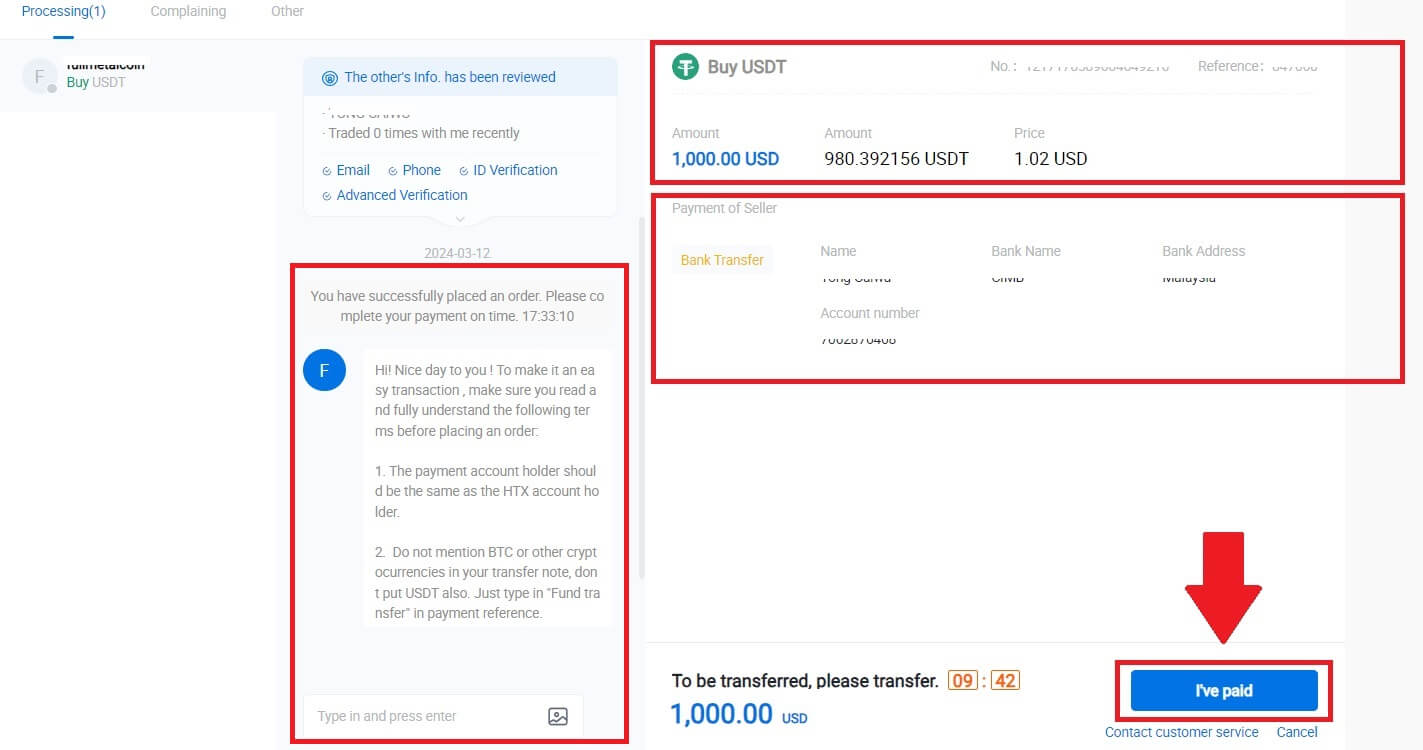
5. សូមរង់ចាំឱ្យឈ្មួញ P2P បញ្ចេញ USDT ហើយបញ្ចប់ការបញ្ជាទិញ។ បន្ទាប់ពីនោះ អ្នកបានបញ្ចប់ការទិញ crypto តាមរយៈ HTX P2P ដោយជោគជ័យ។
ទិញ Crypto តាមរយៈ P2P នៅលើ HTX (កម្មវិធី)
1. ចូលទៅកម្មវិធី HTX របស់អ្នក ចុច [ទិញ Crypto] ។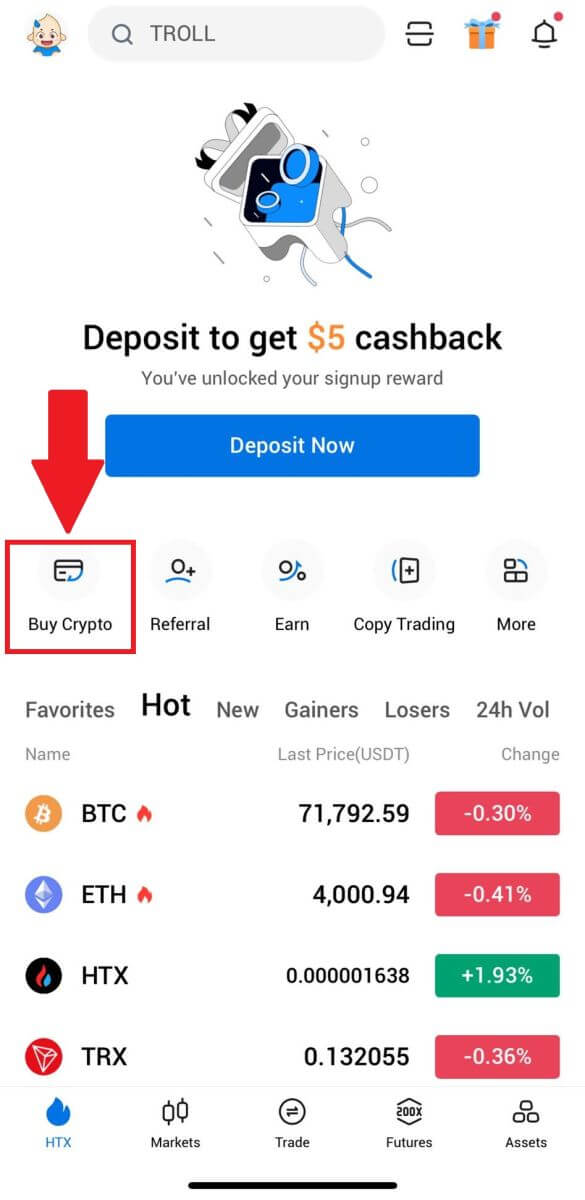
2. ជ្រើសរើស [P2P] ដើម្បីចូលទៅកាន់ទំព័រប្រតិបត្តិការ ជ្រើសរើសពាណិជ្ជករដែលអ្នកចង់ធ្វើពាណិជ្ជកម្មជាមួយ ហើយចុច [ទិញ]។ នៅទីនេះ យើងកំពុងប្រើ USDT ជាឧទាហរណ៍។ 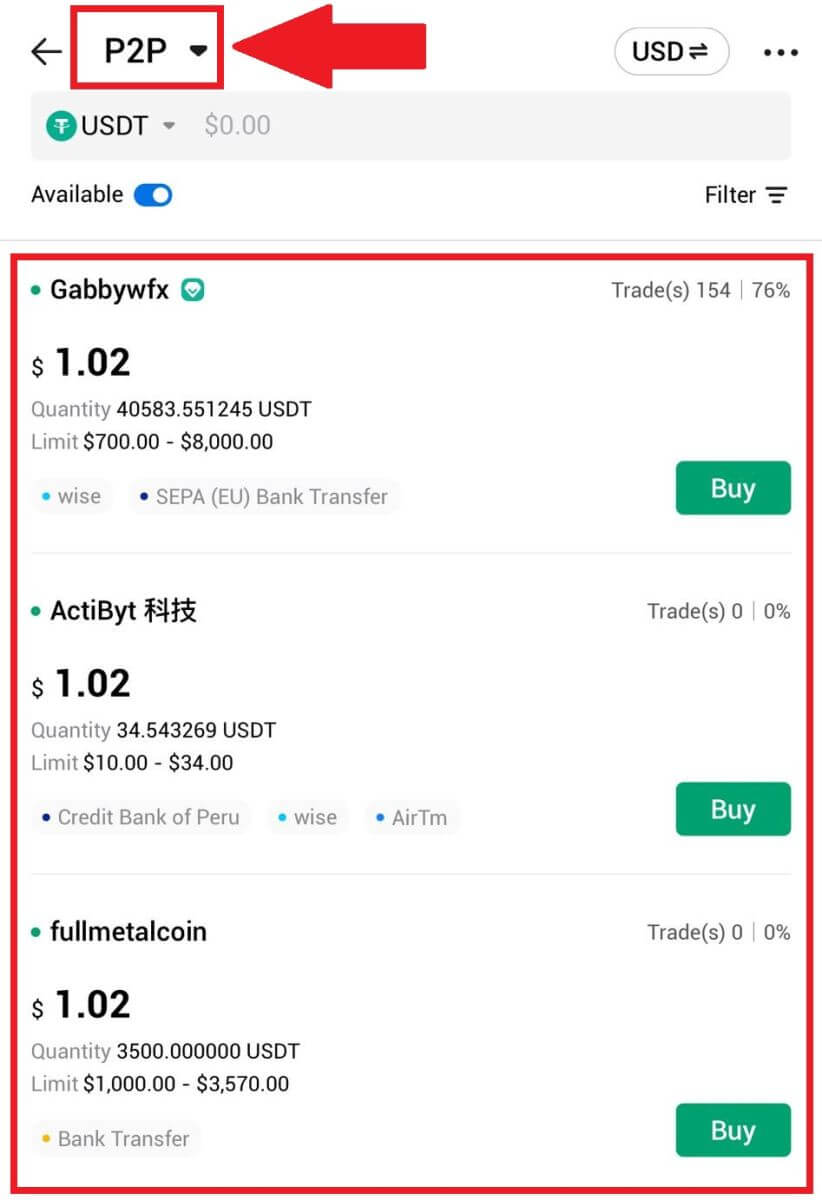
3. បញ្ចូលចំនួនទឹកប្រាក់នៃរូបិយប័ណ្ណ Fiat ដែលអ្នកសុខចិត្តបង់។ ចំនួនទឹកប្រាក់ទូទាត់ដែលត្រូវគ្នាជារូបិយប័ណ្ណ Fiat នឹងត្រូវបានគណនាដោយស្វ័យប្រវត្តិ ឬផ្ទុយទៅវិញ ដោយផ្អែកលើការបញ្ចូលរបស់អ្នក។
ចុចលើ [ទិញ USDT] ហើយជាបន្តបន្ទាប់ អ្នកនឹងត្រូវបានបញ្ជូនទៅទំព័របញ្ជាទិញ។ 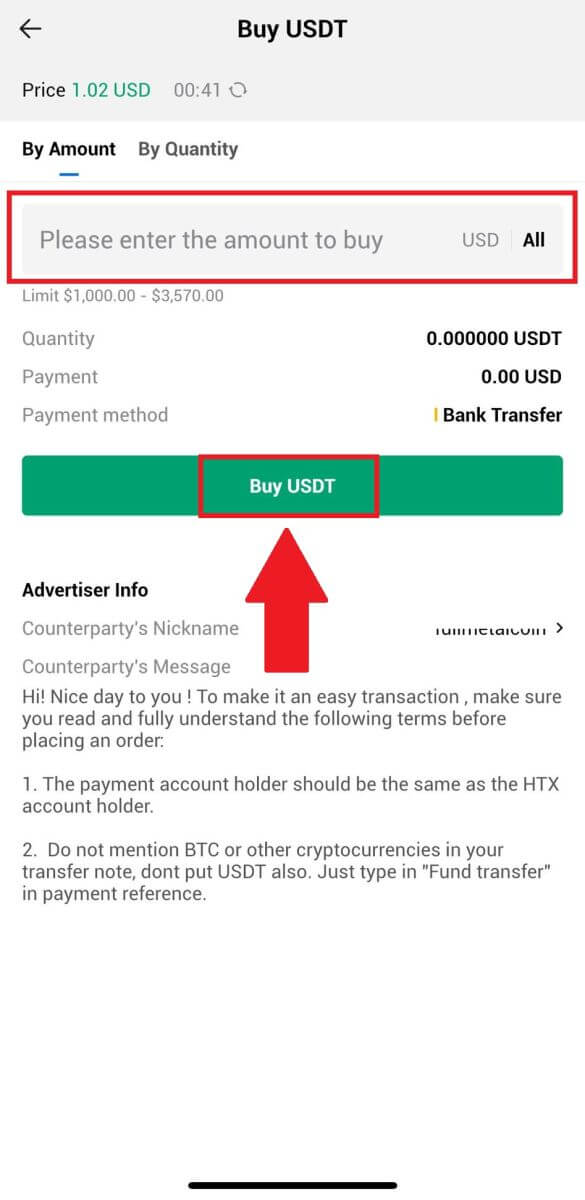
4. ឈានដល់ទំព័របញ្ជាទិញ អ្នកត្រូវបានផ្តល់ពេល 10 នាទីដើម្បីផ្ទេរប្រាក់ទៅគណនីធនាគាររបស់អ្នកជំនួញ P2P ។ ចុចលើ [ព័ត៌មានលម្អិតនៃការបញ្ជាទិញ] ដើម្បីពិនិត្យមើល ព័ត៌មានលម្អិតនៃការបញ្ជាទិញ ហើយបញ្ជាក់ថាការទិញស្របនឹងតម្រូវការប្រតិបត្តិការរបស់អ្នក។
- ពិនិត្យមើល ព័ត៌មានការទូទាត់ ដែលបានបង្ហាញនៅលើទំព័របញ្ជាទិញ ហើយបន្តការផ្ទេរប្រាក់ទៅគណនីធនាគាររបស់អ្នកជំនួញ P2P ។
- ទាញយកអត្ថប្រយោជន៍ពីប្រអប់ជជែកផ្ទាល់សម្រាប់ការប្រាស្រ័យទាក់ទងតាមពេលវេលាជាក់ស្តែងជាមួយឈ្មួញ P2P ដោយធានាបាននូវអន្តរកម្មគ្មានថ្នេរ។
- បន្ទាប់ពីបញ្ចប់ការផ្ទេរប្រាក់ សូមពិនិត្យមើលប្រអប់ដែលមានស្លាក [ខ្ញុំបានបង់ប្រាក់។ ជូនដំណឹងដល់អ្នកលក់] ។
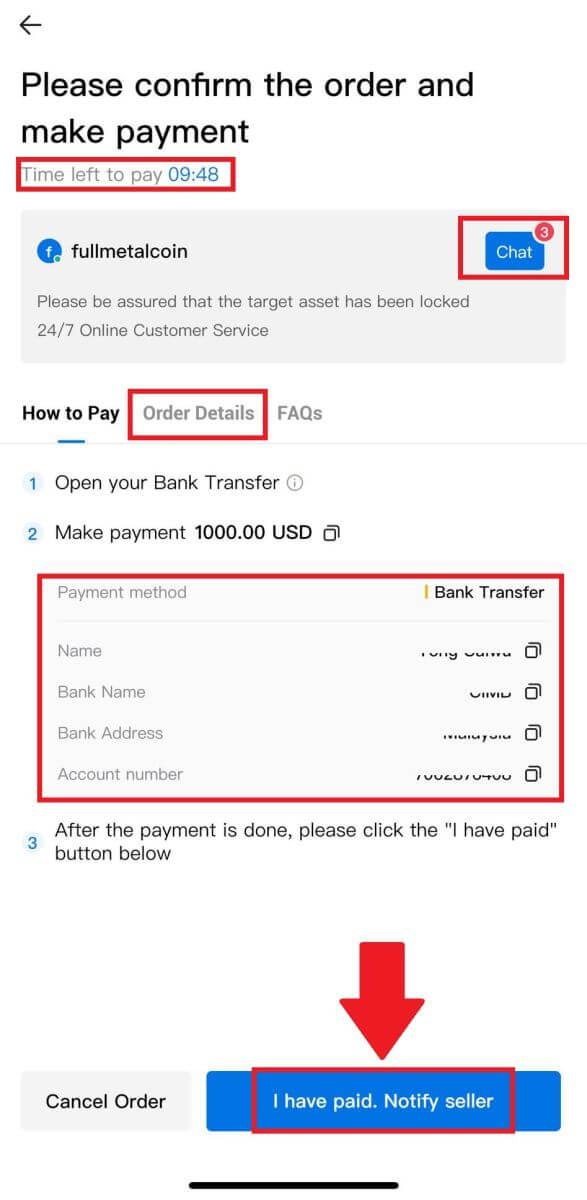
5. សូមរង់ចាំឱ្យឈ្មួញ P2P បញ្ចេញ USDT ហើយបញ្ចប់ការបញ្ជាទិញ។ បន្ទាប់ពីនោះ អ្នកបានបញ្ចប់ការទិញ crypto តាមរយៈ HTX P2P ដោយជោគជ័យ។
របៀបដាក់ប្រាក់ Crypto នៅលើ HTX
ដាក់ប្រាក់ Crypto នៅលើ HTX (គេហទំព័រ)
1. ចូលទៅ គណនី HTX របស់អ្នក ហើយចុចលើ [Assets]។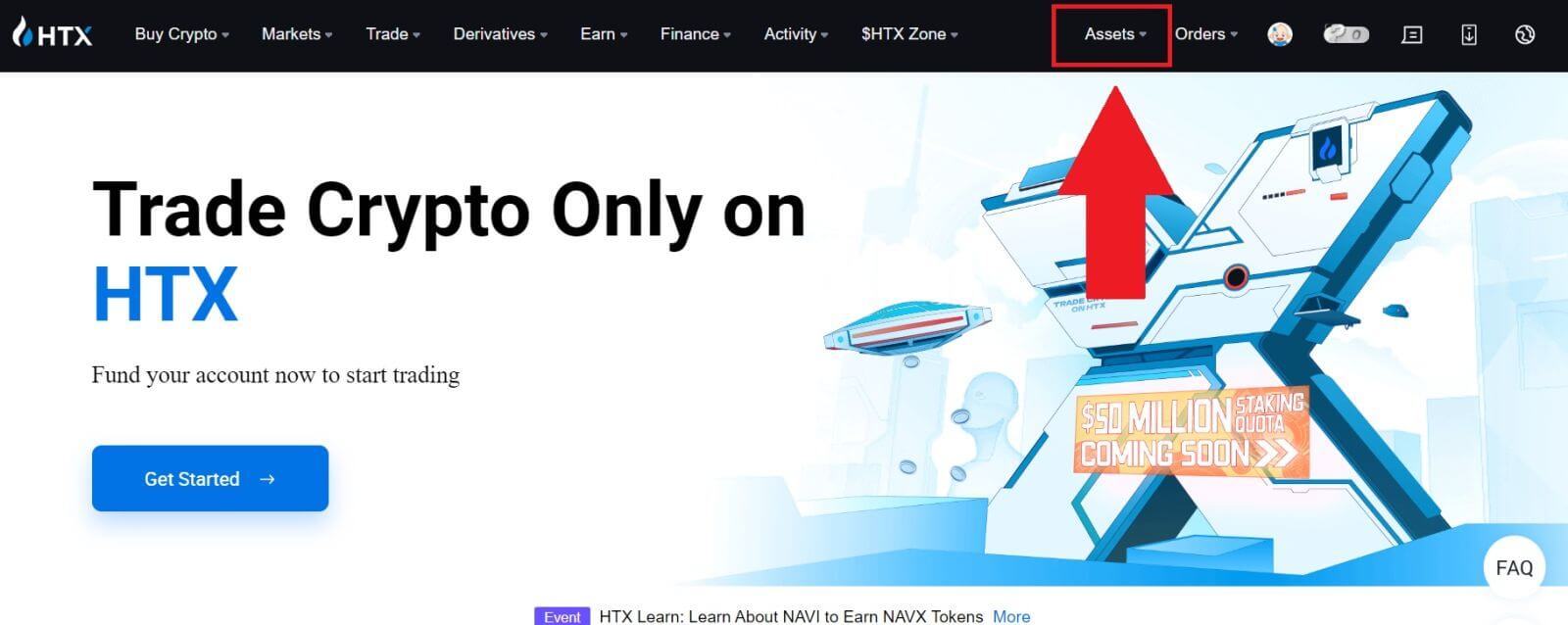
2. ចុចលើ [ដាក់ប្រាក់] ដើម្បីបន្ត។
ចំណាំ៖
នៅពេលចុចលើវាលនៅក្រោម Coin and Network អ្នកអាចស្វែងរក Coin និង Network ដែលពេញចិត្ត។
នៅពេលជ្រើសរើសបណ្តាញ សូមប្រាកដថាវាត្រូវគ្នានឹងបណ្តាញរបស់វេទិកាដកប្រាក់។ ឧទាហរណ៍ ប្រសិនបើអ្នកជ្រើសរើសបណ្តាញ TRC20 នៅលើ HTX សូមជ្រើសរើសបណ្តាញ TRC20 នៅលើវេទិកាដកប្រាក់។ ការជ្រើសរើសបណ្តាញខុសអាចបណ្តាលឱ្យបាត់បង់មូលនិធិ។
មុនពេលដាក់ប្រាក់ សូមពិនិត្យមើលអាសយដ្ឋានកិច្ចសន្យានិមិត្តសញ្ញា។ ត្រូវប្រាកដថាវាត្រូវគ្នានឹងអាសយដ្ឋានកិច្ចសន្យានិមិត្តសញ្ញាដែលបានគាំទ្រនៅលើ HTX; បើមិនដូច្នេះទេ ទ្រព្យសម្បត្តិរបស់អ្នកអាចនឹងបាត់បង់។
ត្រូវដឹងថាមានតម្រូវការដាក់ប្រាក់អប្បបរមាសម្រាប់និមិត្តសញ្ញានីមួយៗនៅលើបណ្តាញផ្សេងៗគ្នា។ ការដាក់ប្រាក់ក្រោមចំនួនអប្បបរមានឹងមិនត្រូវបានបញ្ចូលទេ ហើយមិនអាចត្រឡប់មកវិញបានទេ។
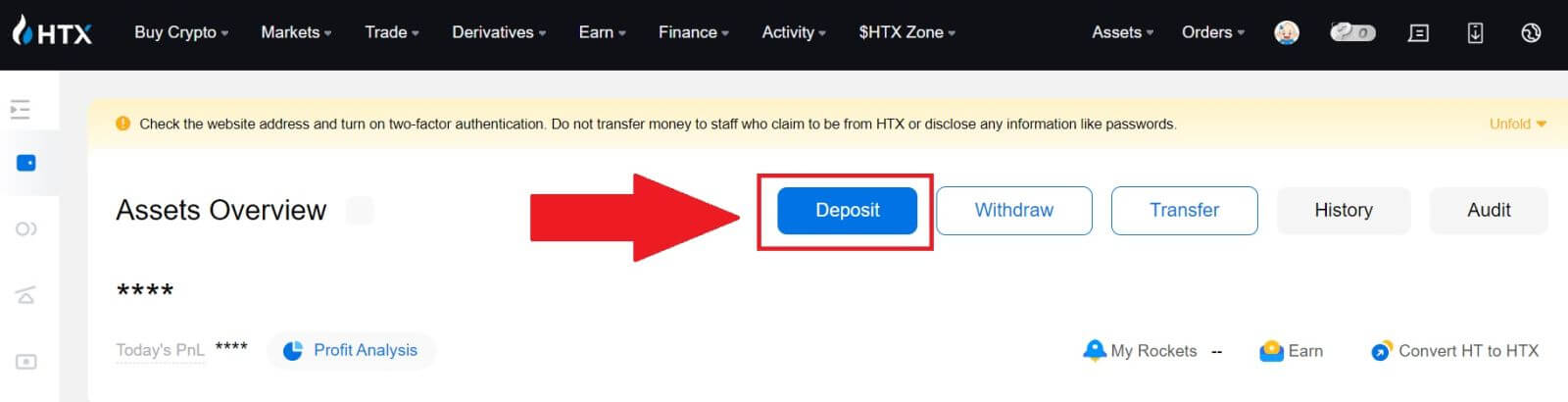 3. ជ្រើសរើស cryptocurrency ដែលអ្នកចង់ដាក់ប្រាក់។ នៅទីនេះយើងកំពុងប្រើ BTC ជាឧទាហរណ៍។
3. ជ្រើសរើស cryptocurrency ដែលអ្នកចង់ដាក់ប្រាក់។ នៅទីនេះយើងកំពុងប្រើ BTC ជាឧទាហរណ៍។
ជ្រើសរើសខ្សែសង្វាក់ (បណ្តាញ) ដែលអ្នកចង់ដាក់ប្រាក់។ 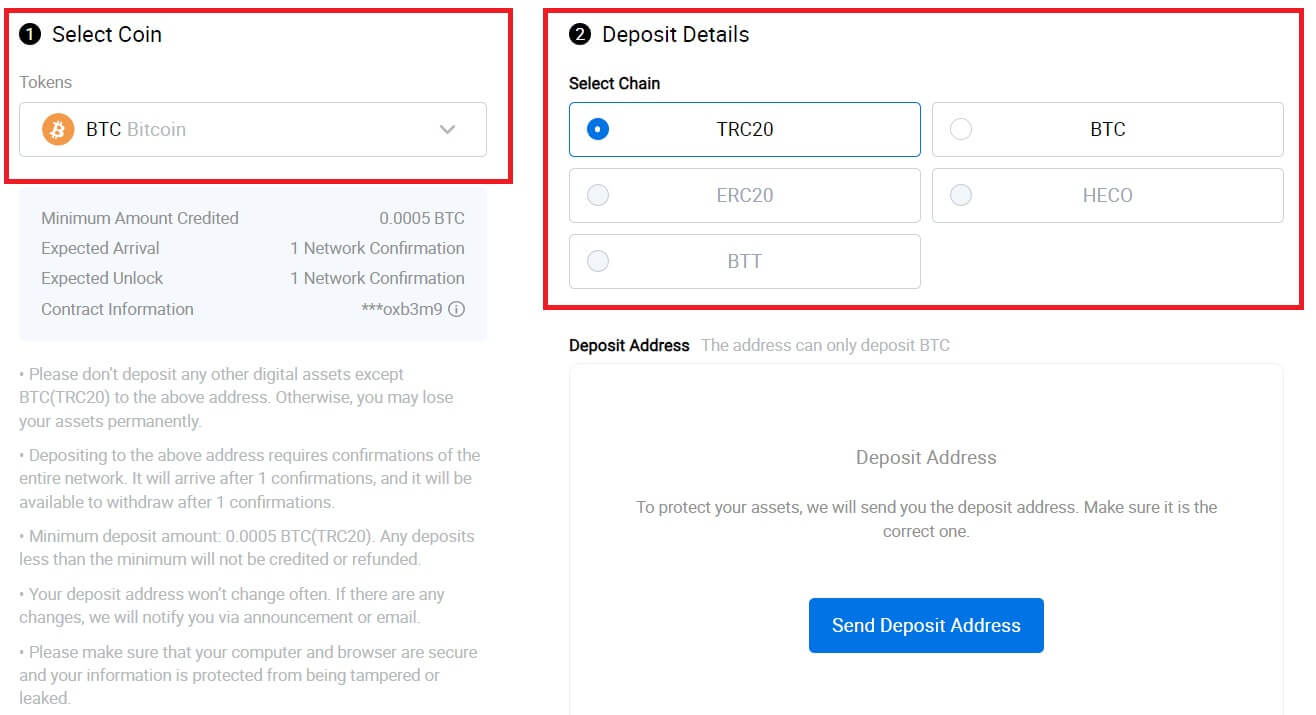
4. បន្ទាប់មកចុចលើ [Send Deposit Address] ។ ការជូនដំណឹងអំពីការដាក់ប្រាក់នឹងផ្ញើទៅកាន់អ៊ីមែលរបស់អ្នក ដើម្បីធានាសុវត្ថិភាពនៃទ្រព្យសម្បត្តិរបស់អ្នក សូមចុច [បញ្ជាក់] ដើម្បីបន្ត។ 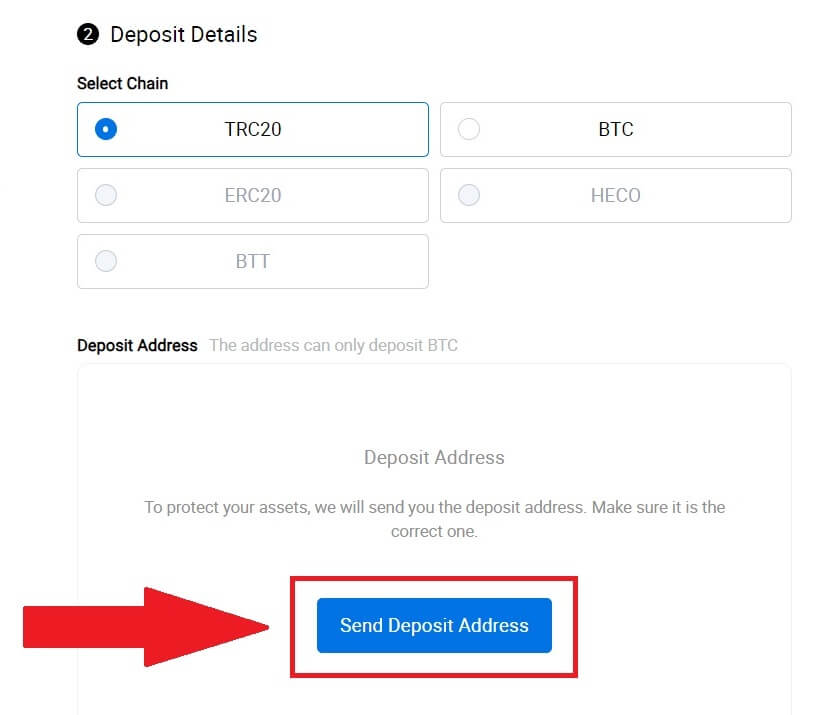
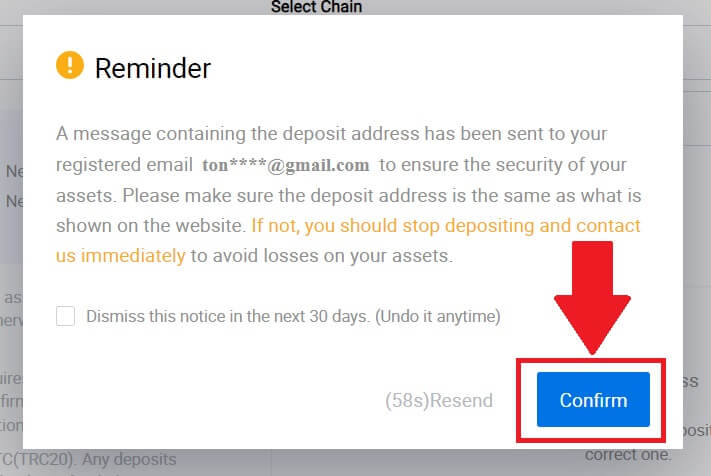
5. ចុច អាសយដ្ឋានចម្លង ឬស្កេន លេខកូដ QR ដើម្បីទទួលបានអាសយដ្ឋានដាក់ប្រាក់។ បិទភ្ជាប់អាសយដ្ឋាននេះទៅក្នុងវាលអាសយដ្ឋានដកប្រាក់នៅលើវេទិកាដកប្រាក់។
អនុវត្តតាមការណែនាំដែលបានផ្តល់នៅលើវេទិកាដកប្រាក់ ដើម្បីចាប់ផ្តើមសំណើដកប្រាក់។ 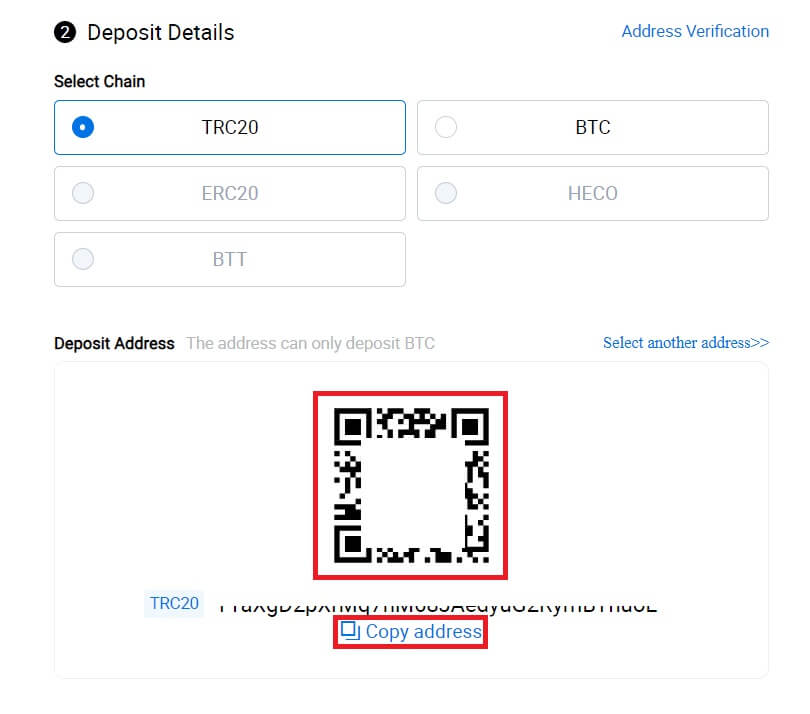
6. បន្ទាប់ពីនោះ អ្នកអាចរកឃើញកំណត់ត្រាប្រាក់បញ្ញើថ្មីៗរបស់អ្នកនៅក្នុង [Assets] - [History]។
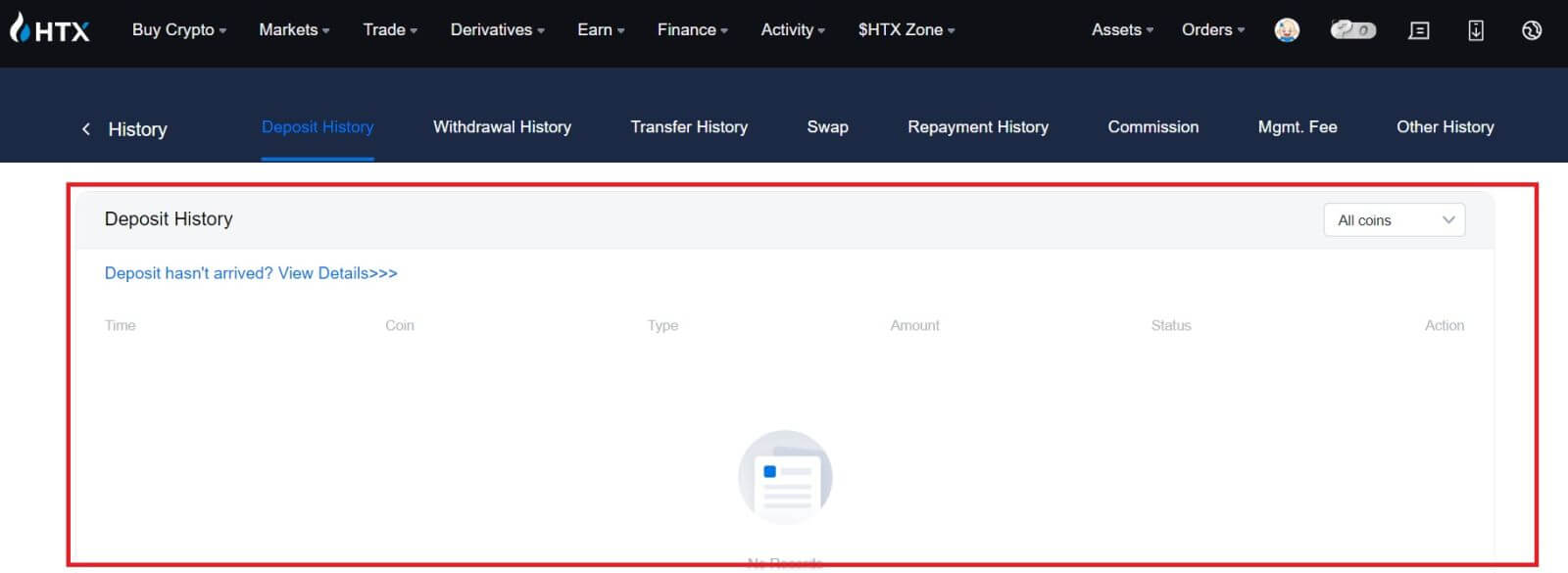
ដាក់ប្រាក់ Crypto នៅលើ HTX (កម្មវិធី)
1. បើកកម្មវិធី HTX ហើយចុចលើ [Assets]។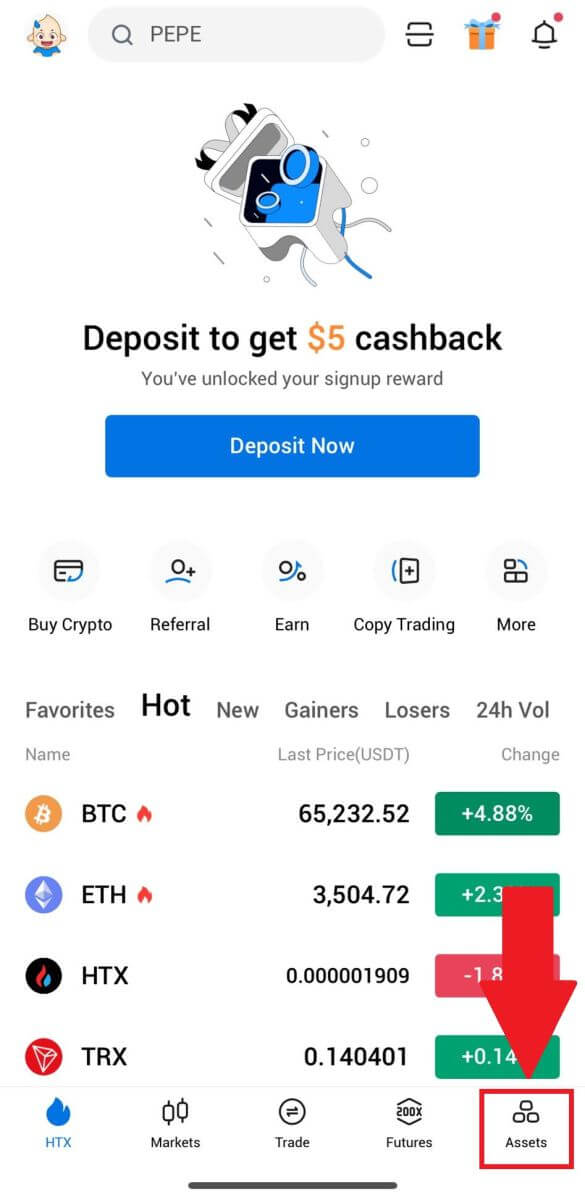
2. ចុចលើ [ការដាក់ប្រាក់] ដើម្បីបន្ត។
ចំណាំ៖
នៅពេលចុចលើវាលនៅក្រោម Coin and Network អ្នកអាចស្វែងរក Coin និង Network ដែលពេញចិត្ត។
នៅពេលជ្រើសរើសបណ្តាញ សូមប្រាកដថាវាត្រូវគ្នានឹងបណ្តាញរបស់វេទិកាដកប្រាក់។ ឧទាហរណ៍ ប្រសិនបើអ្នកជ្រើសរើសបណ្តាញ TRC20 នៅលើ HTX សូមជ្រើសរើសបណ្តាញ TRC20 នៅលើវេទិកាដកប្រាក់។ ការជ្រើសរើសបណ្តាញខុសអាចបណ្តាលឱ្យបាត់បង់មូលនិធិ។
មុនពេលដាក់ប្រាក់ សូមពិនិត្យមើលអាសយដ្ឋានកិច្ចសន្យានិមិត្តសញ្ញា។ ត្រូវប្រាកដថាវាត្រូវគ្នានឹងអាសយដ្ឋានកិច្ចសន្យានិមិត្តសញ្ញាដែលបានគាំទ្រនៅលើ HTX; បើមិនដូច្នេះទេ ទ្រព្យសម្បត្តិរបស់អ្នកអាចនឹងបាត់បង់។
ត្រូវដឹងថាមានតម្រូវការដាក់ប្រាក់អប្បបរមាសម្រាប់និមិត្តសញ្ញានីមួយៗនៅលើបណ្តាញផ្សេងៗគ្នា។ ការដាក់ប្រាក់ក្រោមចំនួនអប្បបរមានឹងមិនត្រូវបានបញ្ចូលទេ ហើយមិនអាចត្រឡប់មកវិញបានទេ។
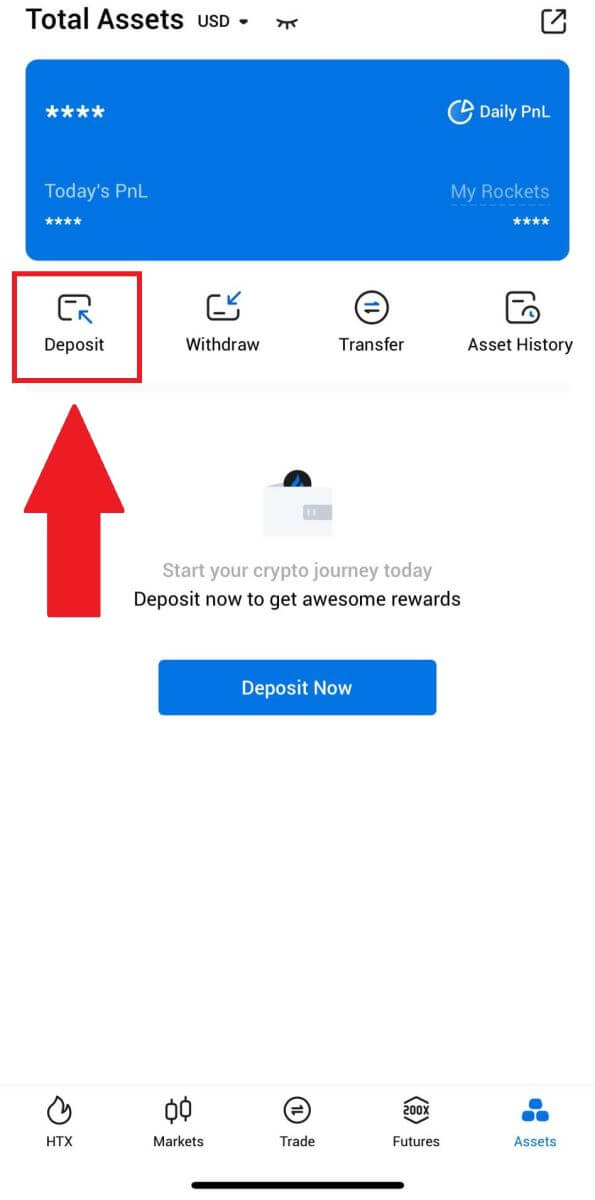
3. ជ្រើសរើសថូខឹនដែលអ្នកចង់ដាក់ប្រាក់។ អ្នកអាចប្រើរបារស្វែងរកដើម្បីរកមើលថូខឹនដែលអ្នកចង់បាន។
នៅទីនេះយើងកំពុងប្រើ BTC ជាឧទាហរណ៍។ 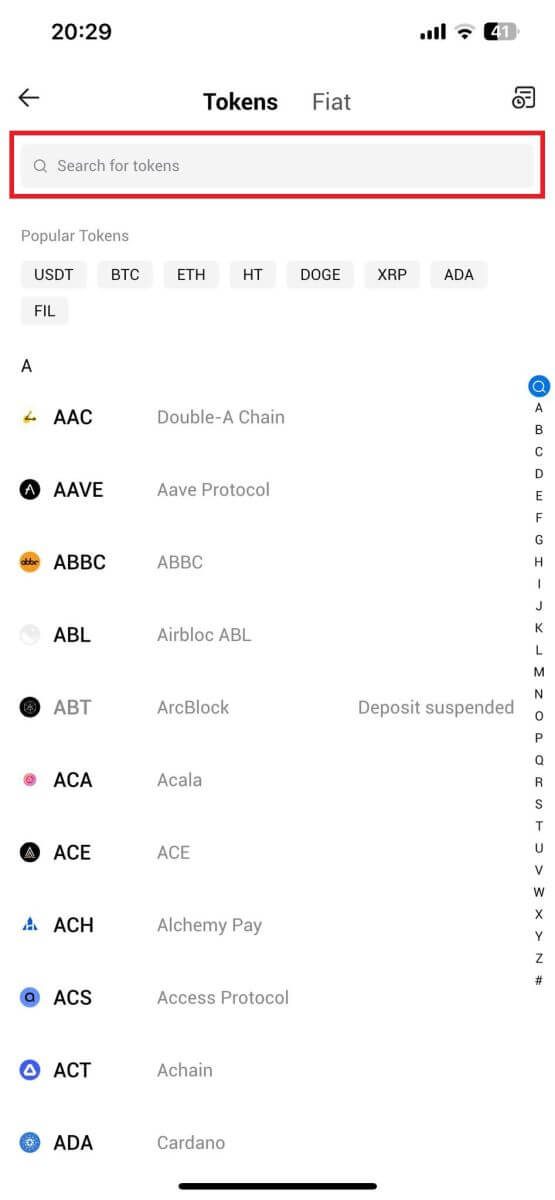
4. ជ្រើសរើសបណ្តាញដាក់ប្រាក់ដើម្បីបន្ត។ 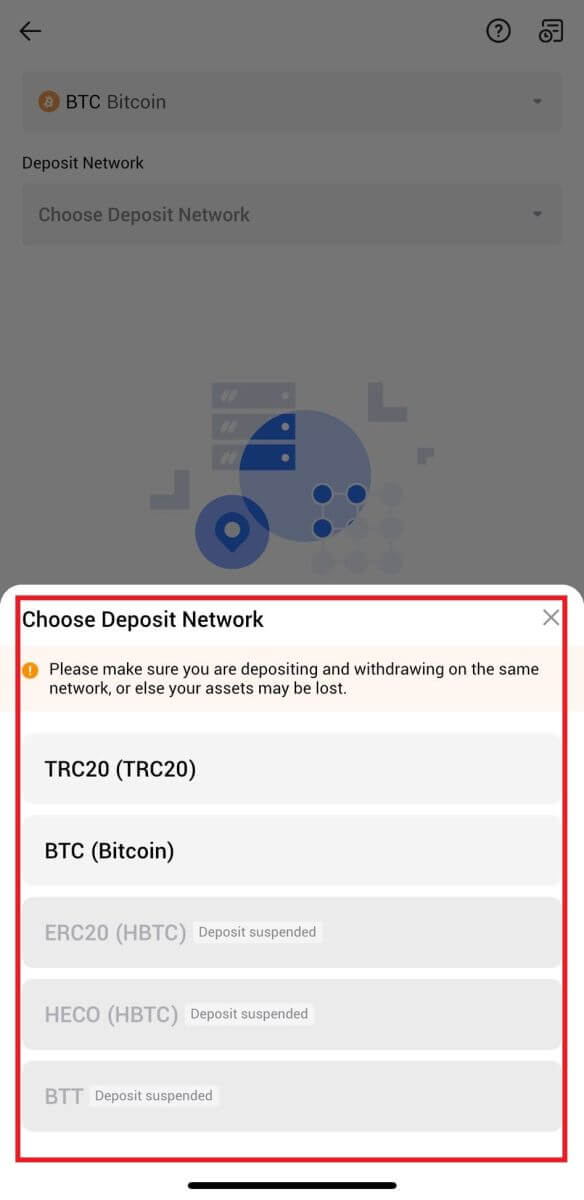
5. ចុចលើ Copy Address ឬស្កេន QR Code ដើម្បីទទួលបានអាសយដ្ឋានដាក់ប្រាក់។ បិទភ្ជាប់អាសយដ្ឋាននេះទៅក្នុងវាលអាសយដ្ឋានដកប្រាក់នៅលើវេទិកាដកប្រាក់។
អនុវត្តតាមការណែនាំដែលបានផ្តល់នៅលើវេទិកាដកប្រាក់ ដើម្បីចាប់ផ្តើមសំណើដកប្រាក់។ 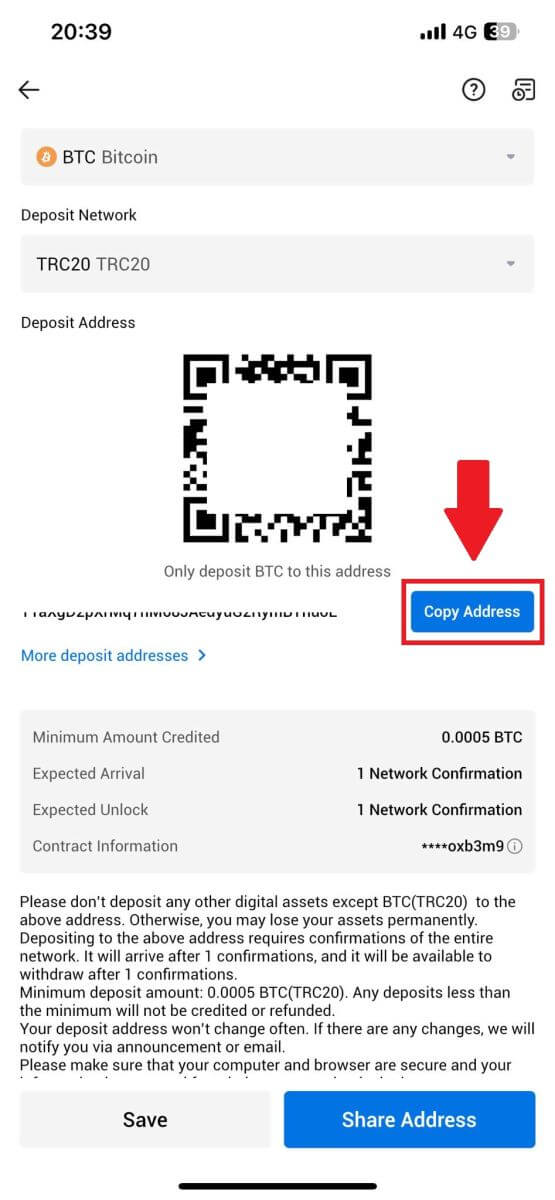
6. បន្ទាប់ពីចាប់ផ្តើមសំណើដកប្រាក់ ការដាក់ប្រាក់និមិត្តសញ្ញាត្រូវបញ្ជាក់ដោយប្លុក។ នៅពេលបានបញ្ជាក់ ប្រាក់បញ្ញើនឹងបញ្ចូលទៅក្នុងគណនីមូលនិធិរបស់អ្នក។
របៀបដាក់ប្រាក់ Fiat នៅលើ HTX
ដាក់ប្រាក់ Fiat លើ HTX (គេហទំព័រ)
1. ចូលទៅ HTX របស់អ្នក សូមចុច [ទិញ Crypto] ហើយជ្រើសរើស [Fiat Deposit]។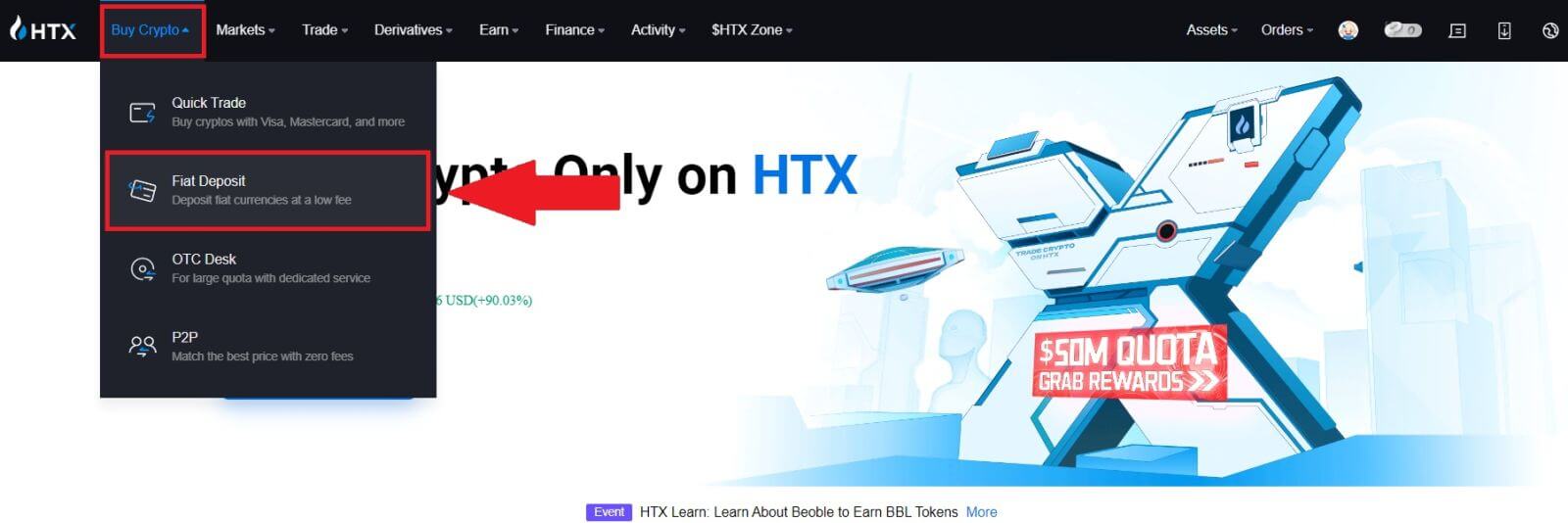
2. ជ្រើសរើស រូបិយប័ណ្ណ Fiat របស់អ្នក បញ្ចូលចំនួនទឹកប្រាក់ដែលអ្នកចង់ដាក់ប្រាក់ ហើយចុច [បន្ទាប់]។
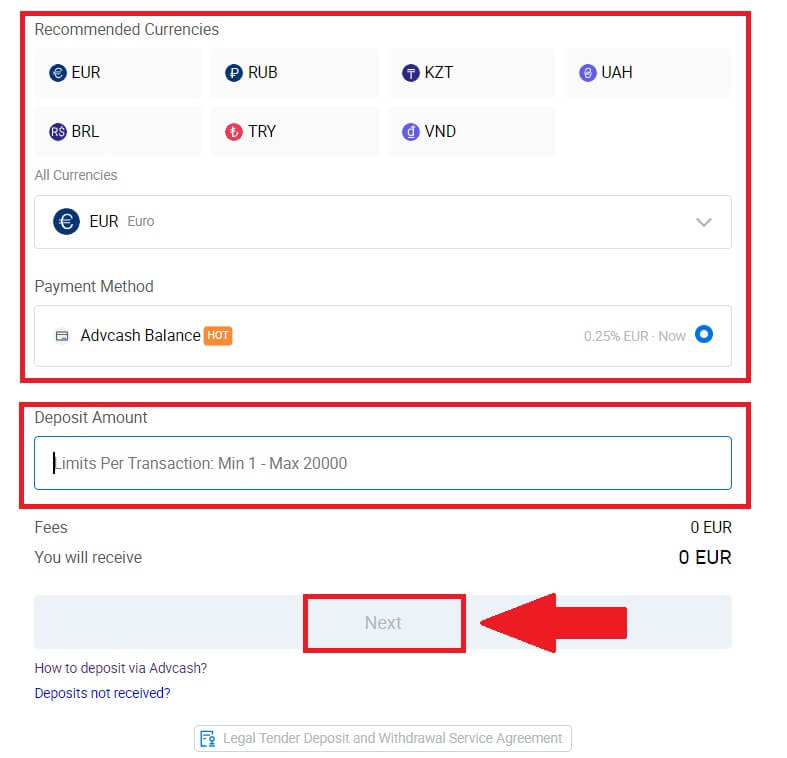
3. បន្ទាប់មកចុច [បង់ប្រាក់] ហើយអ្នកនឹងត្រូវបានបញ្ជូនបន្តទៅទំព័របង់ប្រាក់។
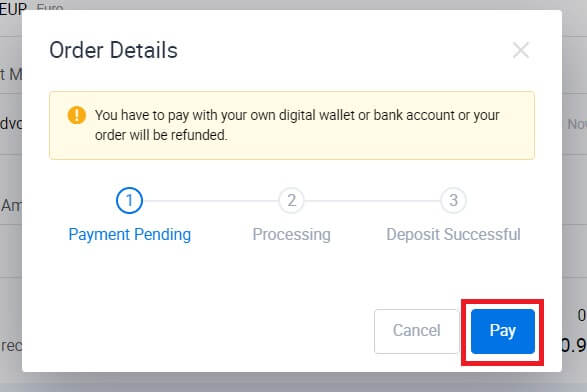
4. បន្ទាប់ពីអ្នកបានបញ្ចប់ការបង់ប្រាក់រួច សូមរង់ចាំមួយសន្ទុះសម្រាប់ការដាក់ប្រាក់របស់អ្នកត្រូវបានដំណើរការ ហើយអ្នកបានដាក់ប្រាក់ fiat ទៅក្នុងគណនីរបស់អ្នកដោយជោគជ័យ។
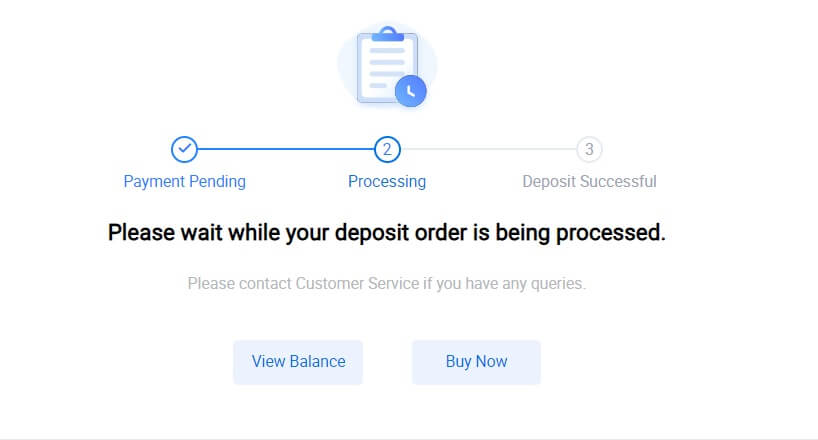
ដាក់ប្រាក់ Fiat នៅលើ HTX (កម្មវិធី)
1. បើកកម្មវិធី HTX ហើយចុចលើ [Assets]។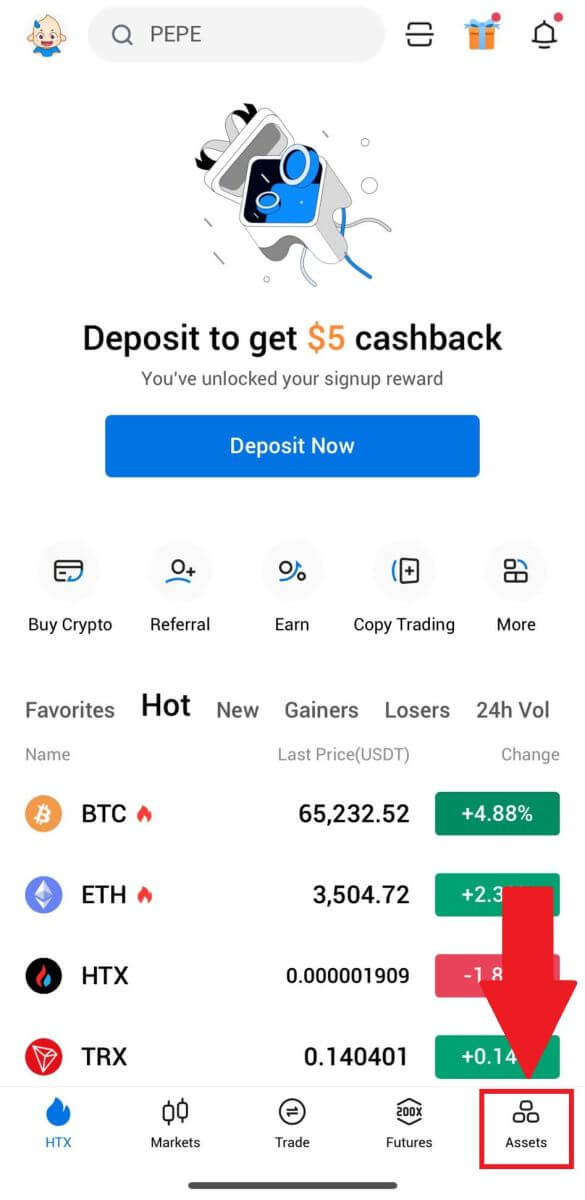
2. ចុចលើ [ការដាក់ប្រាក់] ដើម្បីបន្ត។
3. ជ្រើសរើស fiat ដែលអ្នកចង់ដាក់ប្រាក់។ អ្នកអាចប្រើរបារស្វែងរកដើម្បីរកមើលរូបិយប័ណ្ណ fiat ដែលអ្នកចង់បាន។
4. បញ្ចូលចំនួនទឹកប្រាក់ដែលអ្នកចង់ដាក់ប្រាក់ ពិនិត្យមើលវិធីបង់ប្រាក់របស់អ្នក ធីកប្រអប់ ហើយចុច [បន្ទាប់]។
5. ពិនិត្យមើល ព័ត៌មានលម្អិតនៃការបញ្ជាទិញ របស់អ្នក ហើយចុច [បង់ប្រាក់] ។ បន្ទាប់មក អ្នកនឹងត្រូវបានបញ្ជូនបន្តទៅទំព័របង់ប្រាក់ ។
បន្ទាប់ពីអ្នកបានបញ្ចប់ការបង់ប្រាក់រួចហើយ សូមរង់ចាំមួយរយៈដើម្បីឱ្យប្រាក់បញ្ញើរបស់អ្នកត្រូវបានដំណើរការ ហើយអ្នកបានបញ្ចូលប្រាក់ fiat ទៅក្នុងគណនីរបស់អ្នកដោយជោគជ័យ។
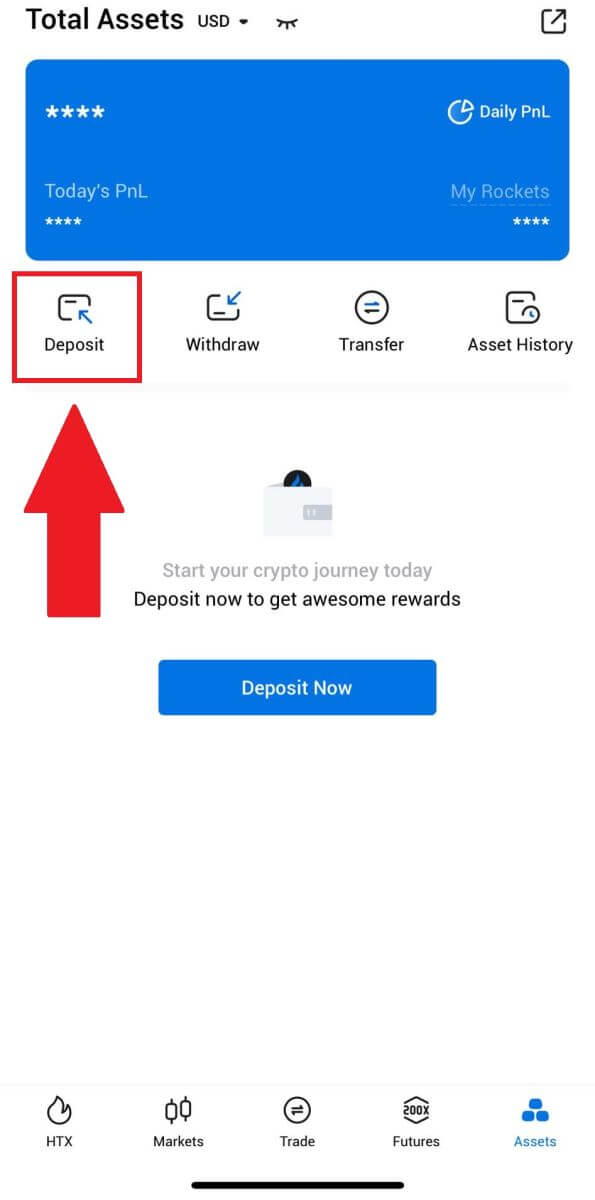
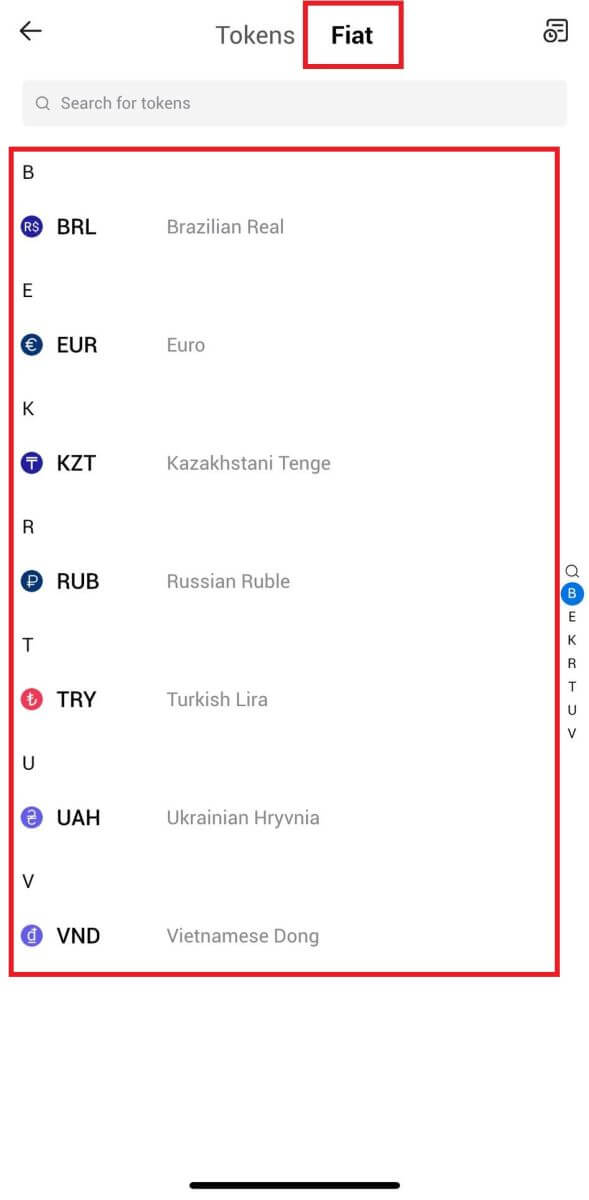
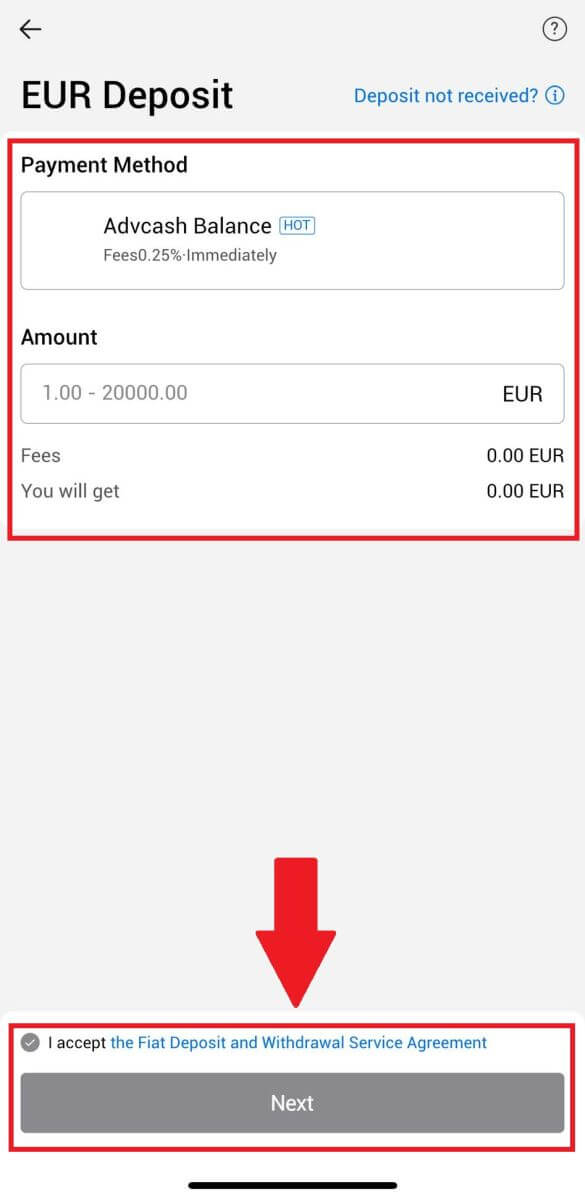
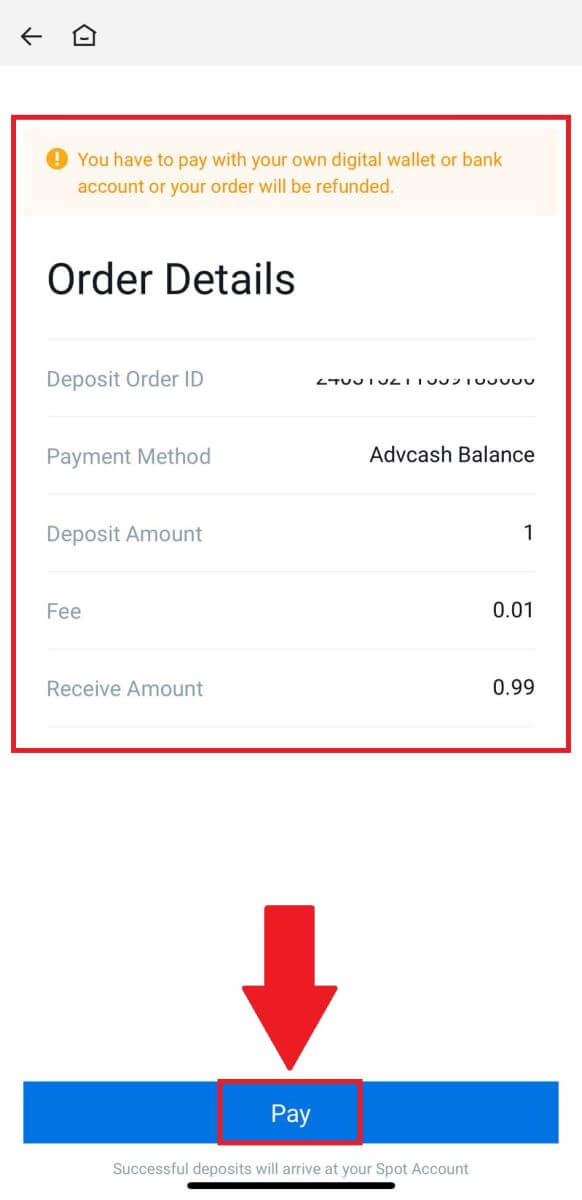
សំណួរដែលសួរញឹកញាប់ (FAQ)
តើអ្វីទៅជាស្លាក ឬ meme ហើយហេតុអ្វីបានជាខ្ញុំត្រូវបញ្ចូលវានៅពេលដាក់ប្រាក់គ្រីបតូ?
ស្លាក ឬអនុស្សរណៈ គឺជាឧបករណ៍កំណត់អត្តសញ្ញាណតែមួយគត់ដែលបានកំណត់ទៅគណនីនីមួយៗសម្រាប់កំណត់អត្តសញ្ញាណប្រាក់បញ្ញើ និងបញ្ចូលគណនីសមស្រប។ នៅពេលដាក់ប្រាក់គ្រីបគ្រីបមួយចំនួនដូចជា BNB, XEM, XLM, XRP, KAVA, ATOM, BAND, EOS ជាដើម អ្នកត្រូវបញ្ចូលស្លាក ឬអនុស្សរណៈរៀងៗខ្លួនដើម្បីឱ្យវាត្រូវបានបញ្ចូលដោយជោគជ័យ។
តើធ្វើដូចម្តេចដើម្បីពិនិត្យមើលប្រវត្តិប្រតិបត្តិការរបស់ខ្ញុំ?
1. ចូលទៅ គណនី HTX របស់អ្នក ហើយចុចលើ [Assets] ហើយជ្រើសរើស [History]។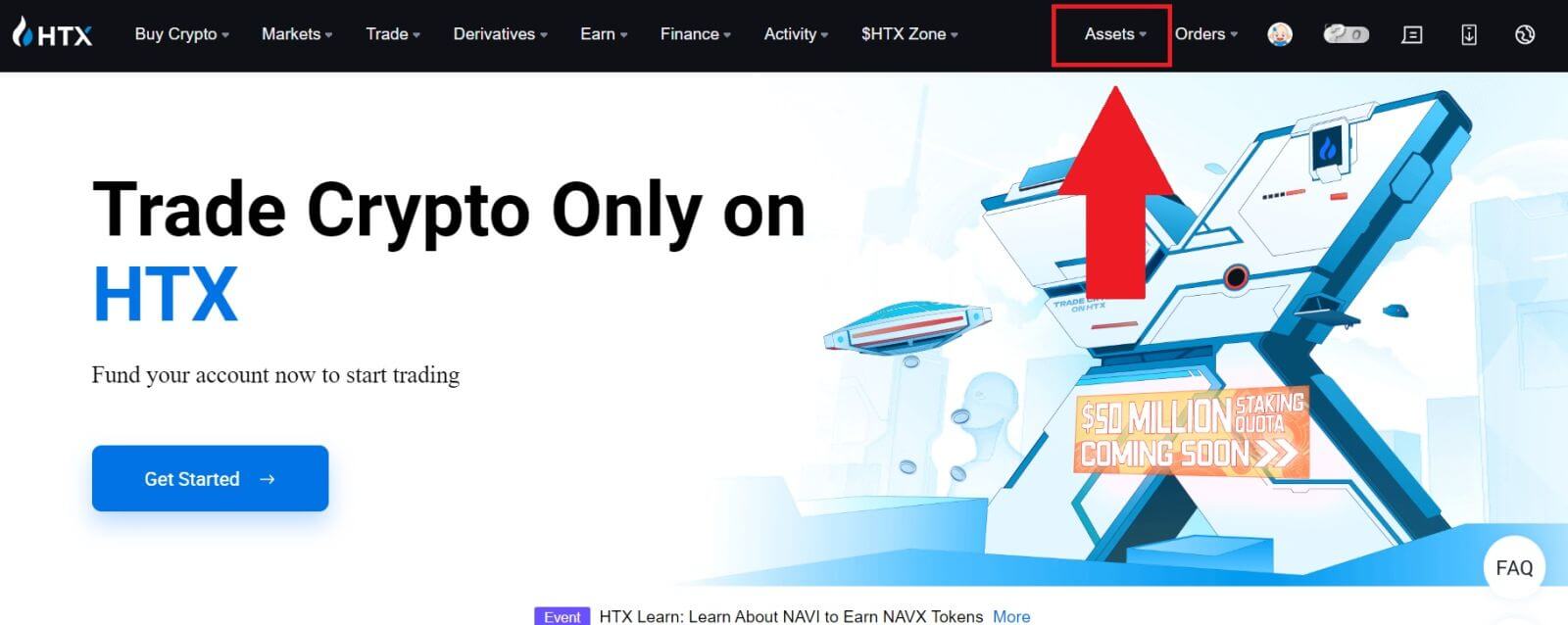
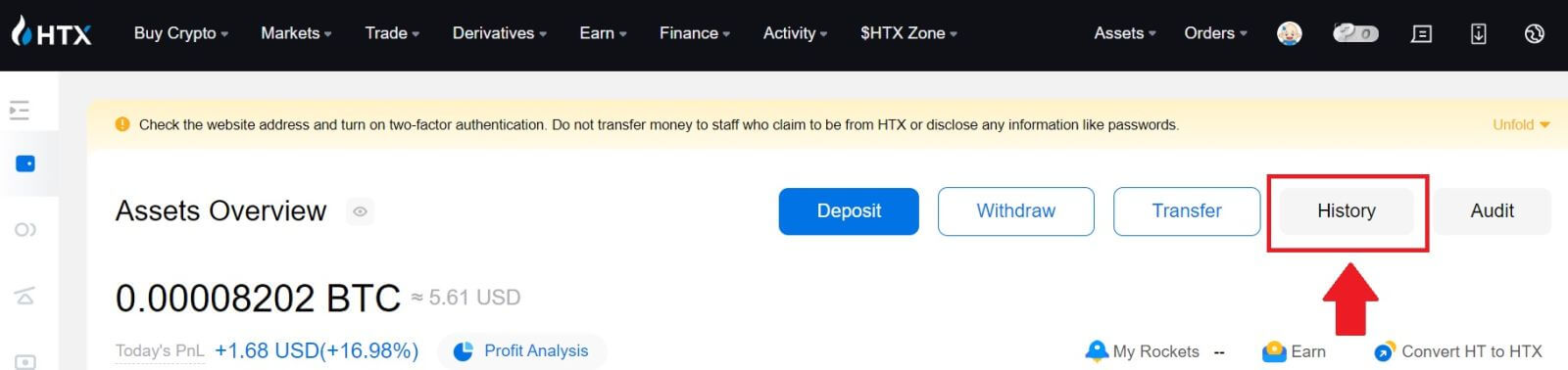
2. អ្នកអាចពិនិត្យមើលស្ថានភាពនៃការដាក់ប្រាក់ ឬដកប្រាក់របស់អ្នកនៅទីនេះ។
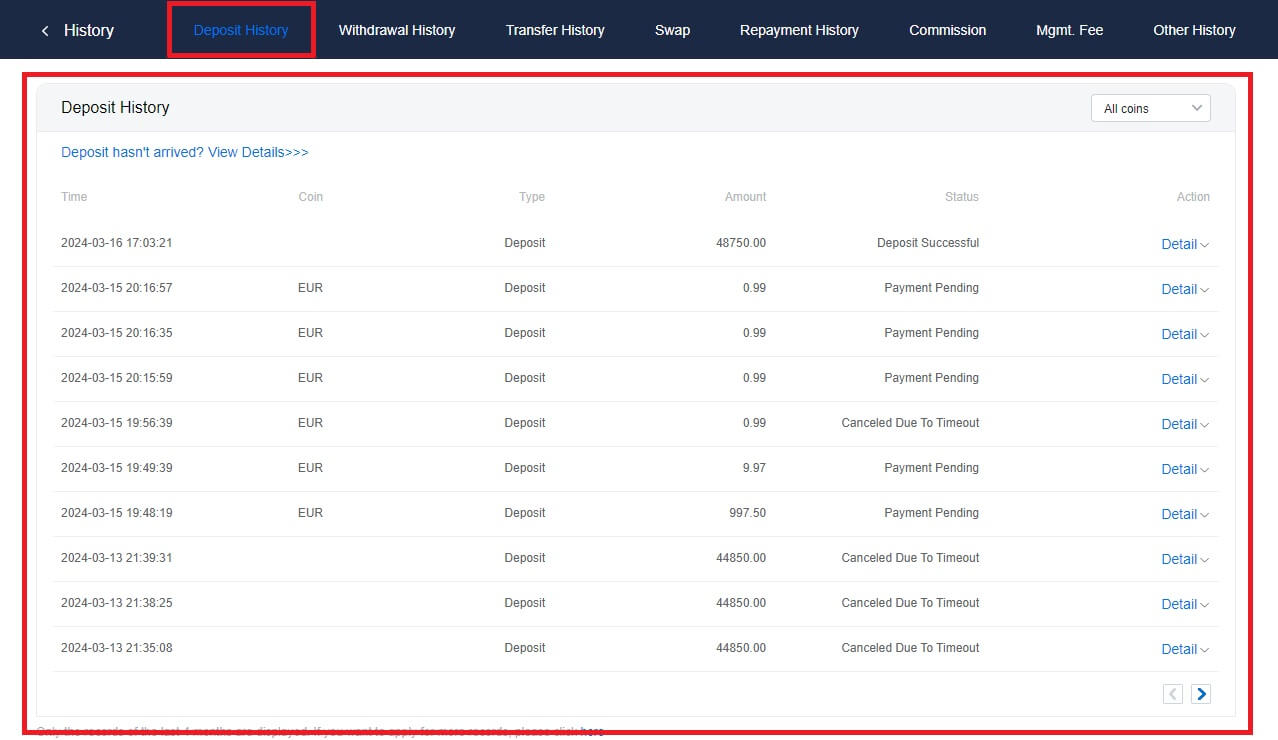
ហេតុផលសម្រាប់ប្រាក់បញ្ញើដែលមិនមានការបញ្ជាក់
1. ចំនួនមិនគ្រប់គ្រាន់នៃការបញ្ជាក់ប្លុកសម្រាប់ការដាក់ប្រាក់ធម្មតា
នៅក្រោមកាលៈទេសៈធម្មតា គ្រីបតូនីមួយៗទាមទារការបញ្ជាក់ប្លុកមួយចំនួន មុនពេលចំនួនទឹកប្រាក់ផ្ទេរអាចត្រូវបានដាក់ចូលទៅក្នុងគណនី HTX របស់អ្នក។ ដើម្បីពិនិត្យមើលចំនួនដែលត្រូវការនៃការបញ្ជាក់ប្លុក សូមចូលទៅកាន់ទំព័រដាក់ប្រាក់នៃគ្រីបតូដែលត្រូវគ្នា។
សូមប្រាកដថារូបិយប័ណ្ណគ្រីបតូដែលអ្នកមានបំណងដាក់ប្រាក់នៅលើវេទិកា HTX ត្រូវគ្នានឹងរូបិយប័ណ្ណគ្រីបតូដែលគាំទ្រ។ ផ្ទៀងផ្ទាត់ឈ្មោះពេញរបស់គ្រីបតូ ឬអាសយដ្ឋានកិច្ចសន្យារបស់វា ដើម្បីការពារភាពមិនស្របគ្នា។ ប្រសិនបើរកឃើញភាពមិនស៊ីសង្វាក់គ្នា ប្រាក់បញ្ញើអាចនឹងមិនបញ្ចូលទៅក្នុងគណនីរបស់អ្នកទេ។ ក្នុងករណីបែបនេះ សូមដាក់ពាក្យស្នើសុំការដកប្រាក់បញ្ញើខុស ដើម្បីទទួលបានជំនួយពីក្រុមបច្ចេកទេសក្នុងដំណើរការការត្រឡប់មកវិញ។
3. ការដាក់ប្រាក់តាមរយៈវិធីសាស្រ្តកិច្ចសន្យាឆ្លាតវៃដែលមិនបានគាំទ្រ
នាពេលបច្ចុប្បន្ន រូបិយប័ណ្ណគ្រីបតូមួយចំនួនមិនអាចត្រូវបានដាក់នៅលើវេទិកា HTX ដោយប្រើវិធីសាស្ត្រកិច្ចសន្យាឆ្លាតវៃនោះទេ។ ការដាក់ប្រាក់ដែលធ្វើឡើងតាមរយៈកិច្ចសន្យាឆ្លាតវៃនឹងមិនឆ្លុះបញ្ចាំងនៅក្នុងគណនី HTX របស់អ្នកទេ។ ដោយសារការផ្ទេរកិច្ចសន្យាឆ្លាតវៃមួយចំនួនត្រូវការដំណើរការដោយដៃ សូមប្រញាប់ទាក់ទងទៅសេវាកម្មអតិថិជនតាមអ៊ីនធឺណិតដើម្បីដាក់សំណើរសុំជំនួយរបស់អ្នក។
4. ការដាក់ប្រាក់ទៅកាន់អាសយដ្ឋានគ្រីបតូមិនត្រឹមត្រូវ ឬជ្រើសរើសបណ្តាញដាក់ប្រាក់ខុស
សូមប្រាកដថាអ្នកបានបញ្ចូលអាសយដ្ឋានដាក់ប្រាក់យ៉ាងត្រឹមត្រូវ និងជ្រើសរើសបណ្តាញដាក់ប្រាក់ត្រឹមត្រូវ មុនពេលចាប់ផ្តើមដាក់ប្រាក់។ ការខកខានក្នុងការធ្វើដូច្នេះអាចបណ្តាលឱ្យទ្រព្យសម្បត្តិមិនត្រូវបានបញ្ចូល។


